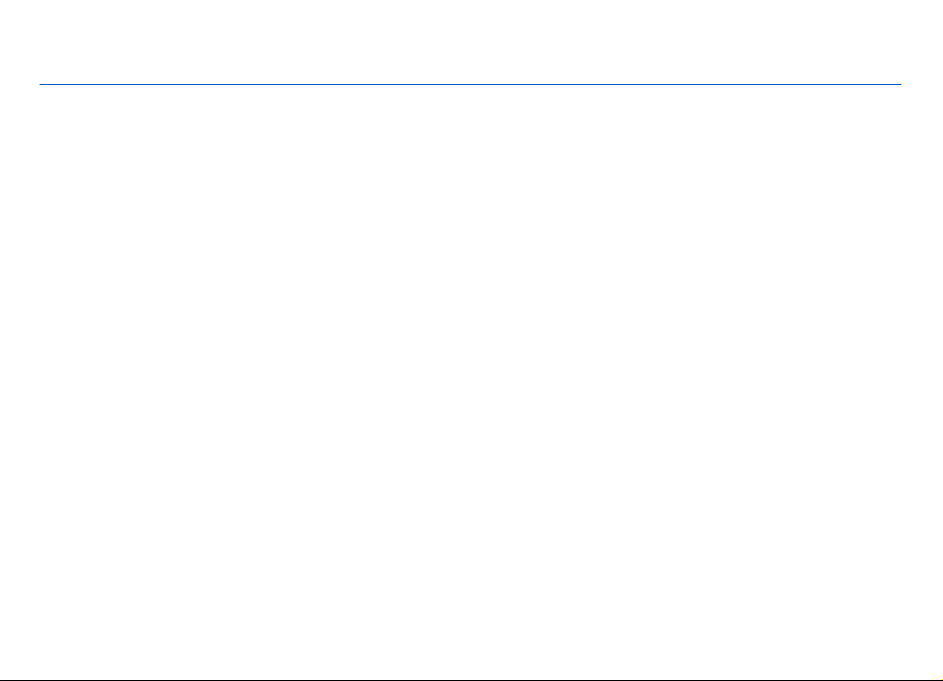
Nokia E52 -käyttöohje
4. painos
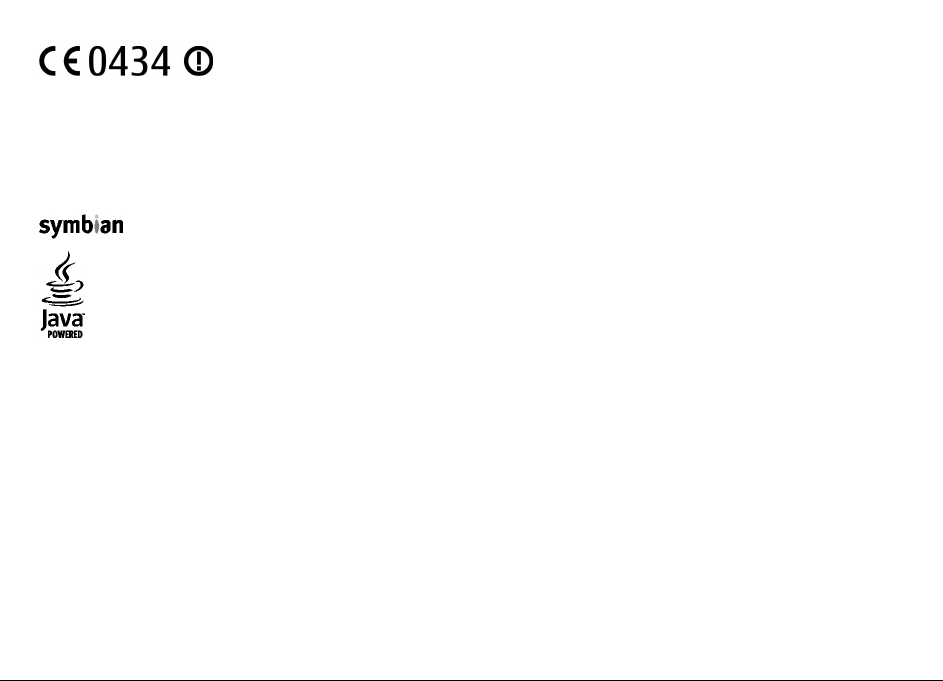
VAATIMUSTENMUKAISUUSVAKUUTUS
NOKIA Oyj vakuuttaa, että tämä RM-469-tyyppinen laite on direktiivin 1999/5/EY oleellisten vaatimusten ja direktiivin muiden
soveltuvien säännösten mukainen. Vaatimustenmukaisuusvakuutuksesta on kopio WWW-osoitteessa http://www.nokia.com/
phones/declaration_of_conformity/.
© 2010 Nokia. Kaikki oikeudet pidätetään.
Nokia, Nokia Connecting People, Mail for Exchange, OVI, Eseries ja Nokia E52 ovat Nokia Oyj:n tavaramerkkejä tai rekisteröityjä tavaramerkkejä. Nokia tune on Nokia
Oyj:n äänimerkki. Muut tässä asiakirjassa mainitut tuotteiden ja yritysten nimet voivat olla omistajiensa tavaramerkkejä tai toiminimiä.
Tämän asiakirjan sisällön jäljentäminen, siirtäminen, jakeleminen tai tallentaminen kokonaan tai osittain missä tahansa muodossa on kielletty ilman Nokian antamaa
kirjallista etukäteistä lupaa. Nokia kehittää tuotteitaan jatkuvasti ja pidättää oikeuden tehdä muutoksia ja parannuksia mihin tahansa tässä asiakirjassa mainittuun
tuotteeseen ilman ennakkoilmoitusta.
This product includes software licensed from Symbian Software Ltd ©1998-2010. Symbian and Symbian OS are trademarks of Symbian Ltd.
Java and all Java-based marks are trademarks or registered trademarks of Sun Microsystems, Inc.
Tämä tuote on lisensoitu MPEG-4 Visual Patent Portfolio -lisenssin perusteella (i) henkilökohtaiseen ja ei-kaupalliseen käyttöön niiden tietojen yhteydessä, jotka
yksityistä ja ei-kaupallista toimintaa harjoittava kuluttaja on koodannut MPEG-4 Visual -standardin mukaisesti, ja (ii) käytettäväksi lisensoidun videotoimittajan
toimittaman MPEG-4-videon yhteydessä. Käyttäjällä ei ole oikeutta mihinkään muuhun käyttöön. Lisätietoja, mukaan lukien myynninedistämiskäyttöön sekä sisäiseen
ja kaupalliseen käyttöön liittyviä tietoja, antaa MPEG LA, LLC. Katso http://www.mpegla.com.
Pakottavan lainsäädännön sallimissa rajoissa, Nokia tai sen lisenssinantajat EIVÄT VASTAA TIETOJEN TAI TULOJEN MENETYKSESTÄ EIVÄTKÄ MISTÄÄN ERITYISISTÄ,
SATUNNAISISTA, EPÄSUORISTA TAI VÄLILLISISTÄ VAHINGOISTA.
Tämän asiakirjan sisältö esitetään sellaisena kuin se on. Asiakirjan virheettömyydestä, luotettavuudesta, sisällöstä tai sen soveltumisesta kaupankäynnin kohteeksi
tai johonkin tiettyyn tarkoitukseen ei anneta nimenomaista tai muuta takuuta, jollei soveltuvasta lainsäädännöstä muuta johdu. NOKIA VARAA ITSELLEEN OIKEUDEN
MUUTTAA TÄTÄ ASIAKIRJAA TAI POISTAA SEN JAKELUSTA MILLOIN TAHANSA ILMAN ETUKÄTEISILMOITUSTA.
Laitteen ohjelmistojen koodin ohjelmallisen rakenteen selvittäminen on kielletty, ellei pakottavasta lainsäädännöstä muuta johdu. Kaikki tämän käyttöoppaan
sisältämät Nokian lupausten, takuiden, vahingonkorvausvelvollisuuksien ja vastuiden rajoitukset koskevat myös Nokian lisenssinhaltijoiden lupauksia, takuita,
vahingonkorvausvelvollisuuksia ja vastuita.
Laitteesi mukana tulevien kolmansien osapuolten sovellusten luojat ja omistajat voivat olla henkilöitä tai yhteisöjä, jotka eivät liity Nokiaan. Nokia ei omista tällaisten
kolmansien osapuolien sovellusten tekijänoikeuksia tai immateriaalioikeuksia. Nokia ei vastaa näiden sovellusten käyttäjätuesta tai toimivuudesta eikä sovelluksissa
tai näissä aineistoissa annetuista tiedoista. Nokia ei anna kolmansien osapuolten sovelluksille mitään takuuta. SOVELLUSTEN KÄYTTÖ ON OSOITUS SIITÄ , ETTÄ KÄYTTÄJÄ
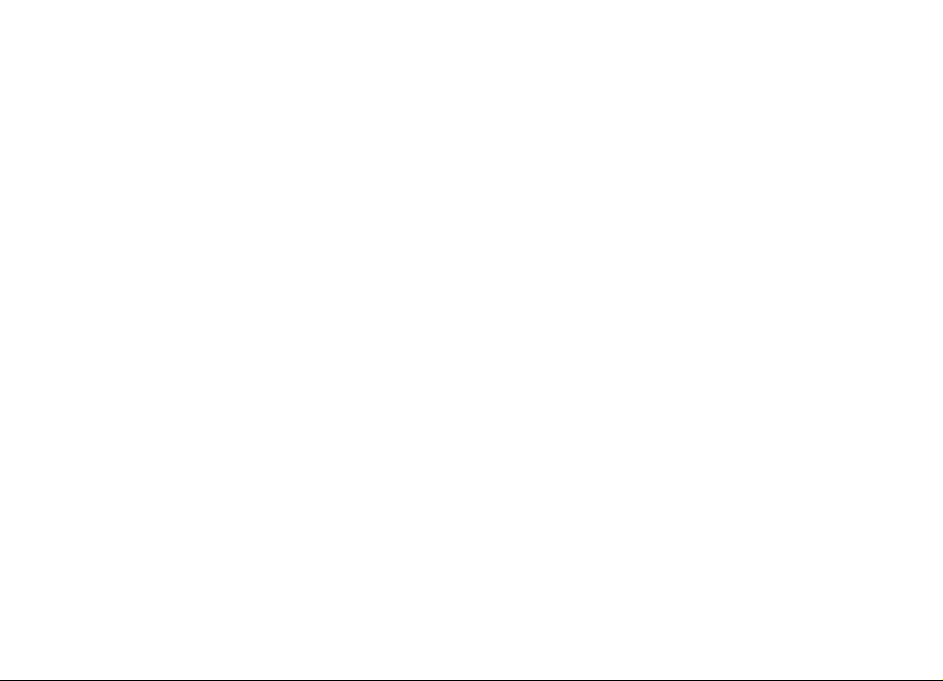
HYVÄKSYY SEN, ETTÄ SOVELLUKSET TOIMITETAAN SELLAISENAAN ILMAN MINKÄÄNLAISTA NIMENOMAISTA TAI KONKLUDENTTISTA TAKUUTA, ELLEI PAKOTTAVASTA
LAINSÄÄDÄNNÖSTÄ MUUTA JOHDU. LISÄKSI KÄYTTÄJÄ HYVÄKSYY, ETTEI NOKIA EIVÄTKÄ SEN EMO-, SISAR-, TYTÄR- TAI OSAKKUUSYHTIÖT ANNA MITÄÄN NIMENOMAISIA TAI
KONKLUDENTTISIA LUPAUKSIA, VAKUU TUKSIA TAI TAKUITA ESIMERKIKSI SOVELLUKSEN OMISTUSOIKEUDESTA, SOVELTUVUUDESTA KAUPANKÄYNNIN KOHTEEKSI TAI JOHONKIN
TIETTYYN TARKOITUKSEEN TAI SIITÄ, ETTÄ SOVELLUKSET EIVÄT LOUKKAA KOLMANSIEN OSAPUOLIEN PATENTTI- TAI TEKIJÄNOIKEUKSIA, TAVARAMERKKEJÄ TAI MUITA OIKEUKSIA.
Tuotteiden sekä niiden sovellusten ja palvelujen saatavuus voi vaihdella alueittain. Lisätietoja ja tietoja eri kieliversioiden saatavuudesta saat Nokia-jälleenmyyjältä.
Tämä laite saattaa sisältää hyödykkeitä, tekniikkaa tai ohjelmia, joihin sovelletaan Yhdysvaltojen ja muiden maiden vientilakeja ja -määräyksiä. Käyttäjän tulee
noudattaa tällaisia lakeja ja määräyksiä.
Digitaalinen oikeuksien hallinta (DRM)
Sisällön omistajat voivat suojata immateriaalioikeuksiaan, kuten tekijänoikeuksia, erilaisilla digitaalisilla oikeuksien hallintatekniikoilla (Digital Rights Management,
DRM). Tämä laite käyttää DRM-suojatun sisällön käyttämiseen erilaisia DRM-ohjelmistoja. Tällä laitteella voi käyttää sisältöä, joka on suojattu WMDRM 10- ja OMA DRM
2.0 -tekniikalla. Jos jokin DRM-ohjelmisto ei onnistu suojaamaan sisältöä, sisällön omistajat voivat pyytää, että kyseisen ohjelmiston kykyä käyttää uutta DRM-suojattua
sisältöä rajoitetaan. Tällainen poisto voi lisäksi estää laitteessa jo olevan DRM-suojatun sisällön käyttöoikeuden uudistamisen. DRM-ohjelmiston käyttökyvyn
rajoittaminen edellä kuvatulla tavalla ei vaikuta muilla DRM-tekniikoilla suojattujen sisältöjen käyttöön tai sellaisen sisällön käyttöön, jota ei ole DRM-suojattu.
FCC:N JA INDUSTRY CANADAN ILMOITUS
Laitteesi voi aiheuttaa häiriöitä TV:ssä ja radiossa (esimerkiksi käytettäessä puhelinta lähellä vastaanotinta). FCC tai Industry Canada voi vaatia lopettamaan puhelimen
käytön, jos häiriötä ei pystytä poistamaan. Jos tarvitset apua, ota yhteys paikalliseen huoltoliikkeeseen. Tämä laite on FCC-normien osan 15 mukainen. Käyttö on sallittu
seuraavilla kahdella ehdolla: (1) Tämä laite ei saa aiheuttaa haitallisia häiriöitä, ja (2) tämän laitteen täytyy kestää myös sellaisia vastaanotettuja häiriöitä, jotka voivat
aiheuttaa virheitä sen toiminnassa. Muutokset, joita Nokia ei ole nimenomaisesti hyväksynyt, voivat kumota käyttäjän oikeuden käyttää tätä laitetta.
/4. painos FI
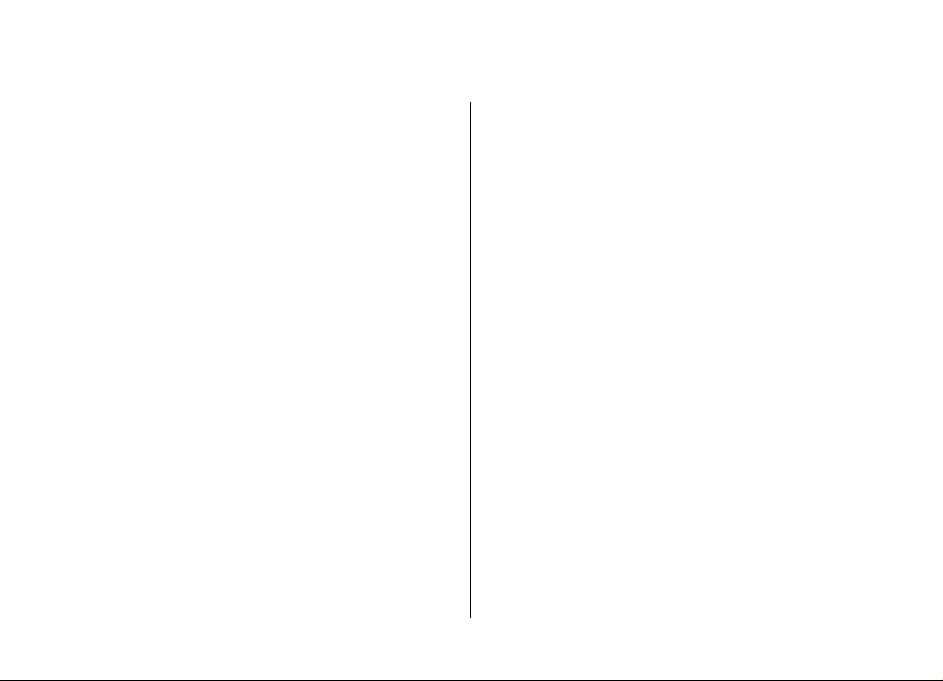
Sisältö
Turvallisuus..........................................................7
Tietoja laitteestasi.....................................................................7
Verkkopalvelut...........................................................................8
Ohjeiden etsiminen..............................................9
Tuki..............................................................................................9
Laiteohjelmiston pitäminen ajan tasalla................................9
Laitteen omat ohjeet..............................................................11
Käytön aloitus....................................................12
SIM-kortti, akku, lataaminen, muistikortti............................12
Näppäimet ja osat...................................................................15
Ensimmäinen käynnistys........................................................17
Näppäimistön lukitseminen...................................................17
Lisälaitteet................................................................................18
Äänenvoimakkuuden säätäminen.........................................18
Aloitusnäyttö............................................................................18
Nokia Vaihto.............................................................................19
Sähköpostiasetusten määrittäminen....................................20
Antennit....................................................................................21
Nokia PC Suite..........................................................................21
Tunnusluvut.............................................................................22
Vinkkejä tehokkaaseen käyttöön...........................................23
Tutustu Ovi-palveluihin...........................................................23
Nokia E52 – Perusominaisuudet .......................24
Puhelimen asetukset...............................................................24
Ohjattu asetus..........................................................................24
Valikko......................................................................................24
Näytön symbolit......................................................................25
Tekstin kirjoittaminen............................................................26
Haku..........................................................................................27
Sovellusten yhteiset toiminnot..............................................28
Muistin vapautus.....................................................................29
Mukauttaminen..................................................30
Profiilit .....................................................................................30
Soittoäänten valitseminen.....................................................30
Profiilien mukauttaminen......................................................31
Aloitusnäytön muokkaaminen yksilölliseksi........................31
Näytön teeman muuttaminen...............................................32
Teeman hakeminen.................................................................32
Ääniteemojen vaihtaminen....................................................32
3D-soittoäänet ........................................................................33
Uutta Nokia Eseries -laitteessa..........................34
Tärkeimmät ominaisuudet.....................................................34
Aloitusnäyttö............................................................................34
Pikavalintanäppäimet.............................................................36
Puhelujen ja hälytysten hiljentäminen laitetta
kääntämällä.............................................................................36
Kalenteri...................................................................................37
Osoitekirja................................................................................39
Sovellusten moniajo................................................................40
Ovi Tiedostopalvelu.................................................................41
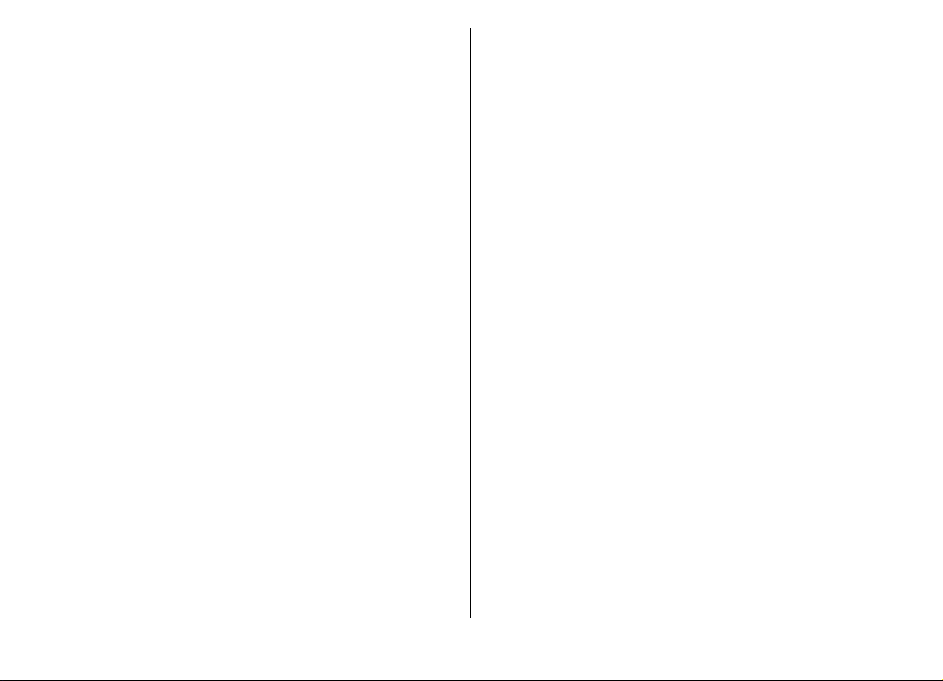
Viestit-sovellus...................................................42
Nokia Messaging -palvelu.......................................................42
Sähköposti................................................................................43
Viestikansiot.............................................................................46
Teksti- ja multimediaviestit...................................................46
Viestien järjestäminen............................................................50
Viestinlukija..............................................................................50
Puhe .........................................................................................50
Erikoisviestityypit....................................................................51
Tiedotteet.................................................................................52
Viestien asetukset...................................................................52
Puhelin...............................................................55
Äänipuhelut..............................................................................55
Vastaaja ...................................................................................56
Videopuhelut............................................................................57
Videon jako..............................................................................57
Internet-puhelut......................................................................60
Äänitoiminnot..........................................................................61
Pikavalinta ...............................................................................61
Soitonsiirto...............................................................................62
Puhelunesto.............................................................................62
Internet-puhelujen estäminen...............................................63
DTMF-numerosarjojen lähettäminen.....................................63
Puheteema...............................................................................63
Äänikomennot.........................................................................64
Pikayhteys................................................................................65
Loki ...........................................................................................69
Internet..............................................................71
Selain........................................................................................71
Intranetin selaaminen ...........................................................75
Ovi Kauppa...............................................................................75
Internet-yhteyden muodostaminen tietokoneella..............76
Matkustaminen..................................................77
Paikannus (GPS).......................................................................77
Kartat-sovellus.........................................................................81
Nokian toimistotyökalut....................................91
Aktiiviset muistiinpanot ........................................................91
Laskin .......................................................................................92
Tiedostonhallinta....................................................................92
Quickoffice................................................................................93
Muunnin ...................................................................................94
Zip-tiedostojen hallinta .........................................................94
PDF-lukuohjelma .....................................................................95
Tulostus....................................................................................95
Kello .........................................................................................96
Sanakirja...................................................................................98
Muistikirja ................................................................................98
Media..................................................................99
Kamera......................................................................................99
Galleria....................................................................................102
Valokuvat................................................................................103
Online-jako.............................................................................109
Nokia-videokeskus................................................................112
Soitin.......................................................................................115
RealPlayer ..............................................................................117
Äänitys....................................................................................118
Flash-soitin.............................................................................118
FM-radio..................................................................................118
Nokia Internet-radio.............................................................119
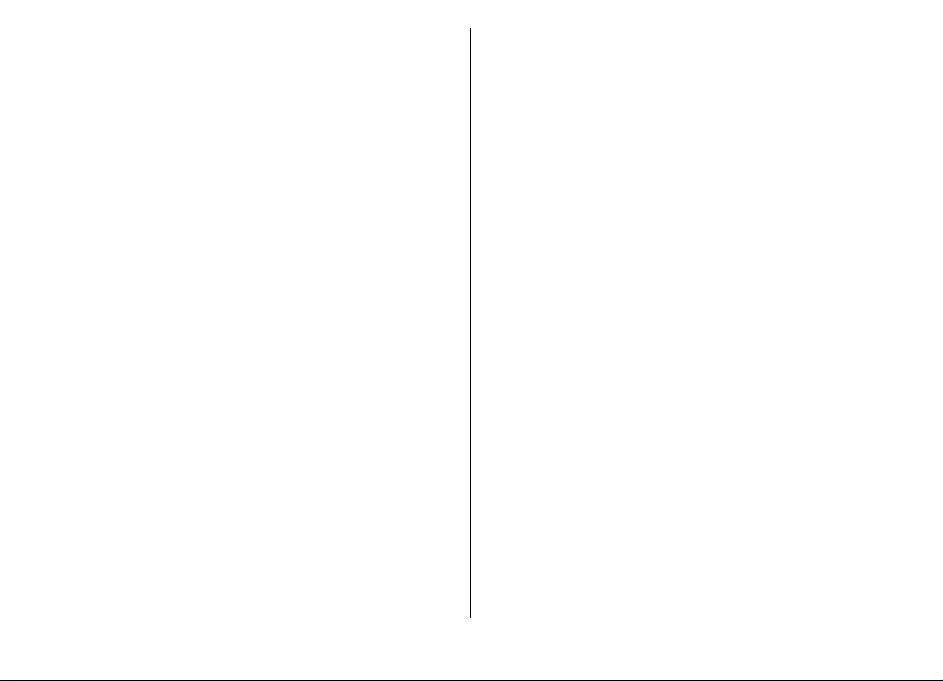
Yhteydet...........................................................122
Nopea pakettidatayhteys.....................................................122
Datakaapeli............................................................................122
Bluetooth ...............................................................................123
SIM access -profiili.................................................................126
Langaton lähiverkko ............................................................127
Yhteydenhallinta...................................................................129
Vianmääritys....................................................162
Ympäristönsuojeluvihjeitä..............................165
Säästä energiaa.....................................................................165
Kierrätä...................................................................................165
Säästä paperia.......................................................................165
Lue lisää..................................................................................165
Suojaus ja tietojen hallinta..............................131
Laitteen lukitseminen...........................................................131
Muistikortin suojaaminen....................................................131
Salaus......................................................................................132
Sallitut numerot....................................................................133
Varmenteiden hallinta..........................................................133
Suojausmoduulien tarkastelu ja muokkaus.......................134
Etämääritys............................................................................135
Sovellusten hallinta...............................................................136
Lisenssit..................................................................................138
Synkronointi...........................................................................139
Mobiili VPN-verkko................................................................140
Asetukset.........................................................142
Yleiset asetukset....................................................................142
Puhelinasetukset...................................................................146
Yhteysasetukset.....................................................................147
Sovelluksen asetukset...........................................................156
Pikavalinnat.....................................................157
Yleiset pikavalinnat...............................................................157
Sanasto.............................................................158
Tietoja tuotteesta ja turvallisuudesta.............166
Hakemisto........................................................173
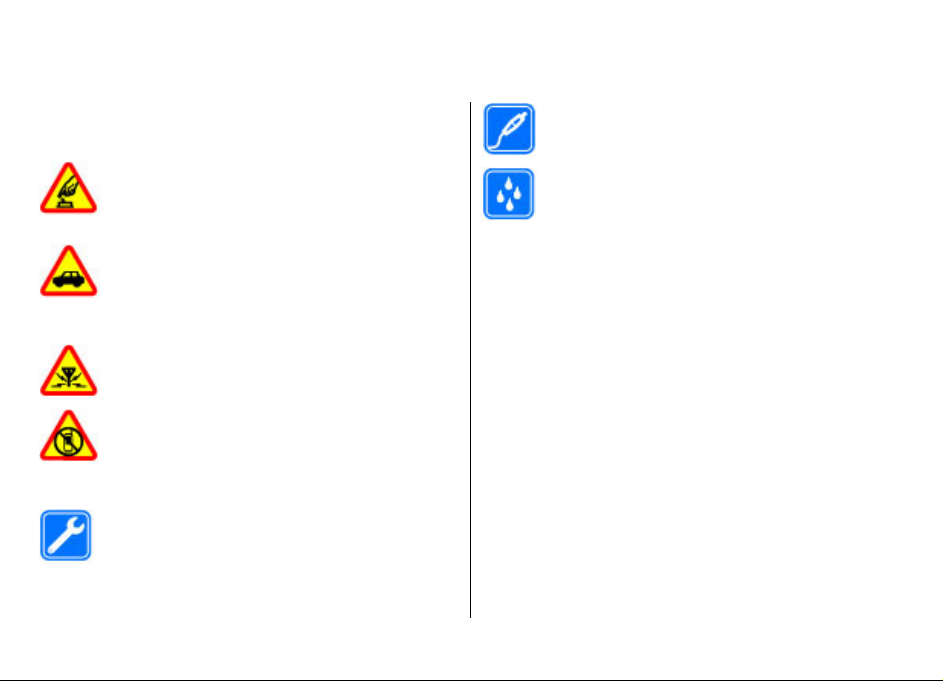
Turvallisuus
Lue nämä perusohjeet. Ohjeiden noudattamatta jättäminen
saattaa olla vaarallista tai lainvastaista. Saat lisätietoja
lukemalla koko oppaan.
KYTKE VIRTA LAITTEESEEN TURVALLISESTI
Älä kytke laitteeseen virtaa silloin, kun
matkapuhelimen käyttö on kielletty tai se voi
aiheuttaa häiriöitä tai vaaratilanteen.
LIIKENNETURVALLISUUS
Noudata kaikkia paikallisia lakeja. Älä koskaan
käytä käsiäsi muuhun kuin ajoneuvon hallintaan
sitä ajaessasi. Aseta ajaessasi ajoturvallisuus
etusijalle.
HÄIRIÖT
Kaikki langattomat laitteet ovat alttiita häiriöille,
jotka voivat vaikuttaa laitteiden toimintaan.
SULJE LAITE RAJOITETUILLA ALUEILLA
Noudata kaikkia rajoituksia. Sulje laite ilmaaluksissa sekä lääketieteellisten laitteiden,
polttoaineiden, kemikaalien ja räjäytystyömaiden
lähellä.
VALTUUTETTU HUOLTO
Vain valtuutettu huoltoliike saa asentaa tai korjata
tuotteen.
© 2010 Nokia. Kaikki oikeudet pidätetään. 7
Tietoja laitteestasi
Tässä oppaassa kuvattu langaton laite on hyväksytty
käytettäväksi UMTS 900- ja 2100 -verkoissa sekä GSM 850-,
900-, 1800- ja 1900 -verkoissa. Lisätietoja verkoista saat
palveluntarjoajaltasi.
Laitteesi tukee useita yhteysmenetelmiä ja voi tietokoneen
tapaan altistua viruksille ja muulle haitalliselle sisällölle.
Noudata varovaisuutta viestien ja yhteyspyyntöjen kanssa
sekä selatessasi ja ladatessasi tiedostoja. Asenna ja käytä
palveluja ja ohjelmistoja vain luotettavista lähteistä, joissa
on riittävä tietoturva ja suojaus, kuten Symbian Signed allekirjoitettuja tai Java Verified™ -testauksen läpäisseitä
sovelluksia. Voit parantaa tietoturvaa asentamalla
virustentorjuntaohjelmiston ja muita tietoturvaohjelmistoja
laitteeseesi ja siihen liitettäviin tietokoneisiin.
Laitteeseesi on voitu asentaa valmiiksi kirjanmerkkejä ja
linkkejä kolmansien osapuolten Internet-sivustoihin, ja voit
käyttää laitteella kolmansien osapuolten sivustoja. Nämä
LISÄVARUSTEET JA AKUT
Käytä vain hyväksyttyjä lisälaitteita ja akkuja. Älä
yhdistä yhteensopimattomia tuotteita toisiinsa.
VEDENKESTÄVYYS
Laitteesi ei ole vedenkestävä. Pidä se kuivana.
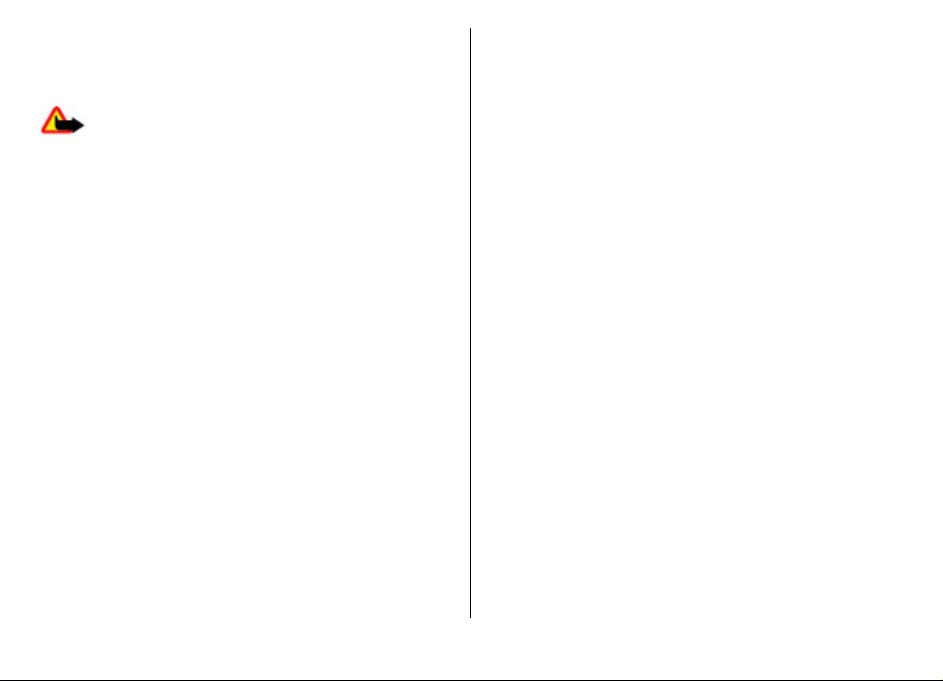
sivustot eivät liity Nokiaan, eikä Nokia tue näitä sivustoja eikä
vastaa niistä. Jos käytät tällaisia sivustoja, noudata
turvallisuutta koskevia varotoimia ja suhtaudu niiden
sisältöön harkiten.
Varoitus: Laitteen on oltava päällä, jotta sen
toimintoja (herätyskelloa lukuun ottamatta) voidaan
käyttää. Älä kytke laitteeseen virtaa silloin, kun langattoman
laitteen käyttö voi aiheuttaa häiriöitä tai vaaratilanteen.
Kun käytät tätä laitetta, noudata kaikkia lakeja ja kunnioita
paikallisia käytäntöjä sekä muiden yksityisyyttä ja laillisia
oikeuksia, kuten tekijänoikeuksia. Tekijänoikeussuoja
saattaa estää joidenkin kuvien, musiikin tai muun sisällön
kopioimisen, muokkaamisen tai siirtämisen.
Tee varmuuskopiot kaikista laitteeseesi tallennetuista
tärkeistä tiedoista tai säilytä ne kirjallisina.
Kun yhdistät tämän laitteen johonkin toiseen laitteeseen, lue
tarkat turvaohjeet laitteen käyttöohjeesta. Älä yhdistä
yhteensopimattomia tuotteita toisiinsa.
Tässä oppaassa olevat kuvat voivat poiketa laitteen näytöstä.
Käyttöoppaassa on lisää tärkeää tietoa laitteestasi.
Verkkopalvelut
Laitteen käyttö edellyttää palvelun tilaamista langattomien
palvelujen tarjoajalta. Jotkin toiminnot eivät ole
käytettävissä kaikissa verkoissa, ja jotkin toiminnot täytyy
ehkä tilata erikseen palveluntarjoajalta. Verkkopalvelujen
käyttö edellyttää tiedonsiirtoa. Tarkista
palveluntarjoajaltasi, miten maksut määräytyvät
kotiverkossasi ja miten ne määräytyvät, kun vierailet muissa
verkoissa. Palveluntarjoaja antaa tietoa soveltuvista
maksuista. Joissakin verkoissa voi olla rajoituksia, jotka
vaikuttavat laitteen joidenkin sellaisten toimintojen
käyttöön, jotka edellyttävät verkkotukea. Nämä toiminnot
voivat edellyttää esimerkiksi tiettyjen tekniikoiden, kuten
TCP/IP-yhteyskäytännön alaisuudessa toimivien WAP 2.0 määrittelyjen (HTTP ja SSL), ja kielikohtaisten merkkien
tukea.
Palveluntarjoajasi on voinut pyytää, että jotkin laitteesi
toiminnot poistetaan käytöstä tai että niitä ei aktivoida.
Tällöin nämä toiminnot eivät näy laitteen valikossa.
Laitteessasi voi myös olla oletusasetuksista poikkeavia
valikoiden nimiä, valikkojärjestyksiä ja kuvakkeita.
© 2010 Nokia. Kaikki oikeudet pidätetään.8
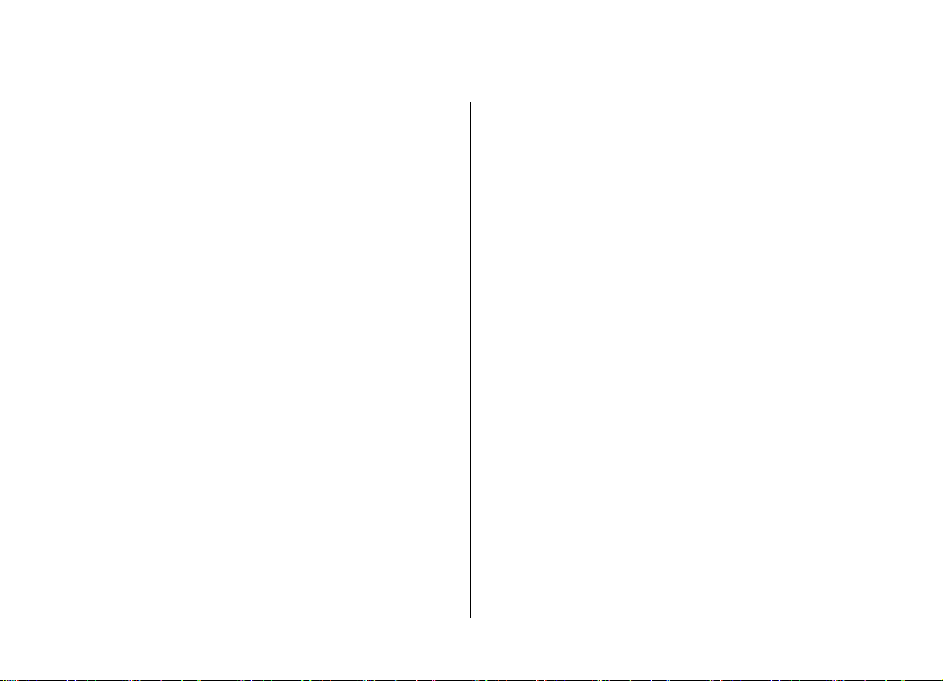
Ohjeiden etsiminen
Tuki
Jos haluat lisätietoja laitteen käytöstä tai et ole varma, kuinka
laitteen pitäisi toimia, katso lisätietoja tukisivuilta
osoitteesta www.nokia.com/support tai paikallisesta Nokiasivustosta, osoitteesta www.nokia.mobi/support
(langattomalla laitteella), laitteen ohjesovelluksesta tai
käyttöoppaasta.
Jos tämä ei ratkaise ongelmaa, kokeile jotakin seuraavista:
• Käynnistä laite uudelleen: katkaise laitteesta virta ja irrota
akku. Aseta akku takaisin paikalleen noin minuutin
kuluttua ja kytke laitteeseen virta.
• Palauta alkuperäiset tehdasasetukset käyttöohjeen
mukaan. Asiakirjat ja tiedostot häviävät tehdasasetusten
palauttamisen yhteydessä, joten tee tiedoista ensin
varmuuskopio.
• Päivitä laitteen ohjelmisto säännöllisesti, jotta laite toimii
parhaalla mahdollisella tavalla. Päivitysten mukana voit
saada laitteeseen myös uusia ominaisuuksia. Lisätietoja
on käyttöoppaassa.
Jos ongelma ei poistu vieläkään, ota yhteys Nokiaan.
Lisätietoja saat osoitteesta www.nokia.com/repair.
Varmuuskopioi aina laitteen tiedot, ennen kuin lähetät
laitteen huoltoon.
© 2010 Nokia. Kaikki oikeudet pidätetään. 9
Laiteohjelmiston pitäminen ajan tasalla
Tietoja laiteohjelmiston ja sovellusten päivityksistä
Laiteohjelmiston ja sovellusten päivitysten mukana voit
saada laitteeseen uusia ja parannettuja toimintoja.
Ohjelmiston päivittäminen voi myös parantaa laitteen
suorituskykyä.
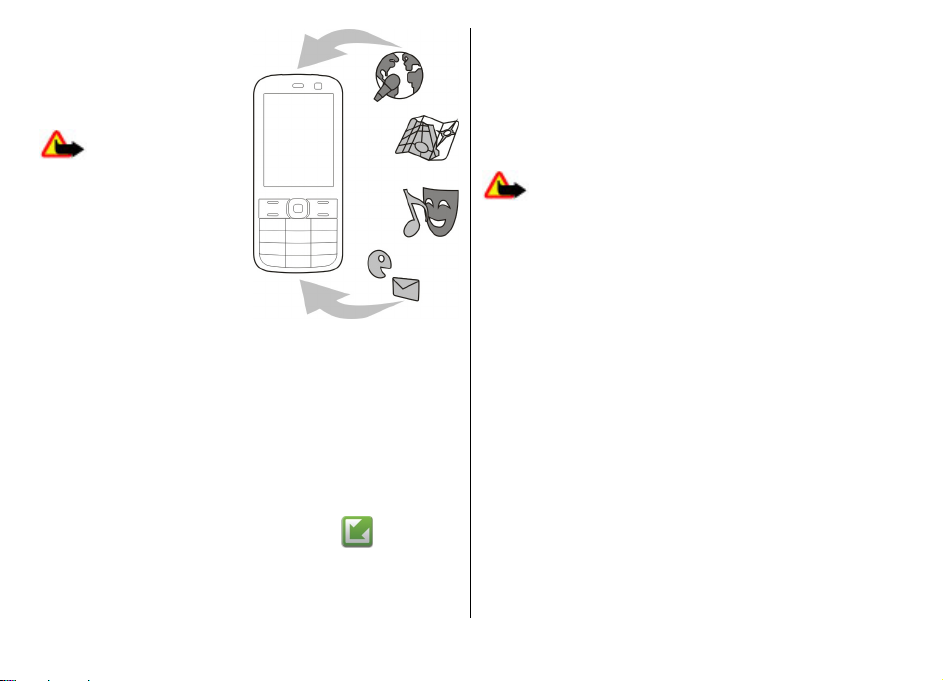
On suositeltavaa
varmuuskopioida
henkilökohtaiset tiedot
ennen laiteohjelmiston
päivittämistä.
Varoitus: Kun asennat
ohjelmistopäivitystä, et voi
käyttää laitetta edes
hätäpuheluiden
soittamiseen, ennen kuin
asennus on valmis ja laite on
käynnistynyt uudelleen.
Varmuuskopioi tiedot, ennen
kuin hyväksyt päivityksen
asennuksen.
Ohjelmistopäivitysten
lataaminen (verkkopalvelu) voi aiheuttaa suurten
tietomäärien siirtämisen.
Varmista, että laitteen akussa on riittävästi virtaa, tai kytke
laite laturiin, ennen kuin aloitat päivityksen.
Kun olet päivittänyt laiteohjelmiston tai sovelluksia,
käyttöohjeessa olevat ohjeet eivät ehkä enää ole ajan tasalla.
Over the air (OTA) ohjelmistopäivitykset
Valitse Valikko > Ohj.paneeli > Puhelin >
Ohjelm.päiv..
Ohjelmistopäivityksen (verkkopalvelu) avulla voit tarkistaa,
onko laiteohjelmistoon tai sovelluksiin saatavana
päivityksiä, ja ladata ne laitteeseen.
Ohjelmistopäivitysten lataaminen (verkkopalvelu) voi
aiheuttaa suurten tietomäärien siirtämisen.
Varmista, että laitteen akussa on riittävästi virtaa, tai kytke
laite laturiin, ennen kuin aloitat päivityksen.
Varoitus: Kun asennat ohjelmistopäivitystä, et voi
käyttää laitetta edes hätäpuheluiden soittamiseen, ennen
kuin asennus on valmis ja laite on käynnistynyt uudelleen.
Varmuuskopioi tiedot, ennen kuin hyväksyt päivityksen
asennuksen.
Kun olet päivittänyt laiteohjelmiston tai sovellukset
Ohjelmistopäivitys-sovelluksen avulla, käyttöoppaassa tai
ohjeissa esitetyt päivitettyjen sovellusten ohjeet eivät ehkä
ole enää ajantasaisia.
Valitse Valinnat ja valitse sitten jokin seuraavista:
• Käynnistä päivitys — Voit ladata saatavana olevat
päivitykset laitteeseen. Voit poistaa valintamerkin niiden
päivitysten kohdalta, joita et halua ladata, valitsemalla
kyseiset päivitykset luettelosta.
• Päivitä tietokoneella — Voit päivittää laitteen
tietokoneen avulla. Tämä asetus korvaa Käynnistä päivitys
-asetuksen silloin, kun päivityksiä on saatavana vain Nokia
Software Updater -tietokonesovelluksen avulla.
• Näytä tiedot — Voit tarkastella päivityksen tietoja.
• Näytä päivityshistoria — Voit tarkastella aiemmin
tehtyjen päivitysten tilaa.
• Asetukset — Voit muuttaa asetuksia, kuten päivitysten
lataamiseen käytettävää oletusyhteysosoitetta.
© 2010 Nokia. Kaikki oikeudet pidätetään.10
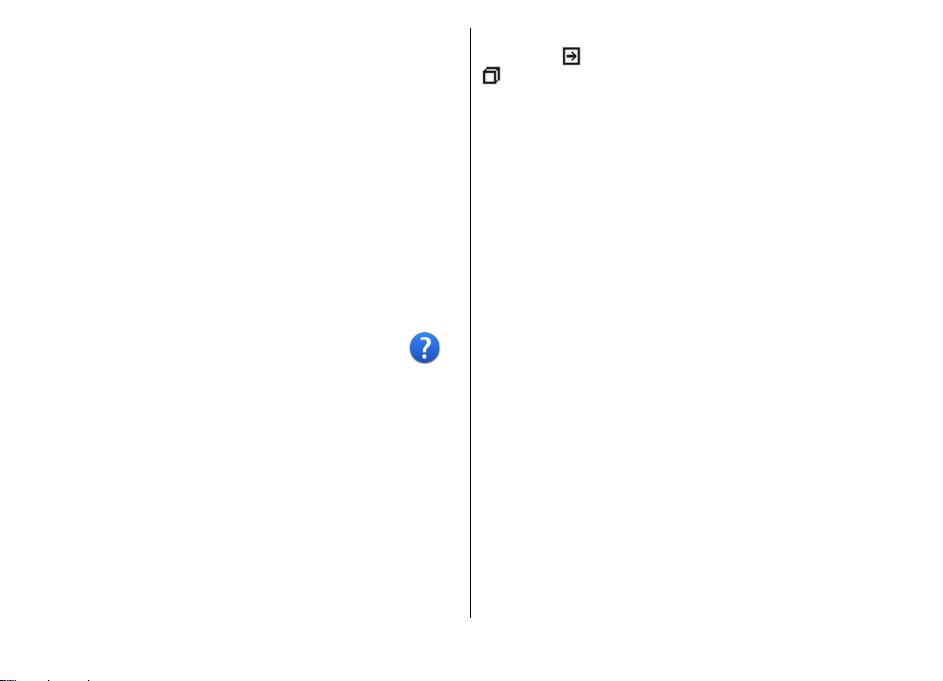
• Vastuunrajoitus — Voit tarkastella Nokian
lisenssisopimusta.
Ohjelmiston päivittäminen tietokoneen avulla
Nokia Ohjelmistotarkistus on PC-sovellus, jonka avulla voit
päivittää laitteesi ohjelmiston. Jotta voit päivittää
laiteohjelmiston, sinulla on oltava yhteensopiva PCtietokone, laajakaistayhteys Internetiin ja yhteensopiva USBdatakaapeli, jolla voit kytkeä laitteen tietokoneeseen.
Jos haluat lisätietoja aiheesta ja hakea Nokia Software
Updater -sovelluksen, siirry osoitteeseen www.nokia.com/
softwareupdate.
Laitteen omat ohjeet
Laite sisältää siinä olevien sovellusten käyttämistä
helpottavia ohjeita.
Voit avata ohjetekstit päävalikosta valitsemalla Valikko >
Ohjeet > Ohjeet ja sovelluksen, jota koskevat ohjeet haluat
lukea.
Kun sovellus on avoinna, voit avata avoinna olevaa näkymää
koskevan ohjeen valitsemalla Valinnat > Ohjeet.
Kun luet ohjeita, voit muuttaa ohjetekstin kokoa valitsemalla
Valinnat > Pienennä fonttikokoa tai Suurenna
fonttikokoa.
Ohjetekstin lopussa voi olla linkkejä aiheeseen liittyviin
muihin aiheisiin. Jos valitset alleviivatun sanan, näyttöön
tulee lyhyt selitys. Ohjeteksteissä käytetään seuraavia
symboleja:
Linkki käsiteltävään sovellukseen.
Kun luet ohjeita, voit siirtyä ohjetekstien ja taustalla avoinna
olevan sovelluksen välillä valitsemalla Valinnat > Näytä
avoimet sovell. ja haluamasi sovelluksen.
Linkki aiheeseen liittyvään ohjeaiheeseen.
© 2010 Nokia. Kaikki oikeudet pidätetään. 11
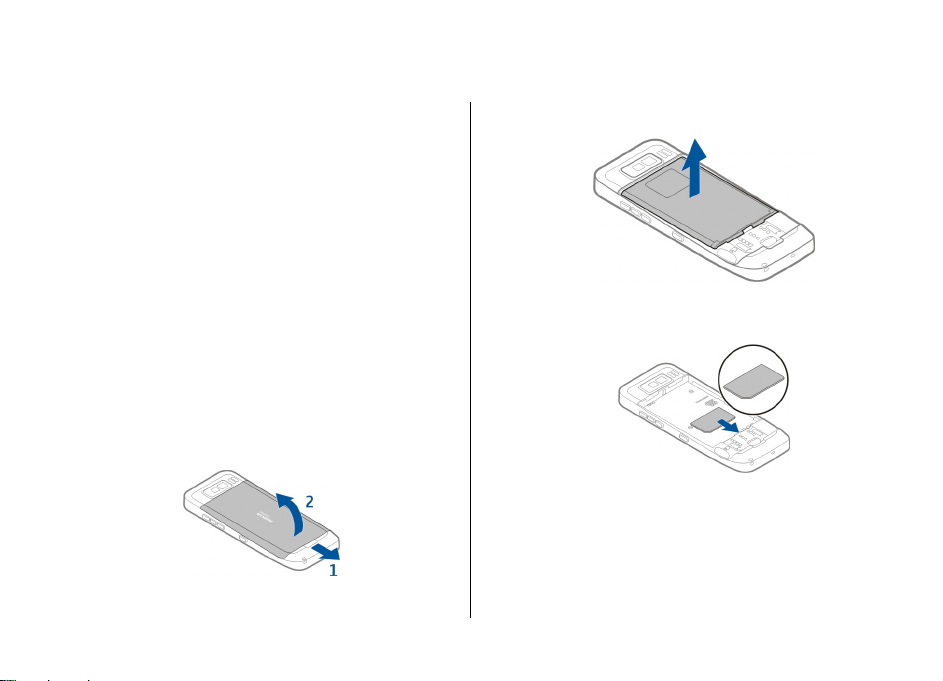
Käytön aloitus
Nokia E52 on yrityslaite, joka sopii myös vapaa-ajan
käyttöön.
Lue ensin aloitusohjeet näiltä sivuilta. Voit sitten tutkia
oppaan muita osia ja tutustua Nokia E52 -laitteen uusiin
ominaisuuksiin.
SIM-kortti, akku, lataaminen, muistikortti
Kokoa osat yhteen ja aloita Nokia E52 -laitteen käyttö.
SIM-kortin ja akun asettaminen paikalleen
1. Avaa laitteen takakansi seuraavien ohjeiden mukaisesti.
Kun laitteen takaosa on sinua kohti, avaa takakannen
vapautussalpa ja nosta takakansi.
2. Jos akku on paikallaan, irrota se nostamalla sitä nuolen
osoittamaan suuntaan.
3. Aseta SIM-kortti paikalleen. Varmista, että kortin
kontaktipinta on laitteen liittimiä vasten ja että
vinokulma osoittaa laitteen alareunaan.
4. Kohdista akun kontaktipinta akkukotelossa oleviin
liittimiin ja aseta akku paikalleen nuolen suuntaisesti.
© 2010 Nokia. Kaikki oikeudet pidätetään.12
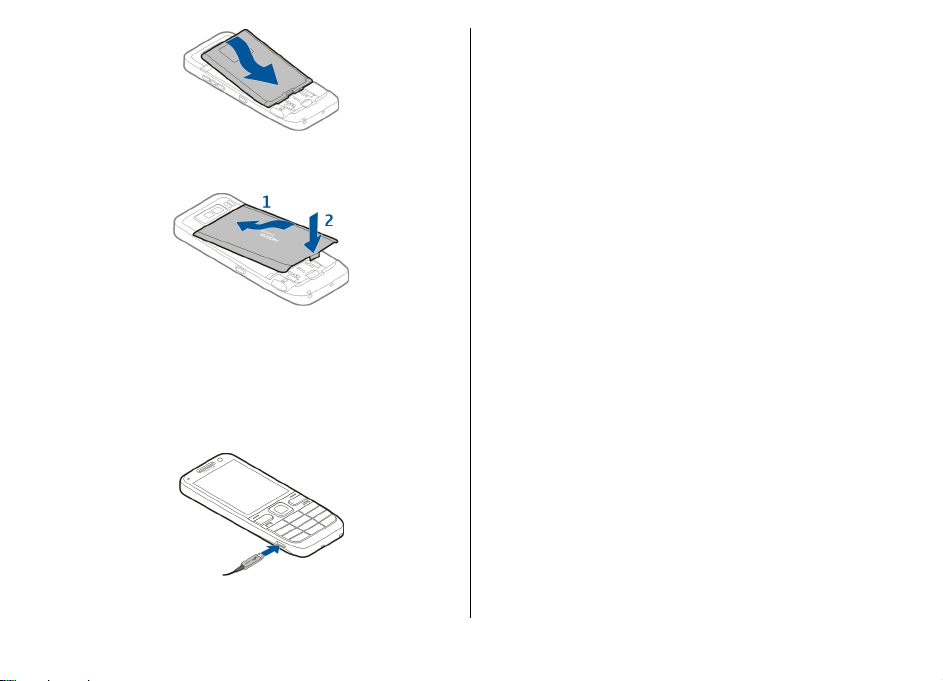
5. Aseta takakansi paikalleen. Ohjaa ylälukitussalvat
aukkoihinsa ja paina kantta alas, kunnes se lukittuu
paikalleen.
Akun lataaminen
Akku on ladattu osittain tehtaalla. Jos laite ilmoittaa, että
varaustaso on alhainen, toimi seuraavasti:
1. Kytke laturi seinäpistorasiaan.
2. Kytke laturin pistoke laitteen USB-porttiin.
3. Kun laite ilmoittaa, että akku on latautunut kokonaan,
irrota laturi ensin laitteesta ja sitten seinäpistorasiasta.
Akkua ei tarvitse ladata tietynpituista aikaa, ja voit käyttää
laitetta lataamisen aikana. Jos akku on täysin tyhjä, voi
kestää useita minuutteja, ennen kuin akun latauksen symboli
tulee näyttöön tai ennen kuin puhelimella voi soittaa
puheluja.
Lataaminen USB-datakaapelin avulla
Lataaminen USB-datakaapelin avulla on hitaampaa kuin
lataaminen laturin avulla. Lataaminen ei ehkä onnistu USBdatakaapelin avulla, jos käytössä on USB-keskitin. USBkeskittimet eivät ehkä käy USB-laitteen lataamiseen.
Jos akku on tyhjentynyt kokonaan, lataaminen USBdatakaapelin avulla voi kestää kauan.
Kun USB-datakaapeli on kytketty, voit siirtää tietoa
lataamisen aikana.
1. Kytke laitteeseen yhteensopiva USB-laite käyttämällä
yhteensopivaa USB-datakaapelia.
Latauksen alkaminen voi kestää hetken lataamiseen
käytettävän laitteen mukaan.
2. Jos laitteeseen on kytketty virta, valitse jokin
käytettävissä olevista USB-tiloista.
Muistikortin asettaminen paikalleen
Muistikortin avulla voit säästää laitteen muistia. Voit myös
varmuuskopioida tietoja laitteesta muistikortille.
© 2010 Nokia. Kaikki oikeudet pidätetään. 13
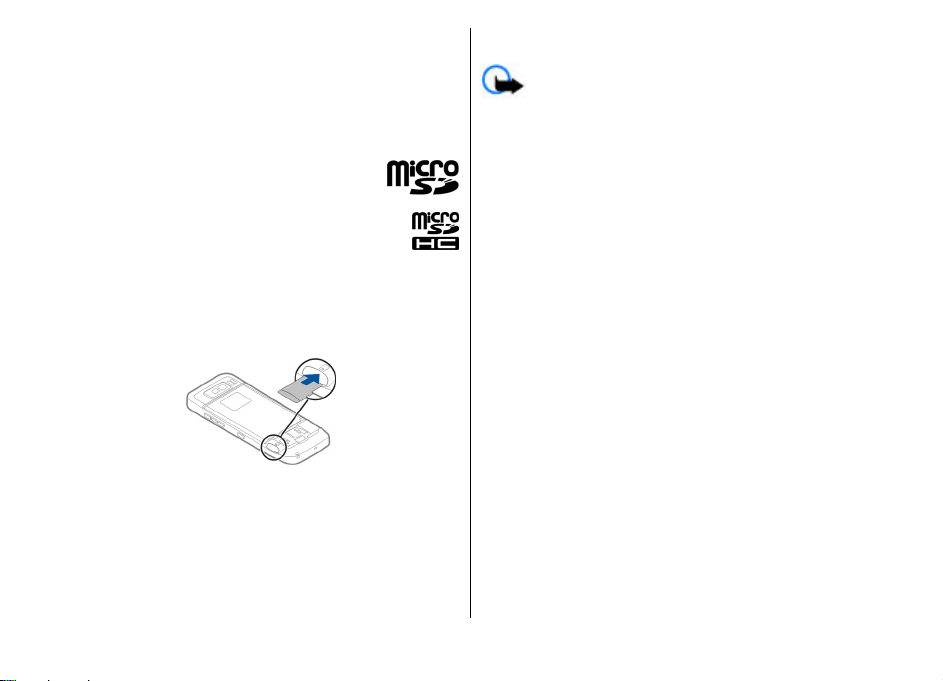
Käytä vain yhteensopivia microSD- ja microSDHC-kortteja,
jotka Nokia on hyväksynyt käytettäväksi tämän laitteen
kanssa. Nokia käyttää muistikorteissa hyväksyttyjä alan
standardeja, mutta jotkin muunmerkkiset kortit eivät ehkä
ole täysin yhteensopivia tämän laitteen kanssa.
Yhteensopimattoman kortin käyttäminen voi vahingoittaa
korttia ja laitetta ja vioittaa kortille tallennettuja tietoja.
Pidä kaikki muistikortit poissa pienten lasten
ulottuvilta.
Voit tarkistaa muistikortin yhteensopivuuden sen
valmistajalta tai myyjältä.
Yhteensopiva muistikortti voi sisältyä
myyntipakkaukseen. Muistikortti voi jo olla
laitteessa. Muussa tapauksessa toimi seuraavasti:
1. Aseta laite niin, että takakansi on ylöspäin, jottei akku
pääsisi irtoamaan.
2. Poista takakansi.
3. Aseta muistikortti korttipaikkaan kontaktipinta edellä.
Varmista, että kontaktipinta ja laitteen liittimet ovat
vastakkain.
4. Työnnä korttia, kunnes se lukittuu paikalleen.
5. Aseta takakansi paikalleen.
Muistikortin poistaminen
Tärkeää: Älä poista muistikorttia minkään korttia
käyttävän toiminnon aikana. Muistikortin poistaminen voi
vahingoittaa korttia ja laitetta sekä vioittaa kortille
tallennettuja tietoja.
1. Paina virtanäppäintä lyhyesti ja valitse Poista
muistikortti.
2. Aseta laite niin, että takakansi on ylöspäin, jottei akku
pääsisi irtoamaan.
3. Poista takakansi.
4. Vapauta muistikortti muistikorttipaikasta painamalla
muistikortin päätä ja poista kortti.
5. Aseta takakansi paikalleen.
© 2010 Nokia. Kaikki oikeudet pidätetään.14
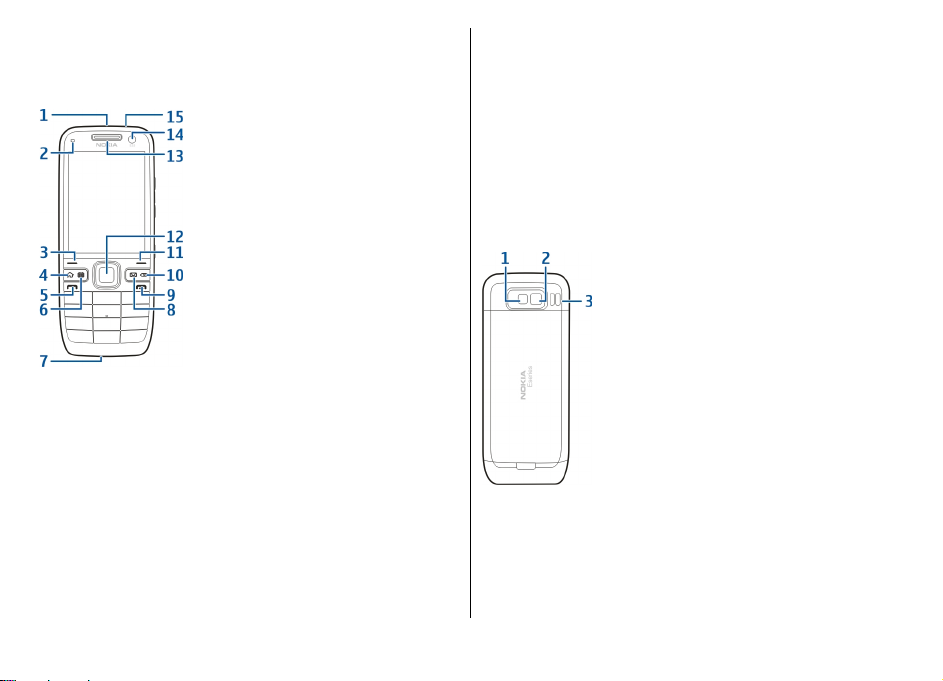
Näppäimet ja osat
Näppäimet ja osat
1 — Virtanäppäin
2 — Valoisuuden tunnistin
3 — Valintanäppäin. Voit suorittaa valintanäppäimen
yläpuolella näkyvän toiminnon painamalla valintanäppäintä.
4 — Kotinäppäin
5 — Soittonäppäin
6 — Kalenterinäppäin
7 — Mikrofoni
8 — Sähköpostinäppäin
9 — Lopetusnäppäin
10 — Askelpalautinnäppäin. Tätä näppäintä painamalla voit
poistaa merkkejä.
11 — Valintanäppäin
12 — Navi™-näppäin; jäljempänä käytetään nimitystä
selausnäppäin. Voit tehdä valinnan painamalla
selausnäppäintä tai siirtyä näytössä selaamalla vasemmalle,
oikealle, ylöspäin tai alaspäin. Voit nopeuttaa selausta
pitämällä selausnäppäintä alhaalla.
13 — Kuuloke
14 — Kakkoskamera
15 — Kuulokeliitäntä
1 — Salama
2 — Pääkamera
3 — Kaiutin
© 2010 Nokia. Kaikki oikeudet pidätetään. 15
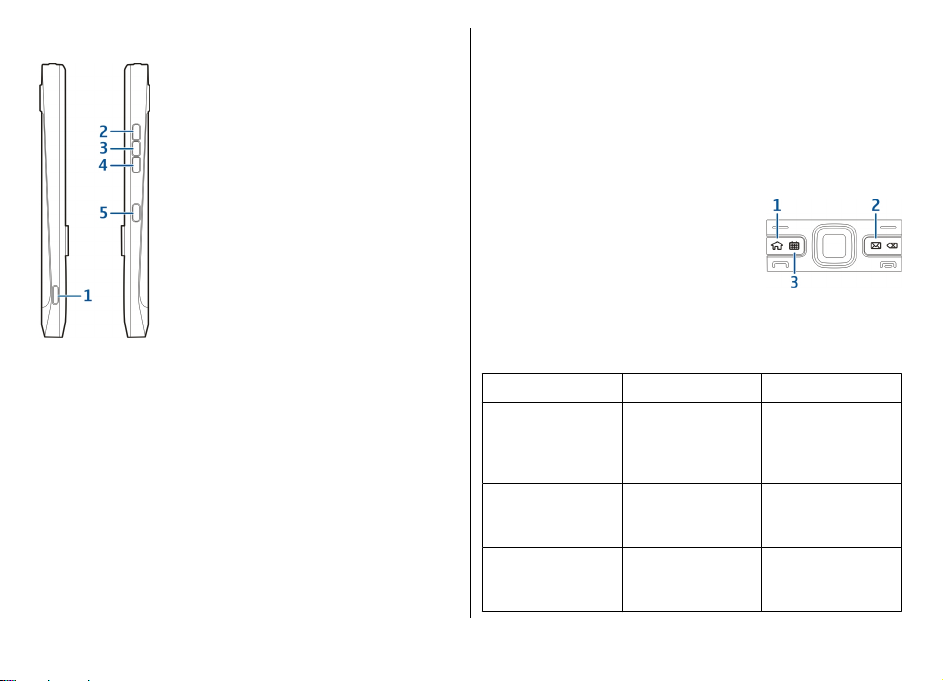
Näppäimet ja osat (sivuilla)
1 — Micro USB -liitäntä
2 — Äänenvoimakkuuden lisäysnäppäin / suurennusnäppäin
3 — Mykistysnäppäin/pikayhteysnäppäin
4 — Äänenvoimakkuuden vähennysnäppäin /
pienennysnäppäin
5 — Kuvausnäppäin
Tämän laitteen pinta ei sisällä nikkeliä.
Laite voi tuntua lämpimältä pitkäaikaisen käytön, kuten
videopuhelun tai nopean datayhteyden, aikana. Useimmiten
tämä on normaalia. Jos epäilet, ettei laite toimi kunnolla, vie
se lähimpään valtuutettuun huoltoliikkeeseen.
Pidä laite etäällä magneeteista ja magneettikentistä.
Pikavalintanäppäimet
Pikavalintanäppäimien avulla saat sovellukset ja tehtävät
käyttöön nopeasti.
Jos haluat muuttaa määritettyä sovellusta tai tehtävää,
valitse Valikko > Ohj.paneeli > Asetukset ja Yleiset
asetukset > Muokkaus > Pikanäppäimet.
Palveluntarjoajasi on voinut määrittää näppäimiin
sovelluksia, jolloin et voi vaihtaa niitä.
1 — Kotinäppäin
2 — Sähköpostinäppäin
3 — Kalenterinäppäin
Näppäin
Kotinäppäin (1) Aloitusnäytön
Sähköpostinäppäi
n (2)
Kalenterinäppäin
(3)
Nopea painallus Näppäin alhaalla
avaus
Oletuspostilaatiko
n avaus
Kalenterisovelluksen avaus
Käytössä olevien
sovellusten
luettelon
tarkastelu
Uuden
sähköpostiviestin
luonti
Uuden
kokousmerkinnän
luonti
© 2010 Nokia. Kaikki oikeudet pidätetään.16
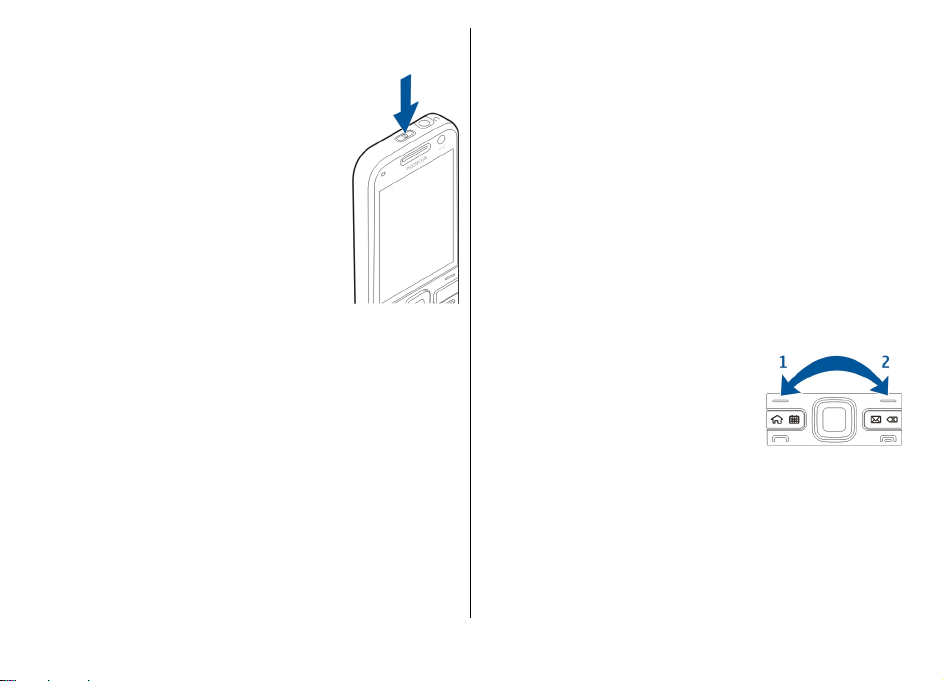
Ensimmäinen käynnistys
1. Pidä virtanäppäintä alhaalla, kunnes
tunnet laitteen värisevän.
2. Anna pyydettäessä PIN- tai suojakoodi ja
valitse OK.
3. Anna pyydettäessä kuluva päivämäärä ja
kellonaika sekä maa, jossa olet. Voit etsiä
maan kirjoittamalla alun sen nimestä. On
tärkeää valita oikea maa, koska
kalenterimerkintöjen ajat voivat
muuttua, jos vaihdat maan myöhemmin
ja valitsemasi uusi maa sijaitsee eri
aikavyöhykkeellä.
4. Puhelimen asetussovellus avautuu.
Määritä sovelluksen asetukset valitsemalla Aloita. Jos
haluat ohittaa sovellusten asetusten määrittämisen,
valitse Ohita useita kertoja. Jos haluat avata puhelimen
asetussovelluksen myöhemmin, valitse Valikko >
Ohjeet > Asetustoim..
Voit määrittää laitteen eri asetuksia Ohjattu asetus sovelluksen ja aloitusnäytössä käytettävissä olevien
ohjattujen toimintojen avulla. Kun kytket laitteeseen virran,
se voi tunnistaa SIM-kortin toimittajan ja määrittää joitakin
asetuksia automaattisesti. Voit myös pyytää oikeat asetukset
palveluntarjoajalta.
Voit kytkeä laitteeseen virran asettamatta SIM-korttia
paikalleen. Laite käynnistyy Offline-profiili valittuna, etkä voi
käyttää verkon puhelintoimintoja.
Voit katkaista laitteesta virran pitämällä virtanäppäintä
alhaalla.
Näppäimistön lukitseminen
Kun laite tai näppäimistö on lukittu, puhelut laitteeseen
ohjelmoituun yleiseen hätänumeroon voivat olla
mahdollisia.
Laitteen näppäimistö lukittuu automaattisesti
vahinkopainallusten estämiseksi.
Voit muuttaa näppäimistön lukitsemisen aikaviivettä
valitsemalla Valikko > Ohj.paneeli > Asetukset ja Yleiset
asetukset > Suojaus > Puhelin ja SIM-kortti > Aut.
näppäinlukon viive.
Jos haluat lukita näppäimistön
aloitusnäytössä manuaalisesti, paina
vasenta valintanäppäintä ja sen jälkeen
oikeaa valintanäppäintä.
Jos haluat lukita näppäimistön
manuaalisesti valikossa tai auki
olevassa sovelluksessa, paina virtanäppäintä lyhyesti ja
valitse Lukitse näppäimet.
Voit avata näppäinten lukituksen painamalla vasenta
valintanäppäintä ja sen jälkeen oikeaa valintanäppäintä.
© 2010 Nokia. Kaikki oikeudet pidätetään. 17
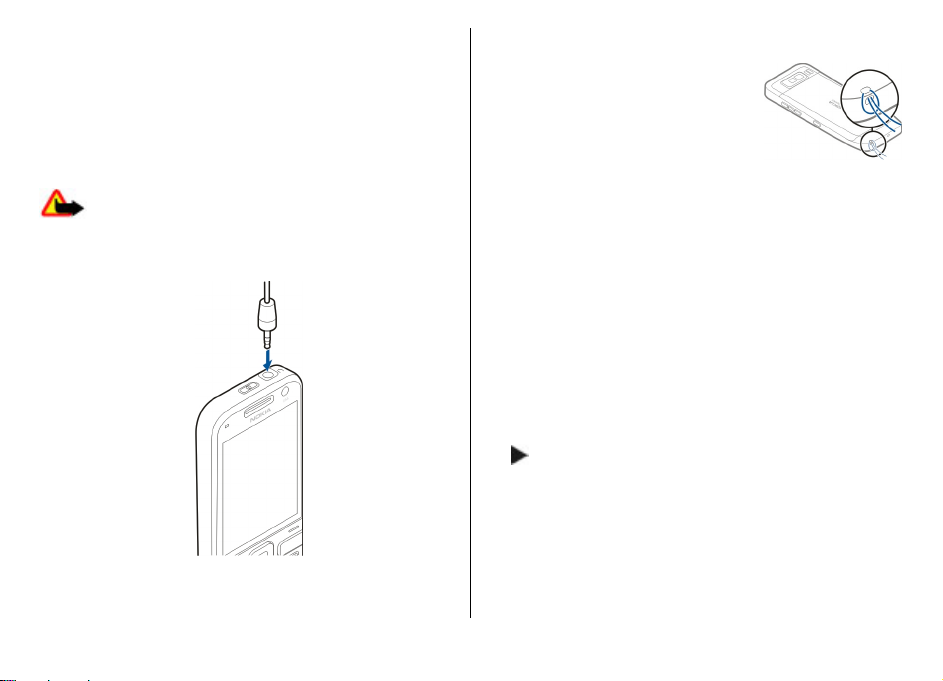
Lisälaitteet
Voit muodostaa yhteyden laitteen ja lukuisien erilaisten
yhteensopivien lisälaitteiden välille. Tietoja hyväksytyistä
lisälaitteista saat laitteen myyjältä.
Kuulokkeen kytkeminen
Varoitus: Kuulokkeiden käyttäminen voi vaikuttaa
kykyysi kuulla ulkopuolisia ääniä. Älä käytä kuulokkeita
silloin, kun se voi vaarantaa turvallisuutesi.
Kytke yhteensopiva kuuloke laitteen kuulokeliitäntään.
Rannehihnan kiinnittäminen
Pujota rannehihna ja kiristä se.
Äänenvoimakkuuden säätäminen
Jos haluat säätää kuulokkeen äänenvoimakkuutta puhelun
aikana tai haluat säätää mediasovellusten
äänenvoimakkuutta, käytä äänenvoimakkuusnäppäimiä.
Aloitusnäyttö
Aloitusnäytössä voit siirtyä nopeasti usein käytettyihin
sovelluksiin tai tarkistaa yhdellä silmäyksellä, onko puheluja
jäänyt vastaamatta tai uusia viestejä saapunut.
-kuvake on näkyvissä, voit siirtyä käytettävissä olevien
Kun
toimintojen luetteloon selaamalla oikealle. Kun haluat sulkea
luettelon, selaa vasemmalle.
© 2010 Nokia. Kaikki oikeudet pidätetään.18
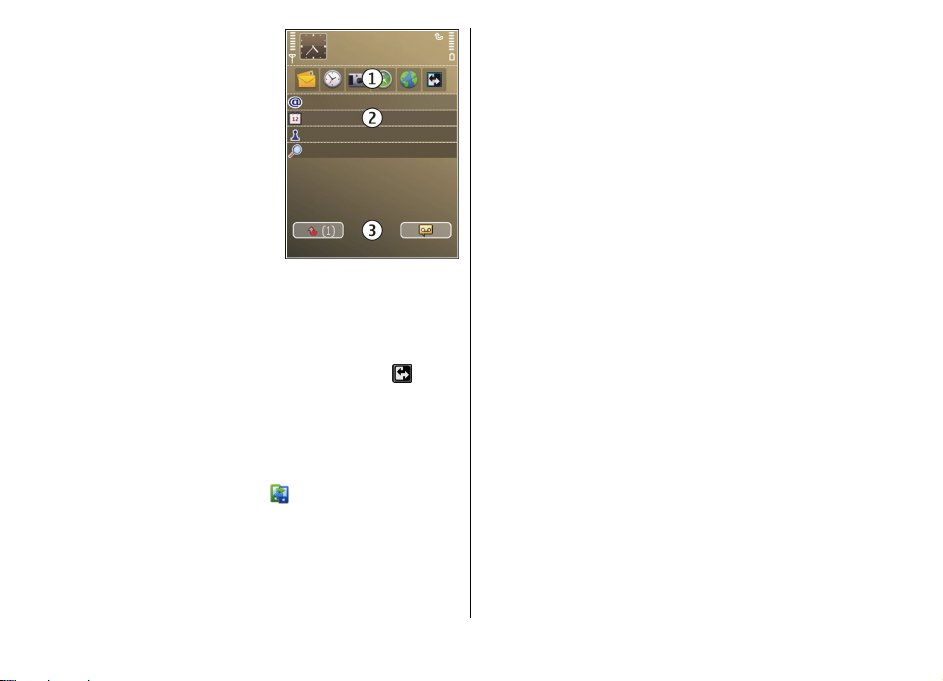
Aloitusnäytössä on seuraavat
alueet:
1. Sovellusten pikavalinnat. Voit
avata sovelluksen valitsemalla
sovelluksen pikavalinnan.
2. Tietoalue. Voit tarkistaa
tietoalueella näkyvän kohteen
valitsemalla sen.
3. Ilmoitusalue. Jos haluat lukea
ilmoituksia, selaa ruutuun.
Ruutu näkyy vain, jos siinä on
tietoja.
Voit määrittää kaksi eri
aloitusnäyttöä eri tarkoituksiin. Toinen voi olla esimerkiksi
työsähköpostia ja työhön liittyviä ilmoituksia varten ja
toinen henkilökohtaista sähköpostia varten. Näin sinun ei
tarvitse nähdä työhön liittyviä viestejä vapaa-ajallasi.
Voit siirtyä eri aloitusnäyttöjen välillä valitsemalla
Valitsemalla Valikko > Ohj.paneeli ja sitten Tilat voit
määrittää aloitusnäytön ulkoasun sekä sen, mitkä kohteet ja
pikavalinnat näkyvät aloitusnäytössä.
.
Nokia Vaihto
Sisällön siirtäminen
Vaihto-sovelluksella voit kopioida sisältöä, kuten
puhelinnumeroita, osoitteita, kalenterimerkintöjä ja kuvia,
edellisestä Nokia-laitteestasi nykyiseen laitteeseesi.
Siirrettävä sisältö vaihtelee sen laitteen mallin mukaan, josta
haluat siirtää sisältöä. Jos tuo laite tukee synkronointia, voit
myös synkronoida tiedot laitteiden välillä. Laite kertoo, jos
toinen laite ei ole yhteensopiva.
Jos toiseen laitteeseen ei voi kytkeä virtaa ilman SIM-korttia,
voit asettaa siihen oman SIM-korttisi. Kun omaan laitteeseesi
kytketään virta ilman SIM-korttia, Offline-profiili tulee
automaattisesti käyttöön ja siirron voi tehdä.
Sisällön siirtäminen ensimmäisen kerran
1. Kun haet tietoa toisesta laitteesta ensimmäistä kertaa,
valitse omassa laitteessasi Valikko > Ohj.paneeli >
Vaihto.
2. Valitse tietojen siirrossa käytettävä yhteystyyppi.
Molempien laitteiden täytyy tukea valittua yhteystyyppiä.
3. Jos valitset yhteystyypiksi Bluetooth-yhteyden, muodosta
yhteys laitteiden välille. Valitse Jatka. Laite alkaa etsiä
laitteita, joissa on Bluetooth-yhteys. Valitse laite, josta
haluat siirtää sisältöä. Laite kehottaa antamaan koodin.
Anna koodi (1–16 numeroa) ja valitse OK. Anna sama
koodi toisessa laitteessa ja valitse OK. Laitteiden välille
on nyt muodostettu pariliitos.
Joissakin aiemmissa Nokia-laitteissa ei ehkä ole Vaihtosovellusta valmiina. Tässä tapauksessa laitteesi lähettää
Vaihto-sovelluksen toiseen laitteeseen viestinä. Asenna
Vaihto-sovellus toiseen laitteeseen avaamalla viesti ja
noudattamalla näyttöön tulevia ohjeita.
4. Valitse omassa laitteessasi sisältö, jonka haluat siirtää
toisesta laitteesta.
Kun siirto on alkanut, voit peruuttaa sen ja jatkaa sitä
myöhemmin.
© 2010 Nokia. Kaikki oikeudet pidätetään. 19
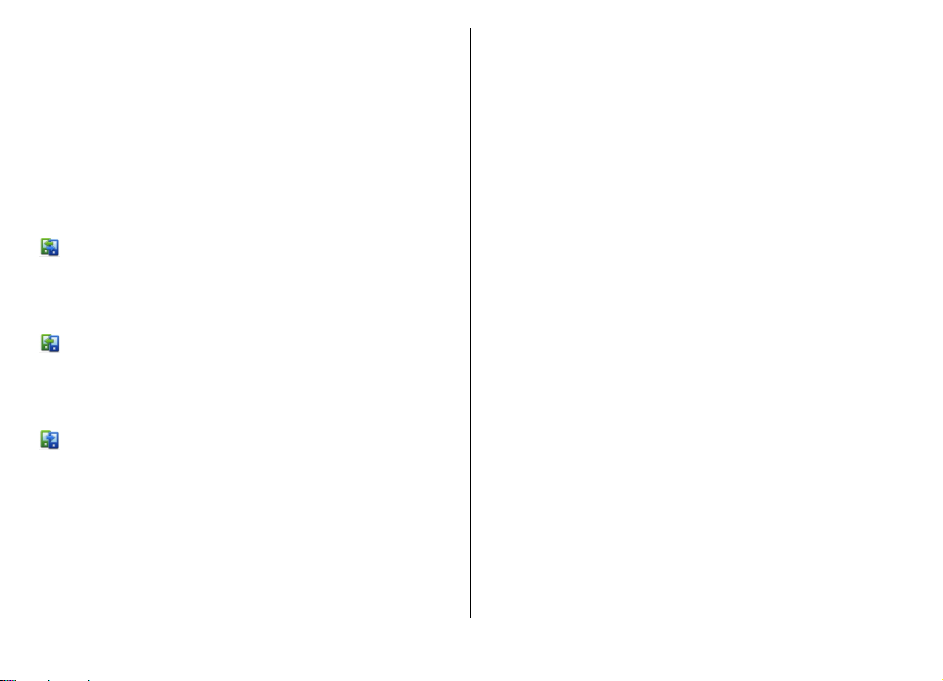
Sisältö siirtyy toisen laitteen muistista oman laitteesi
vastaavaan sijaintiin. Siirtoon kuluva aika vaihtelee
siirrettävän tiedon määrän mukaan.
Sisällön synkronointi, haku ja lähetys
Valitse Valikko > Ohj.paneeli > Vaihto.
Käynnistä uusi siirto ensimmäisen siirron jälkeen
valitsemalla jokin seuraavista laitteen mallin mukaan:
– Voit synkronoida sisältöä oman laitteesi ja toisen
laiteen välillä, jos toinen laite tukee synkronointia.
Synkronointi on kaksisuuntainen. Jos kohde on poistettu
yhdestä laitteesta, se poistuu molemmista. Et voi palauttaa
synkronoinnin poistamia kohteita.
– Voit hakea sisältöä toisesta laitteesta omaan
laitteeseesi. Haun aikana sisältö siirtyy toisesta laitteesta
omaan laitteeseesi. Laite voi kysyä, haluatko säilyttää
toisessa laitteessa olevan alkuperäisen sisällön vai poistaa
sen. Kysely riippuu laitemallista.
– Voit lähettää sisältöä omasta laitteestasi toiseen
laitteeseen.
Jos laite ei voi lähettää kohdetta, voit lisätä kohteen oman
laitteesi Nokia-kansioon (C:\Nokia tai E:\Nokia toisen
laitteen tyypin mukaan). Kun valitset siirrettävän kansion,
laite synkronoi tiedot toisen laitteen vastaavassa kansiossa
olevien tietojen kanssa ja päinvastoin.
Siirron toistaminen pikavalinnoilla
Voit tietojen siirtämisen jälkeen tallentaa siirtoasetukset
sisältävän pikavalinnan päänäkymään ja toistaa saman
siirron myöhemmin.
Jos haluat muokata pikavalintaa, valitse Valinnat >
Pikavalinta-asetukset. Voit esimerkiksi antaa
pikavalinnalle nimen tai muuttaa sen nimeä.
Kunkin siirron jälkeen näkyviin tulee siirtoloki. Jos haluat
tarkastella viimeisen siirron lokitietoja, valitse pikavalinta
päänäkymässä ja valitse sitten Valinnat > Näytä loki.
Siirtoristiriitojen käsitteleminen
Jos siirrettävää kohdetta on muokattu kummassakin
laitteessa, laite yrittää yhdistää muutokset automaattisesti.
Jos tämä ei ole mahdollista, tulee siirtoristiriita. Voit ratkaista
ristiriidan valitsemalla Tark. yksi kerrallaan, Tämä puh.
ensisijainen tai Toinen puhelin ensisij..
Sähköpostiasetusten määrittäminen
Kun työskentelet, Nokia Eseries -laite on koko ajan käytössäsi.
Synkronoi sähköpostisi, osoitekirjasi ja kalenterisi nopeasti
ja kätevästi nopeiden yhteyksien kautta.
Kun määrität sähköpostitiliä, sinulta voidaan pyytää
seuraavia tietoja: käyttäjätunnus, sähköpostin tyyppi,
vastaanottava palvelin, vastaanottavan palvelimen portti,
lähettävä palvelin, lähettävän palvelimen portti, salasana tai
yhteysosoite.
© 2010 Nokia. Kaikki oikeudet pidätetään.20
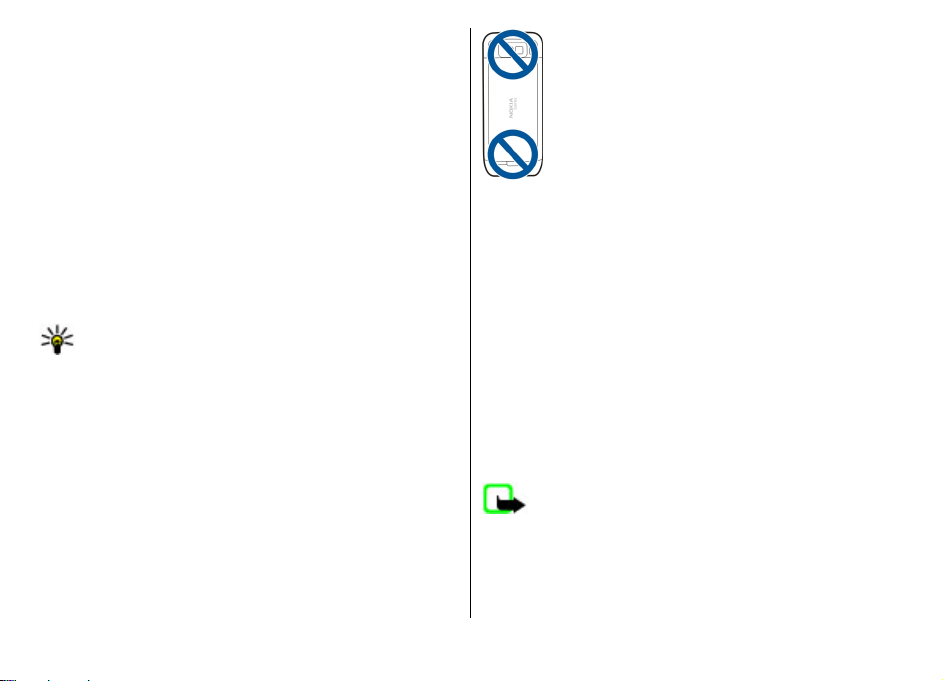
Ohjatun sähköpostitoiminnon avulla voit määrittää
yrityssähköpostitilejä (esimerkiksi Microsoft Exchange -tilin)
tai Internet-sähköpostitilejä (kuten Googlen
sähköpostipalveluja). Ohjattu toiminto tukee POP/IMAP- ja
ActiveSync-yhteyskäytäntöjä.
Jos määrität yrityssähköpostitiliä, kysy lisätietoja yrityksesi
IT-osastolta. Jos määrität Internet-sähköpostitiliä, katso
lisätietoja sähköpostipalvelun toimittajan Web-sivustosta.
Käynnistä ohjattu sähköpostitoiminto seuraavasti:
1. Selaa aloitusnäytössä ohjatun sähköpostitoiminnon
kohdalle.
2. Anna sähköpostiosoitteesi ja salasanasi. Jos ohjattu
toiminto ei pysty määrittämään sähköpostiasetuksia
automaattisesti, valitse sähköpostitilisi tyyppi ja anna
siihen liittyvät asetukset.
Vihje: Jos et ole määrittänyt postilaatikon asetuksia,
käynnistä ohjattu sähköpostitoiminto painamalla
sähköpostinäppäintä.
Jos laitteessa on muita sähköpostiohjelmia, niitä tarjotaan,
kun käynnistät ohjatun sähköpostitoiminnon.
Antennit
Laitteessasi voi olla sisäisiä ja ulkoisia antenneja. Vältä
antennin alueen tarpeetonta koskettamista, kun antenni
lähettää tai vastaanottaa. Antennien koskettaminen
vaikuttaa radiolähetyksen laatuun ja saattaa aiheuttaa sen,
että laite toimii suurella lähetysteholla käytön aikana, mikä
voi lyhentää akun käyttöikää.
Nokia PC Suite
Nokia PC Suite on kokoelma sovelluksia, jotka voit asentaa
yhteensopivaan tietokoneeseen. Nokia PC Suite ryhmittelee
kaikki käytettävissä olevat sovellukset käynnistysikkunaan,
josta voit aloittaa sovelluksia. Nokia PC Suite voi olla myös
muistikortilla, jos sellainen toimitetaan laitteen mukana.
Nokia PC Suite -ohjelmiston avulla voit synkronoida
yhteystietoja, kalenteri- ja tehtävämerkintöjä sekä
muistiinpanoja laitteen ja yhteensopivan PC-sovelluksen,
kuten Microsoft Outlook- tai Lotus Notes -ohjelman, välillä.
Nokia PC Suite -ohjelmiston avulla voit myös siirtää
kirjanmerkkejä laitteen ja yhteensopivien selainten välillä
sekä siirtää kuvia ja videoleikkeitä laitteen ja yhteensopivien
tietokoneiden välillä.
Huom! Kiinnitä huomiota synkronointiasetuksiin.
Valitut asetukset määrittävät, kuuluuko normaaliin
synkronointiin tietojen poistoa.
Nokia PC Suite -ohjelmiston käyttö edellyttää, että
tietokoneessa on Microsoft Windows XP (SP2) tai Windows
© 2010 Nokia. Kaikki oikeudet pidätetään. 21
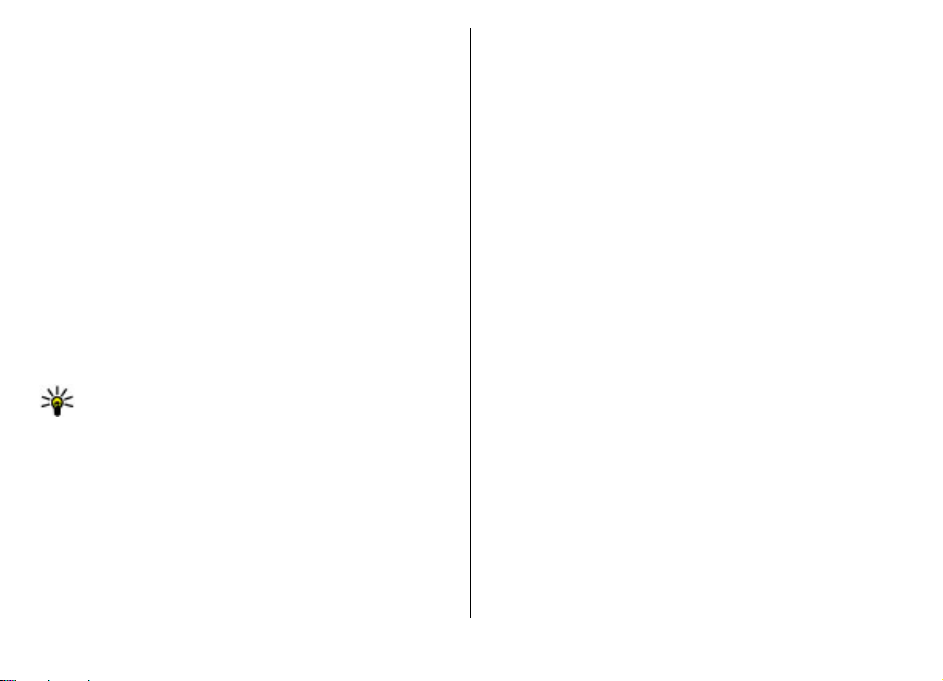
Vista ja että USB-datakaapeli sopii tietokoneeseen tai
tietokoneessa on Bluetooth-yhteys.
Nokia PC Suitea ei voi käyttää Macintosh-tietokoneissa.
Lisätietoja Nokia PC Suite -ohjelmistosta on ohjelmiston
ohjeessa tai Nokian Web-sivustossa.
Nokia PC Suiten asentaminen:
1. Varmista, että muistikortti on asetettu Nokia E52 -
laitteeseen.
2. Kytke USB-kaapeli. Tietokone tunnistaa uuden laitteen ja
asentaa tarvittavat ohjaimet. Tämä voi kestää useita
minuutteja.
3. Valitse laitteessa USB-yhteystavaksi Massamuisti. Laite
näkyy Windowsin tiedostoselaimessa siirrettävänä
levynä.
4. Avaa muistikortin päätaso Windowsin tiedostoselaimella
ja valitse PC Suite -asennus.
5. Asennus alkaa. Noudata näyttöön tulevia ohjeita.
Vihje: Jos haluat päivittää Nokia PC Suite -ohjelmiston
tai jos Nokia PC Suite -ohjelmiston asennuksessa
muistikortilta ilmenee ongelmia, kopioi
asennustiedosto tietokoneeseen ja aloita asennus
tietokoneesta.
Tunnusluvut
Jos unohdat jonkin näistä tunnusluvuista, ota yhteys
palveluntarjoajaan.
• PIN (Personal identification number) -koodi — Tämä koodi
suojaa SIM-kortin luvattomalta käytöltä. PIN-koodi (4–8
numeroa) toimitetaan tavallisesti SIM-kortin mukana. Jos
näppäilet PIN-koodin väärin kolme kertaa peräkkäin, se
lukkiutuu. Lukituksen avaamiseen tarvitaan PUK-koodi.
• UPIN-koodi — Tämä koodi saattaa tulla USIM-kortin
mukana. USIM-kortti on SIM-kortin laajennettu versio, jota
3G-matkapuhelimet tukevat.
• PIN2-koodi — Tämä koodi (4–8 numeroa) toimitetaan
joidenkin SIM-korttien mukana, ja sitä tarvitaan joidenkin
laitteen toimintojen käyttämiseen.
• Lukituskoodi (tunnetaan myös nimellä
suojakoodi) — Suojakoodin avulla voit suojata laitteesi
luvattomalta käytöltä. Koodin tehdasasetus on 12345.
Voit luoda koodin, vaihtaa sen ja asettaa laitteen
pyytämään sitä. Pidä koodi omana tietonasi ja säilytä se
varmassa tallessa erillään laitteesta. Jos unohdat koodin
ja laite on lukittu, laite on vietävä huoltoon. Tästä voi
aiheutua lisäkuluja, ja kaikki laitteessa olevat
henkilökohtaiset tiedot voivat hävitä. Lisätietoja saat
Nokia Care -asiakastuesta tai laitteen myyjältä.
• PUK (Personal unblocking key)- ja PUK2-koodi — Näitä
koodeja (8 numeroa) tarvitaan lukittuneen PIN-koodin tai
PIN2-koodin muuttamiseen. Jos SIM-kortin mukana ei tule
koodeja, pyydä ne siltä verkkopalvelun tarjoajalta, jonka
SIM-kortti laitteessa on.
• UPUK-koodi — Tätä koodia (8 numeroa) tarvitaan
lukittuneen UPIN-koodin muuttamiseen. Jos USIM-kortin
mukana ei tule koodia, pyydä se siltä verkkopalvelun
tarjoajalta, jonka USIM-kortti laitteessa on.
© 2010 Nokia. Kaikki oikeudet pidätetään.22
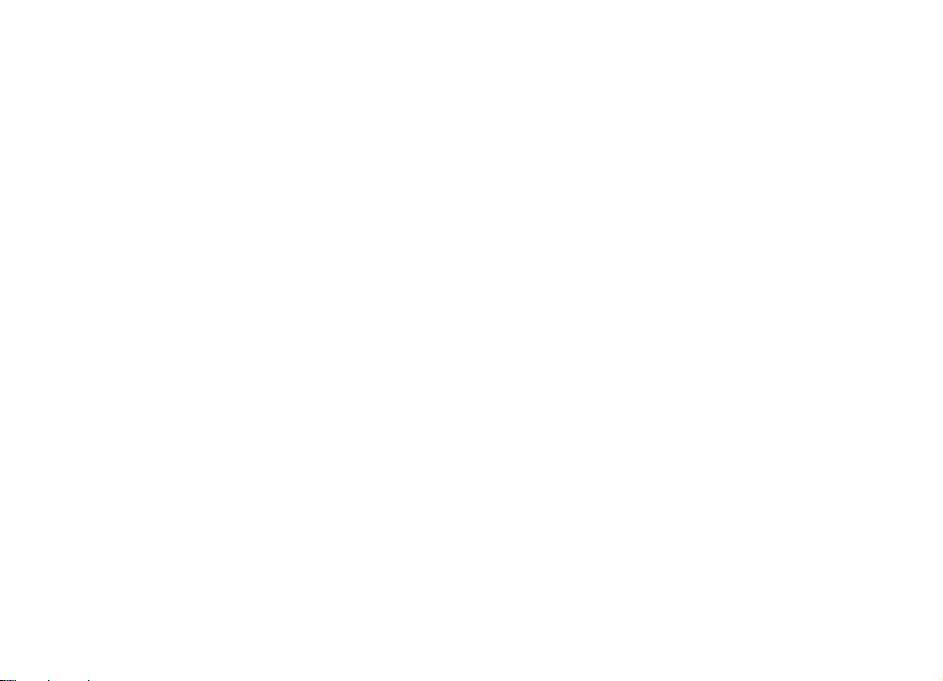
Vinkkejä tehokkaaseen käyttöön
Voit vaihtaa profiilia painamalla virtanäppäintä lyhyesti.
Voit ottaa Äänetön-profiilin käyttöön pitämällä #-näppäintä
painettuna.
Jos haluat etsiä kohteita laitteesta tai Internetistä
(verkkopalvelu), valitse Valikko > Sovellukset > Haku.
Selaillessasi Web-sivuja Web-selaimella tai karttoja Kartat-
sovelluksessa voit suurentaa näytössä näkyvää kuvaa
painamalla *-näppäintä tai pienentää sitä painamalla #-
näppäintä.
Tutustu Ovi-palveluihin
Ovi sisältää Nokian tarjoamia palveluja. Ovi-palvelussa voit
esimerkiksi luoda sähköpostitilin, jakaa kuvia ja
videoleikkeitä ystäville ja sukulaisille, suunnitella reittejä ja
tarkastella paikkoja kartalla, ladata laitteeseen pelejä,
sovelluksia, videoleikkeitä ja ääniä sekä ostaa musiikkia.
Käytettävissä olevat palvelut voivat vaihdella alueittain, eikä
kaikille kielille ole tukea.
Palvelujen käyttäminen — Siirry osoitteeseen
www.ovi.com ja rekisteröidy Nokia-tilin käyttäjäksi.
Lisätietoja palvelujen käyttämisestä on kunkin palvelun
tukisivuilla.
© 2010 Nokia. Kaikki oikeudet pidätetään. 23
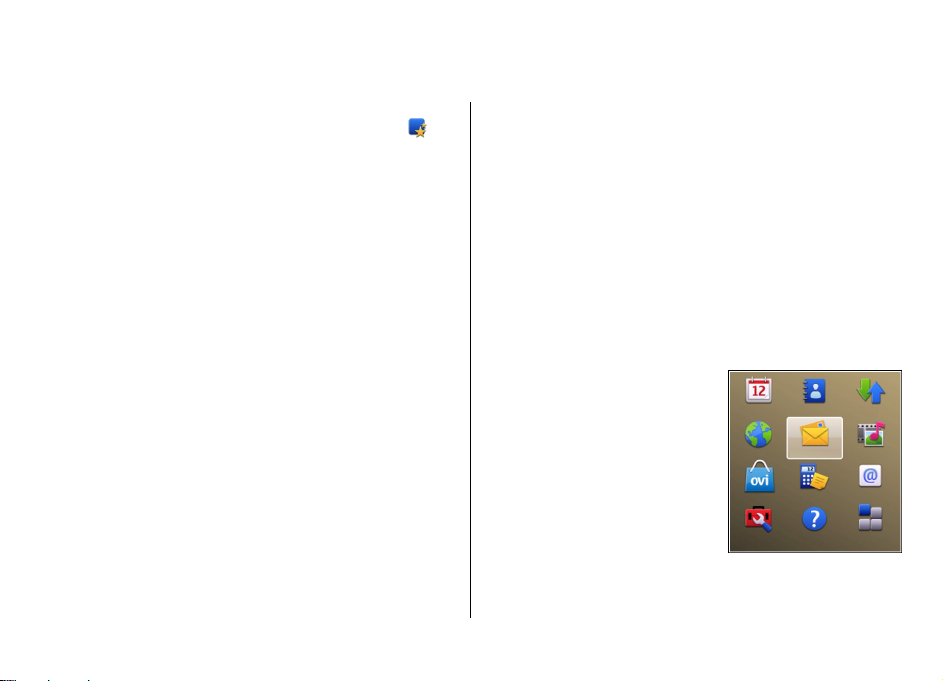
Nokia E52 – Perusominaisuudet
Puhelimen asetukset
Puhelimen asetussovellus avautuu, kun kytket ensimmäisen
kerran virran laitteeseen.
Jos haluat avata puhelimen asetussovelluksen myöhemmin,
valitse Valikko > Ohjeet > Asetustoim..
Jos haluat määrittää laitteen yhteyksien asetukset, valitse
Ohjattu asetus.
Jos haluat siirtää tietoa yhteensopivasta Nokia-laitteesta
omaan laitteeseesi, valitse Vaihto.
Käytettävissä olevat vaihtoehdot voivat vaihdella.
Ohjattu asetus
Valitse Valikko > Ohj.paneeli > Ohj. asetus.
Ohjatun asetustoiminnon avulla voit määrittää sähköposti-
ja yhteysasetukset. Ohjatun asetustoiminnon kohteiden
saatavuus vaihtelee laitteen ominaisuuksien, SIM-kortin,
palveluntarjoajan ja ohjatun asetustoiminnon tietokannan
mukaan.
Käynnistä ohjattu asetustoiminto valitsemalla Aloita.
Parhaan tulokset ohjatun asetustoiminnon käytöstä saat,
kun SIM-kortti on asetettu laitteeseen. Jos SIM-kortti ei ole
laitteessa, noudata näyttöön tulevia ohjeita.
Valitse jokin seuraavista:
• Operaattori — Voit määrittää operaattorikohtaiset
asetukset, kuten multimedia-, Internet-, WAP- ja
suoratoistoasetukset.
• Sähköposti — Voit määrittää POP-, IMAP- tai Mail for
Exchange -tilin.
• Pikayhteys — Voit määrittää pikayhteysasetukset.
• Videon jako — Voit määrittää videon jaon asetukset.
Muokattavissa olevat asetukset voivat vaihdella.
Valikko
Valitse Valikko.
Valikko on aloituspiste, josta voit
avata kaikki laitteessa tai
muistikortilla olevat sovellukset.
Valikko sisältää sovelluksia ja
kansioita, jotka ovat
samantapaisten sovellusten
ryhmiä. Kaikki laitteeseen
asentamasi sovellukset
tallentuvat oletusarvon mukaan
Sovellukset-kansioon.
Avaa sovellus selaamalla sen
kohdalle ja painamalla selausnäppäintä.
© 2010 Nokia. Kaikki oikeudet pidätetään.24
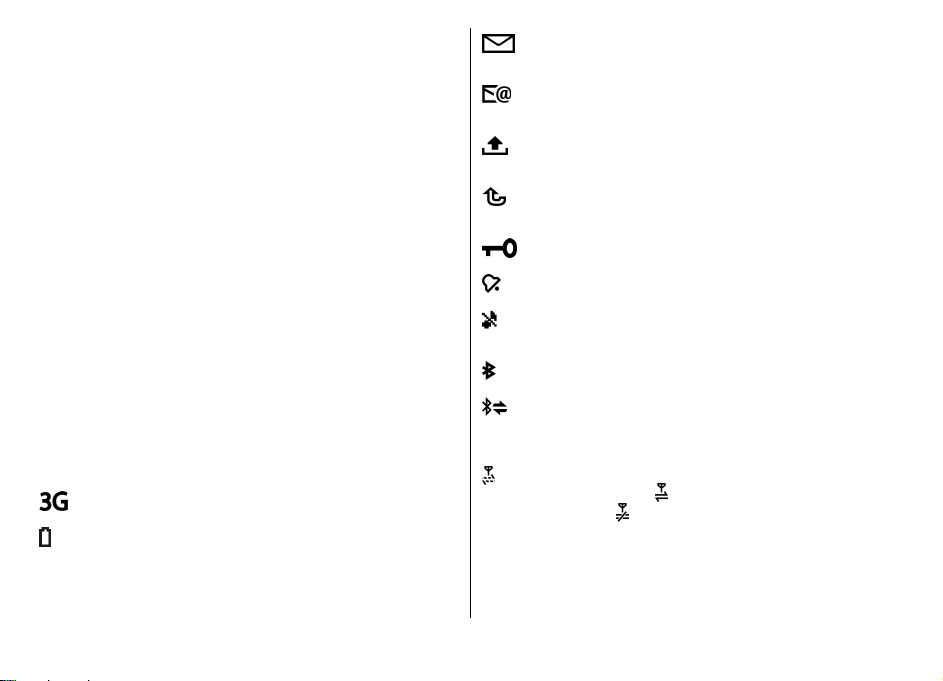
Voit siirtyä avoinna olevien sovellusten välillä pitämällä
aloitusnäkymänäppäintä painettuna ja valitsemalla sitten
sovelluksen. Sovellusten jättäminen päälle taustalle lisää
virran tarvetta ja lyhentää akun käyttöikää.
Valitse Valinnat ja jokin seuraavista:
• Vaihda valikkonäkymää — Voit tarkastella sovelluksia
luettelona tai ruudukkona.
• Muistin tiedot — Voit tarkistaa, paljonko muistia eri
sovellukset ja laitteen muistiin tai muistikortille
tallennetut tiedot varaavat ja paljonko vapaata muistia on
käytettävissä.
• Uusi kansio — Voit luoda uuden kansion.
• Muuta nimeä — Voit muuttaa uuden kansion nimeä.
• Siirrä — Voit järjestää kansion uudelleen. Selaa
siirrettävän sovelluksen kohdalle ja valitse Siirrä.
Sovelluksen viereen tulee valintamerkki. Siirry uuteen
kohtaan ja valitse OK.
• Siirrä kansioon — Voit siirtää sovelluksen toiseen
kansioon. Selaa siirrettävän sovelluksen kohdalle ja valitse
Siirrä kansioon, valitse uusi kansio ja valitse lopuksi OK.
• Hae sovelluksia — Voit hakea sovelluksia Webistä.
Näytön symbolit
Laitetta käytetään UMTS-verkossa (verkkopalvelu).
Akun varaustaso. Mitä korkeampi palkki on, sitä
enemmän akussa on virtaa jäljellä.
Viestit-sovelluksen Saapuneet-kansiossa on
vähintään yksi lukematon viesti.
Olet saanut uuden sähköpostiviestin
etäpostilaatikkoon.
Viestit-sovelluksen Lähtevät-kansiossa on lähetystä
odottavia viestejä.
Olet jättänyt vastaamatta vähintään yhteen
puheluun.
Laitteen näppäimet on lukittu.
Hälytys on asetettu.
Olet ottanut käyttöön äänettömän profiilin, eikä
laite hälytä, kun saat puhelun tai viestin.
Bluetooth-yhteys on otettu käyttöön.
Bluetooth-yhteys on muodostettu. Jos symboli
vilkkuu, laite yrittää muodostaa yhteyttä toiseen
laitteeseen.
GPRS-pakettidatayhteys on käytettävissä
(verkkopalvelu).
aktiivinen.
pidossa.
-symboli osoittaa, että yhteys on
-symboli osoittaa, että yhteys on
© 2010 Nokia. Kaikki oikeudet pidätetään. 25
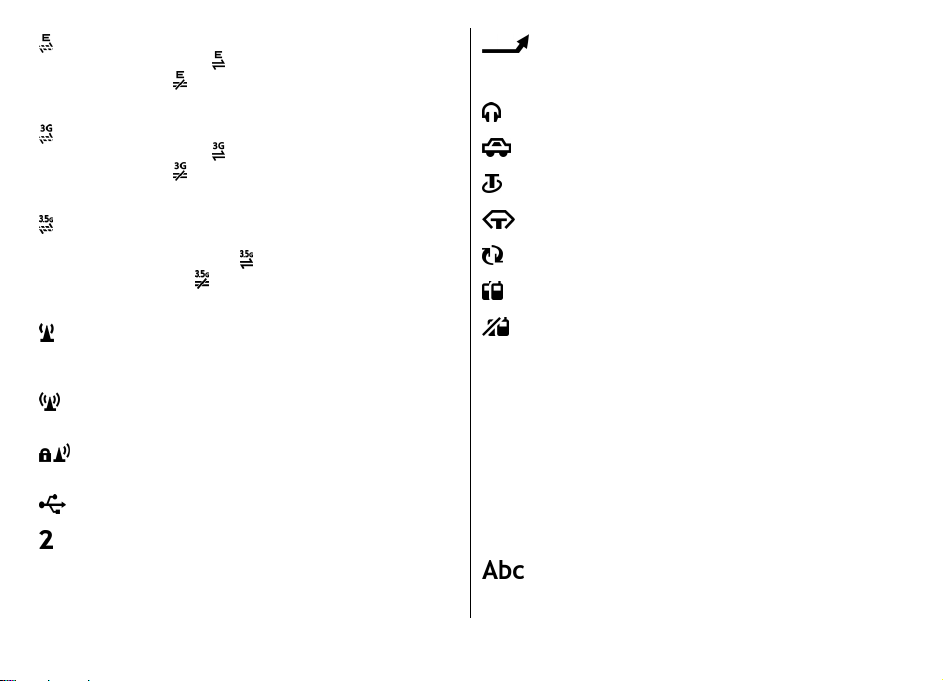
EGPRS-pakettidatayhteys on käytettävissä
(verkkopalvelu).
aktiivinen.
pidossa.
UMTS-pakettidatayhteys on käytettävissä
(verkkopalvelu).
aktiivinen.
pidossa.
HSPA (High-Speed Packet Access) -yhteys on tuettu
ja käytettävissä (verkkopalvelu). Symboli voi
vaihdella eri alueilla.
on aktiivinen.
pidossa.
Olet asettanut laitteen etsimään langattomia
lähiverkkoja (WLAN-verkkoja), ja langaton
lähiverkko on käytettävissä.
Langaton lähiverkkoyhteys on aktiivisena verkossa,
jossa ei ole salausta.
Langaton lähiverkkoyhteys on aktiivisena verkossa,
jossa on salaus.
Laite on liitetty tietokoneeseen USB-datakaapelilla.
-symboli osoittaa, että yhteys on
-symboli osoittaa, että yhteys on
-symboli osoittaa, että yhteys on
-symboli osoittaa, että yhteys on
-symboli osoittaa, että yhteys
-symboli osoittaa, että yhteys on
Kaikki puhelut on siirretty toiseen numeroon. Jos
käytössä on kaksi puhelulinjaa, numero ilmaisee
käytössä olevan linjan.
Laitteeseen on kytketty kuuloke.
Laitteeseen on kytketty HF-autosarja.
Laitteeseen on kytketty induktiosilmukka.
Laitteeseen on kytketty tekstipuhelin.
Laitteen tietoja synkronoidaan.
Pikayhteys (PTT) on käynnissä.
Pikayhteys on Ei saa häiritä -tilassa, koska laitteen
soittoäänityyppinä on Piippaus taiÄänetön tai
koska puhelu on saapumassa tai käynnissä. Tässä
tilassa et voi soittaa pikayhteyspuheluja.
Tekstin kirjoittaminen
Laitteen tekstinsyöttötavat voivat vaihdella eri
myyntialueilla.
Toinen puhelulinja on käytössä (verkkopalvelu).
Perinteinen tekstinsyöttö
-symboli tarkoittaa perinteistä tekstinsyöttöä.
© 2010 Nokia. Kaikki oikeudet pidätetään.26

-symboli tarkoittaa isoja kirjaimia ja -symboli
tarkoittaa pieniä kirjaimia.
jossa lauseen ensimmäinen kirjain on iso kirjain ja kaikki
muut kirjaimet ovat automaattisesti pieniä.
tarkoittaa numerotilaa.
Kun kirjoitat tekstiä näppäimillä, paina numeronäppäintä (2–
8) niin monta kertaa, että haluamasi merkki tulee näkyviin.
Kuhunkin numeronäppäimeen liittyy enemmän merkkejä
kuin näppäimeen on merkitty. Jos seuraava merkki on liitetty
samaan näppäimeen kuin juuri kirjoittamasi merkki, odota,
että kohdistin tulee näkyviin, ennen kuin kirjoitat merkin.
Jos haluat kirjoittaa numeron, pidä numeronäppäintä
alhaalla.
Jos haluat vaihtaa kirjainkoon tai kirjoitustilan, paina #-
näppäintä.
Jos haluat poistaa merkin, paina askelpalautinnäppäintä. Jos
haluat poistaa useamman kuin yhden merkin, pidä
askelpalautinnäppäintä alhaalla.
Jos haluat lisätä yleisimpiä välimerkkejä, paina 1-näppäintä
niin monta kertaa, että haluamasi välimerkki tulee näkyviin.
Jos haluat lisätä erikoismerkkejä, pidä *-näppäintä alhaalla.
Jos haluat lisätä välilyönnin, paina 0-näppäintä. Jos haluat
lisätä rivinvaihdon, paina 0-näppäintä kolmesti.
-symboli tarkoittaa tilaa,
-symboli
Ennustava tekstinsyöttö
Käyttäessäsi ennustavaa tekstinsyöttöä voit kirjoittaa minkä
merkin tahansa yhdellä näppäinpainalluksella. Ennustava
tekstinsyöttö perustuu sisäiseen sanakirjaan.
Jos haluat ottaa ennustavan tekstinsyötön käyttöön tai
poistaa sen käytöstä, valitse Valinnat >
Tekstinsyöttövalinnat. Symboli
alat kirjoittaa sanaa, laite ehdottaa mahdollisia sanoja. Kun
oikea sana löytyy, vahvista se ja lisää välilyönti painamalla
välinäppäintä (0). Kirjoittaessasi tekstiä voit tuoda näyttöön
ehdotettujen sanojen luettelon selaamalla alaspäin. Jos
haluamasi sana on luettelossa, valitse se. Jos sanan jälkeen
näkyy kysymysmerkki (?), haluamaasi sanaa ei ole
sanakirjassa. Jos haluat lisätä sanan sanakirjaan, valitse
Kirjoita, lisää sana käyttämällä perinteistä tekstinsyöttöä ja
valitse OK. Kun sanakirja tulee täyteen, uusi sana korvaa
vanhimman sanakirjaan lisätyn sanan.
Jos haluat poistaa automaattisen sanojen täydennyksen
käytöstä, valitse Valinnat > Tekstinsyöttövalinnat >
Asetukset.
Jos haluat vaihtaa kirjoituskielen, valitse Valinnat >
Tekstinsyöttövalinnat > Kirjoituskieli.
tulee näyttöön. Kun
Haku
Tietoja Haku-toiminnosta
Valitse Valikko > Sovellukset > Haku.
Haku-toiminnolla voit Internetin eri hakupalveluja
käyttämällä etsiä esimerkiksi Web-sivustoja ja kuvia.
Palvelujen sisältö ja saatavuus voi vaihdella.
© 2010 Nokia. Kaikki oikeudet pidätetään. 27

Haun aloittaminen
Valitse Valikko > Sovellukset > Haku.
Jos haluat etsiä langattoman laitteen sisältöä, kirjoita
hakusanoja hakukenttään tai selaa sisältöluokkia. Kun
kirjoitat hakusanoja, laite järjestää tulokset luokiksi.
Jos haluat etsiä Web-sivuja Internetistä, valitse Etsi
Internetistä ja hakupalvelujen tarjoaja. Kirjoita sitten
hakusanat hakukenttään. Valitsemastasi hakupalvelujen
tarjoajasta tulee Internet-hakupalvelujen oletustarjoaja.
Jos haluat vaihtaa hakupalvelujen oletustarjoajan, valitse
Valinnat > Asetukset > Etsintäpalvelut.
Jos haluat vaihtaa maa- tai alueasetuksen ja etsiä lisää
hakupalvelujen tarjoajia, valitse Valinnat > Asetukset >
Maa tai alue.
Sovellusten yhteiset toiminnot
Useissa sovelluksissa ovat käytettävissä seuraavat toiminnot:
Jos haluat vaihtaa profiilia tai sammuttaa tai lukita laitteen,
paina virtanäppäintä lyhyesti.
Jos sovelluksessa on useita
välilehtiä (katso kuva), avaa
haluamasi välilehti selaamalla
oikealle tai vasemmalle.
Jos haluat tallentaa sovelluksessa
määrittämäsi asetukset, valitse Takaisin.
Jos haluat tallentaa tiedoston, valitse Valinnat >
Tallenna. Sovelluskohtaiset tallennusvalinnat tulevat
näkyviin.
Jos haluat lähettää tiedoston, valitse Valinnat > Lähetä.
Voit lähettää tiedoston sähköposti- tai multimediaviestinä
tai siirtää sen eri yhteysmenetelmillä.
Voit kopioida tekstiä pitämällä vaihtonäppäintä alhaalla ja
valitsemalla sitten kopioitavan tekstin selausnäppäimellä.
Pidä vaihtonäppäintä alhaalla ja valitse Kopioi. Kun haluat
liittää tekstin, siirry kohtaan, johon haluat liittää tekstin, pidä
vaihtonäppäintä alhaalla ja valitse Liitä. Tämä menetelmä ei
ehkä toimi sovelluksissa, joissa on erilliset kopiointi- ja
liittämistoiminnot.
Voit valita useita kohteita, kuten viestejä, tiedostoja tai
nimiä, siirtymällä valittavan kohteen kohdalle. Jos haluat
valita yhden kohteen, valitse Valinnat > Valitse / poista
valinta > Valitse. Jos haluat valita kaikki kohteet, valitse
Valinnat > Valitse / poista valinta > Valitse kaikki.
Vihje: Jos haluat valita lähes kaikki kohteet, valitse
ensin Valinnat > Valitse / poista valinta > Valitse
kaikki, valitse sitten ne kohteet, joita et halua valita,
ja valitse lopuksi Valinnat > Valitse / poista
valinta > Poista valinta.
Jos haluat valita objektin (esimerkiksi asiakirjan liitteen),
siirry objektin kohdalle niin, että objektin kummallekin
puolelle tulee näkyviin neliömerkit.
© 2010 Nokia. Kaikki oikeudet pidätetään.28
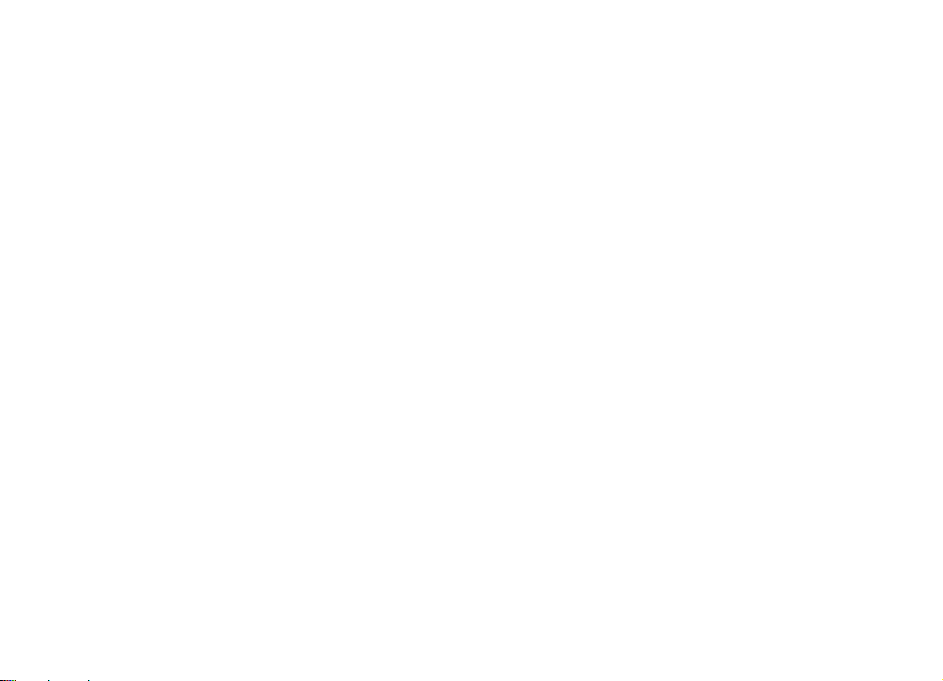
Muistin vapautus
Jos haluat nähdä, paljonko muistia erilaiset tiedot vievät,
valitse Valikko > Toimisto > Tied.hallinta.
Monet laitteen toiminnot käyttävät muistitilaa tiedon
tallentamiseen. Laite antaa ilmoituksen, jos muistitila on
käymässä vähiin.
Voit vapauttaa muistia siirtämällä tietoja toiseen muistiin
(jos sellainen on käytettävissä) tai yhteensopivaan
tietokoneeseen.
Voit poistaa tiedot, joita et enää tarvitse, käyttämällä
tiedostonhallintaa tai siirtymällä vastaavaan sovellukseen.
Voit poistaa seuraavia tietoja:
• viestejä Viestit-sovelluksen kansioista ja haettuja
sähköpostiviestejä postilaatikosta
• tallennettuja Web-sivuja
• yhteystietoja
• kalenterimerkintöjä
• sovelluksenhallinnassa näkyviä sovelluksia, joita et enää
tarvitse
• sovellusten asennustiedostoja (tiedoston tarkennin .sis
tai .sisx). Tee asennustiedostoista varmuuskopio
yhteensopivaan tietokoneeseen.
• Valokuvat-sovelluksessa olevia kuvia ja videoleikkeitä Tee
tiedostoista varmuuskopio yhteensopivaan
tietokoneeseen Nokia PC Suite -ohjelmistolla.
© 2010 Nokia. Kaikki oikeudet pidätetään. 29
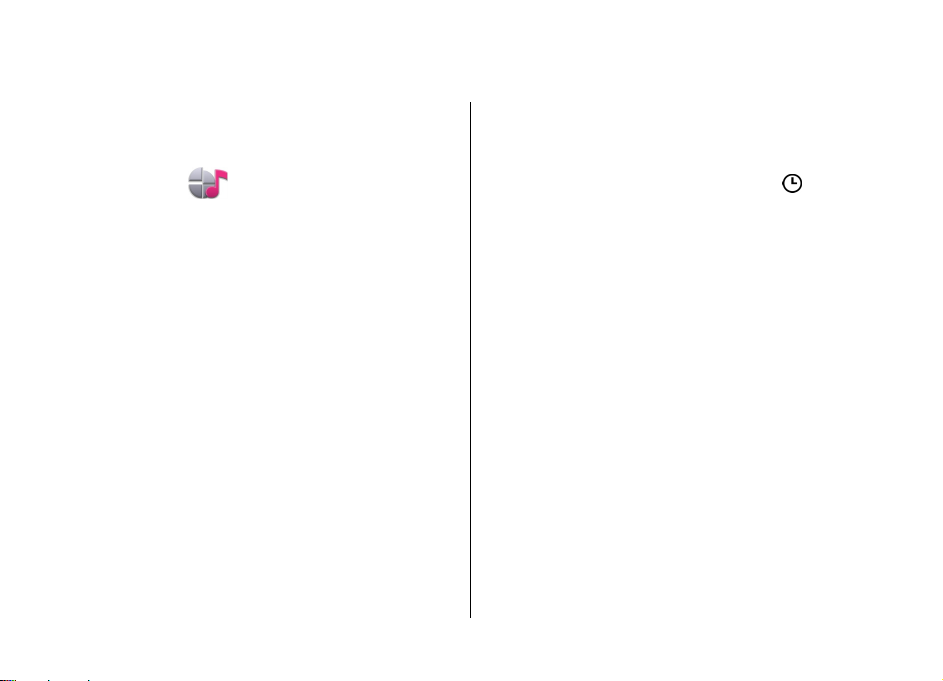
Mukauttaminen
Voit mukauttaa laitetta muuttamalla esimerkiksi ääniä,
taustakuvia ja näytönsäästäjiä.
Profiilit
Valitse Valikko > Ohj.paneeli > Profiilit.
Voit muuttaa ja mukauttaa soittoääniä, hälytysääniä ja muita
laitteen merkkiääniä eri tapahtumia, ympäristöjä ja
soittajaryhmiä varten. Käytössä oleva profiili näkyy näytön
yläreunassa aloitusnäytössä. Jos käytössä on Yleinen-profiili,
sen nimen tilalla näkyy päivämäärä.
Jos haluat luoda uuden profiilin, valitse Valinnat > Luo
uusi ja määritä asetukset.
Jos haluat mukauttaa profiilia, valitse profiili ja Valinnat >
Muokkaa.
Jos haluat vaihtaa profiilin, valitse profiili ja Valinnat > Ota
käyttöön. Offline-profiili estää laitteen virran kytkemisen
vahingossa, viestien lähettämisen ja vastaanottamisen,
langattoman lähiverkon, Bluetooth-yhteyden, GPSjärjestelmän ja FM-radion käytön sekä sulkee Internetyhteyden, jos sellainen on käytössä, kun profiili valitaan.
Offline-profiili ei estä langattoman lähiverkkoyhteyden tai
Bluetooth-yhteyden muodostamista myöhemmin tai GPSjärjestelmän tai FM-radion uudelleenkäynnistystä, joten
noudata kaikkia turvaohjeita näitä toimintoja
käynnistäessäsi tai käyttäessäsi.
Jos haluat profiilin olevan käytössä tietyn ajan seuraavien 24
tunnin aikana, selaa profiilin kohdalle, valitse Valinnat >
Ajastettu ja aseta aika. Kun asetettu aika on kulunut,
käyttöön tulee ennen ajastusta käytössä ollut profiili. Kun
profiili on ajastettu, aloitusnäytössä näkyy
Offline-profiilia ei voi ajastaa.
Jos haluat poistaa luomasi profiilin, valitse Valinnat >
Poista profiili. Et voi poistaa valmiiksi määritettyjä
profiileja.
-symboli.
Soittoäänten valitseminen
Jos haluat valita oman soittoäänen profiilille, valitse
Valinnat > Muokkaa > Soittoääni. Valitse soittoääni
luettelosta tai avaa kirjanmerkkikansio soittoäänien
selaimella hakemista varten valitsemalla Hae soittoääniä.
Haetut soittoäänet tallennetaan Galleriaan.
Jos haluat laitteen hälyttävän soittoäänellä vain, kun
valitsemaasi yhteysryhmään kuuluvasta numerosta
soitetaan, valitse ensin Valinnat > Muokkaa > Hälyttävät
puhelut ja sitten haluamasi ryhmä. Muusta kuin tästä
ryhmästä tulevat puhelut hälyttävät äänettömästi.
Jos haluat muuttaa viestien merkkiäänen, valitse Valinnat >
Muokkaa > Viestin merkkiääni.
© 2010 Nokia. Kaikki oikeudet pidätetään.30

Profiilien mukauttaminen
Valitse Valikko > Ohj.paneeli > Profiilit.
Valitse Valinnat > Muokkaa ja jokin seuraavista:
• Soittoääni — Valitse soittoääni luettelosta tai avaa
kirjanmerkkikansio soittoäänien selaimella hakemista
varten valitsemalla Hae soittoääniä. Jos käytät kahta
erillistä puhelulinjaa, voit määrittää kummallekin
puhelulinjalle oman soittoäänen.
• Videopuhelun soittoääni — Valitse videopuhelujen
soittoääni.
• Sano soittajan nimi — Kun valitset tämän vaihtoehdon
ja joku yhteystiedoissasi oleva henkilö soittaa sinulle,
laitteesta kuuluu kyseisen henkilön nimi ja valittu
soittoääni.
• Soittoäänityyppi — Valitse soittoäänen hälytystapa.
• Soiton voimakkuus — Valitse soittoäänen
äänenvoimakkuus.
• Viestin merkkiääni — Valitse tekstiviestien vastaanoton
merkkiääni.
• Sähköpostin merkkiääni — Valitse sähköpostiviestien
vastaanoton merkkiääni.
• Värinähälytys — Aseta laite värisemään, kun saat
puhelun tai viestin.
• Näppäinäänet — Voit säätää näppäinäänien
äänenvoimakkuutta.
• Varoitusäänet — Voit ottaa varoitusäänet pois käytöstä.
Tämä asetus vaikuttaa myös joidenkin pelien ja Java™sovellusten ääniin.
• Hälyttävät puhelut — Aseta laite hälyttämään vain, kun
puhelu tulee valittuun yhteysryhmään kuuluvasta
puhelinnumerosta. Muusta kuin tästä ryhmästä tulevat
puhelut hälyttävät äänettömästi.
• Py-puhelun merkkiääni — Voit valita
pikayhteyspuhelujen soittoäänen.
• Pikayhteystila — Voit asettaa kunkin profiilin
pikayhteystilan.
• Profiilin nimi — Voit nimetä uuden profiilin tai nimetä
aiemmin luodun profiilin uudelleen. Yleinen- ja Offlineprofiilien nimiä ei voi muuttaa.
Aloitusnäytön muokkaaminen yksilölliseksi
Valitse Valikko > Ohj.paneeli > Tilat.
Jos haluat muuttaa käytössä olevan aloitusnäytön nimen,
valitse Valinnat > Nimeä tila uudelleen.
Jos haluat valita aloitusnäytössä näkyvät sovellukset ja
ilmoitukset, valitse Aloitusnäytön sovellukset.
Jos haluat muuttaa käytössä olevan aloitusnäytön teeman,
valitse Yleinen teema.
Jos haluat muuttaa käytössä olevan aloitusnäytön
taustakuvan, valitse Taustakuva.
Jos haluat vaihtaa aloitusnäytöstä toiseen, siirry kohtaan
Käytössä oleva tila ja valitse Valinnat > Muuta.
© 2010 Nokia. Kaikki oikeudet pidätetään. 31

Näytön teeman muuttaminen
Valitse Valikko > Ohj.paneeli > Teemat.
Jos haluat vaihtaa kaikissa sovelluksissa käytössä olevan
teeman, valitse Yleiset teemat.
Jos haluat vaihtaa päävalikon teeman, valitse Valikkonäk..
Jos haluat vaihtaa jonkin tietyn sovelluksen teeman, valitse
sovelluskohtainen kansio.
Jos haluat muuttaa aloitusnäytön taustakuvan, valitse
Taustakuva.
Jos haluat valita animaation näytönsäästäjäksi, valitse
Virransäästäjä.
Jos haluat ottaa teeman tehosteet käyttöön tai poistaa ne
käytöstä, valitse Yleiset teemat > Valinnat > Teeman
tehosteet.
Teeman hakeminen
Valitse Valikko > Ohj.paneeli > Teemat.
Jos haluat hakea teeman laitteeseen, valitse Yleiset
teemat > Hae teemoja > Valinnat > Siirry Webosoittees.. Anna Web-osoite, josta haluat hakea teeman.
Kun olet hakenut teeman laitteeseen, voit esikatsella sitä tai
ottaa sen käyttöön.
Jos haluat esikatsella teemaa, valitse Valinnat >
Esikatselu.
Jos haluat ottaa teeman käyttöön, valitse Valinnat >
Käytä.
Ääniteemojen vaihtaminen
Valitse Valikko > Ohj.paneeli > Teemat ja Ääniteemat.
Voit määrittää ääniä laitteen eri tapahtumille. Äänet voivat
olla säveliä, puhetta tai niiden yhdistelmiä.
Jos haluat vaihtaa käytössä olevan ääniteeman, valitse
Nykyinen ääniteema.
Jos haluat asettaa äänen jollekin tapahtumalle, valitse
tapahtumaryhmä (kuten soittoäänet) ja sitten haluamasi
tapahtuma.
Jos haluat käyttää kaikkia tapahtumaryhmälle valmiiksi
määritettyjä ääniä, valitse ryhmä ja valitse sitten Valinnat >
Ota äänet käyttöön.
Valitse Valinnat ja jokin seuraavista:
• Toista ääni — Voit toistaa äänen ennen sen
käyttöönottoa.
• Tallenna teema — Voit luoda uuden ääniteeman.
• 3D-soittoäänet — Voit lisätä kolmiulotteisia tehosteita
ääniteemaan.
• Puhe — Valitse Puhe, jos haluat asettaa tapahtuman
ääneksi puhetta. Kirjoita haluamasi teksti tekstikenttään.
Puhe-vaihtoehto ei ole käytettävissä, jos olet ottanut
© 2010 Nokia. Kaikki oikeudet pidätetään.32

nykyisessä profiilissa käyttöön Sano soittajan nimi -
toiminnon.
• Poista äänet käytöstä — Voit ottaa kaikki
tapahtumaryhmän äänet pois käytöstä.
3D-soittoäänet
Valitse Valikko > Ohj.paneeli > 3D-äänet.
Jos haluat ottaa käyttöön soittoäänien kolmiulotteiset
äänitehosteet (3D-tehosteet), valitse 3D-äänitehosteet >
Kyllä. Kaikki soittoäänet eivät tue kolmiulotteisia tehosteita.
Voit vaihtaa soittoäänessä käytössä olevan kolmiulotteisen
tehosteen valitsemalla Äänirata ja sitten haluamasi
tehosteen.
Jos haluat muokata 3D-tehostetta, valitse jokin seuraavista:
• Äänikäyrän nopeus — Voit valita nopeuden, jolla ääni
siirtyy suunnasta toiseen. Tämä asetus ei ole käytettävissä
kaikissa tehosteissa.
• Jälkikaiku — Voit valita haluamasi kaiun määrään
vaikuttavan tehosteen.
• Doppler-ilmiö — Valitse Kyllä, jos haluat asettaa
soittoäänen kuulumaan korkeampana, kun olet lähellä
laitetta, ja matalampana, kun olet kauempana. Tämä
asetus ei ole käytettävissä kaikissa tehosteissa.
Jos haluat kuunnella soittoäänen kolmiulotteisen tehosteen
kera, valitse Valinnat > Toista ääni.
Voit säätää soittoäänen voimakkuutta valitsemalla
Valikko > Ohj.paneeli > Profiilit ja sitten Valinnat >
Muokkaa > Soiton voimakkuus.
© 2010 Nokia. Kaikki oikeudet pidätetään. 33

Uutta Nokia Eseries -laitteessa
Uudessa Nokia Eseries -laitteessasi on uudet versiot
Kalenteri-, Osoitekirja- ja Sähköposti-sovelluksista sekä uusi
aloitusnäyttö.
Tärkeimmät ominaisuudet
Uuden Nokia E52 -laitteesi avulla voit hallita työhösi ja
henkilökohtaiseen elämääsi liittyviä tietoja. Seuraavassa
luetellaan joitakin tärkeimpiä ominaisuuksia:
Voit kirjoittaa sähköpostiviestejä ja vastata niihin
liikkeellä ollessasi.
Pysyt ajan tasalla ja voit suunnitella tapaamisiasi
Kalenteri-sovelluksen avulla.
Voit hallita tietoja liikekumppaneistasi ja
ystävistäsi Osoitekirja-sovelluksen avulla.
Voit muodostaa yhteyden langattomaan
lähiverkkoon (WLAN-verkkoon) WLAN-toiminnon
avulla.
Voit käsitellä dokumentteja, laskentataulukoita ja
esityksiä Quickoffice-sovelluksen avulla.
Voit etsiä kiinnostavia kohteita Kartatsovelluksen avulla.
Voit vaihtaa työtilasta henkilökohtaiseen tilaan.
Voit muokata aloitusnäytön ulkoasua ja asetuksia
Tilat-sovelluksen avulla.
Voit selata yrityksesi intranetia Intranetsovelluksen avulla.
Voit siirtää yhteys- ja kalenteritietoja edellisestä
laitteestasi Nokia E52 -laitteeseen Vaihtosovelluksen avulla.
Voit tarkistaa, onko sovellusten päivityksiä
saatavana, ja ladata ne laitteeseen
Ohjelmistopäivitys-sovelluksen avulla.
Salaamalla laitteen tai muistikortin estät
ulkopuolisten pääsyn tärkeisiin tietoihisi.
Aloitusnäyttö
Aloitusnäytöstä voit päästä nopeasti useimmin käyttämiisi
toimintoihin ja sovelluksiin sekä nähdä yhdellä silmäyksellä,
onko sinulla vastaamatta jääneitä puheluja tai uusia viestiä.
© 2010 Nokia. Kaikki oikeudet pidätetään.34

Aloitusnäyttö
Aloitusnäytössä voit siirtyä nopeasti usein käytettyihin
sovelluksiin tai tarkistaa yhdellä silmäyksellä, onko puheluja
jäänyt vastaamatta tai uusia viestejä saapunut.
-kuvake on näkyvissä, voit siirtyä käytettävissä olevien
Kun
toimintojen luetteloon selaamalla oikealle. Kun haluat sulkea
luettelon, selaa vasemmalle.
Aloitusnäytössä on seuraavat
alueet:
1. Sovellusten pikavalinnat. Voit
avata sovelluksen valitsemalla
sovelluksen pikavalinnan.
2. Tietoalue. Voit tarkistaa
tietoalueella näkyvän kohteen
valitsemalla sen.
3. Ilmoitusalue. Jos haluat lukea
ilmoituksia, selaa ruutuun.
Ruutu näkyy vain, jos siinä on
tietoja.
Voit määrittää kaksi eri
aloitusnäyttöä eri tarkoituksiin. Toinen voi olla esimerkiksi
työsähköpostia ja työhön liittyviä ilmoituksia varten ja
toinen henkilökohtaista sähköpostia varten. Näin sinun ei
tarvitse nähdä työhön liittyviä viestejä vapaa-ajallasi.
Voit siirtyä eri aloitusnäyttöjen välillä valitsemalla
Valitsemalla Valikko > Ohj.paneeli ja sitten Tilat voit
määrittää aloitusnäytön ulkoasun sekä sen, mitkä kohteet ja
pikavalinnat näkyvät aloitusnäytössä.
.
Aloitusnäytön käyttäminen
Jos haluat etsiä yhteystietoja aloitusnäytössä, ala kirjoittaa
yhteystiedon nimeä. Kun kirjoitat merkkejä, paina kutakin
näppäintä kerran. Jos kirjoitat esimerkiksi nimen Jari, paina
3742. Laite ehdottaa sopivia yhteystietoja. Jos haluat siirtyä
kirjain- ja numerotilan välillä, valitse Valinnat >
Kirjaintila tai Numerotila. Valitse haluamasi yhteystieto
ehdotusten luettelosta. Tämä toiminto ei ole käytettävissä
kaikilla kielillä.
Jos haluat soittaa henkilölle, paina soittonäppäintä.
Jos haluat poistaa yhteystietojen haun käytöstä, valitse
Valinnat > Yht.tiet. haku ei käyt..
Jos haluat tarkastella vastaanotettuja viestejä, valitse
ilmoitusalueella oleva viestiruutu. Jos haluat lukea viestin,
valitse viesti. Jos haluat käyttää muita toimintoja, selaa
oikealle.
Jos haluat tarkastella vastaamatta jääneitä puheluja, valitse
ilmoitusalueella oleva puheluruutu. Jos haluat soittaa
takaisin, valitse puhelu ja paina soittonäppäintä. Jos haluat
lähettää soittajalle tekstiviestin, valitse puhelu, selaa
oikealle ja valitse Lähetä viesti käytettävissä olevien
toimintojen luettelosta.
Jos haluat kuunnella ääniviestin, valitse ilmoitusalueella
oleva vastaajaruutu. Valitse haluamasi vastaaja ja paina
soittonäppäintä.
© 2010 Nokia. Kaikki oikeudet pidätetään. 35

Pikavalintanäppäimet
Pikavalintanäppäimien avulla saat sovellukset ja tehtävät
käyttöön nopeasti. Kuhunkin näppäimeen on liitetty
sovelluksen tai tehtävän pikavalinta. Jos haluat muuttaa
niitä, valitse Valikko > Ohj.paneeli > Asetukset ja Yleiset
asetukset > Muokkaus > Pikanäppäimet.
Palveluntarjoajasi on voinut määrittää näppäimiin
sovelluksia, jolloin et voi vaihtaa niitä.
muutama sekunti tai paina selausnäppäintä. Kun haluat
sulkea valitun sovelluksen, paina askelpalautinnäppäintä.
Sovellusten jättäminen päälle taustalle lisää virran tarvetta
ja lyhentää akun käyttöikää.
Kalenterinäppäin
Kun haluat avata Kalenteri-sovelluksen, paina
kalenterinäppäintä lyhyesti.
Kun haluat luoda uuden kokousmerkinnän, pidä
kalenterinäppäintä alhaalla muutama sekunti.
1 — Kotinäppäin
2 — Sähköpostinäppäin
3 — Kalenterinäppäin
Aloitusnäkymänäppäin
Kun haluat avata aloitusnäytön, paina
aloitusnäkymänäppäintä lyhyesti. Jos haluat siirtyä
valikkoon, paina aloitusnäkymänäppäintä lyhyesti
uudelleen.
Kun haluat tarkastella käytössä olevien sovellusten luetteloa,
pidä aloitusnäkymänäppäintä alhaalla muutama sekunti.
Kun luettelo on näkyvissä, voit selata sitä painamalla
aloitusnäkymänäppäintä lyhyesti. Kun haluat avata valitun
sovelluksen, pidä aloitusnäkymänäppäintä alhaalla
Sähköpostinäppäin
Kun haluat avata oletussähköpostilaatikon, paina
sähköpostinäppäintä lyhyesti.
Kun haluat luoda uuden sähköpostiviestin, pidä
sähköpostinäppäintä alhaalla muutama sekunti.
Puhelujen ja hälytysten hiljentäminen laitetta kääntämällä
Kun otat laitteen tunnistimet käyttöön, voit ohjata tiettyjä
laitteen toimintoja kääntelemällä laitetta.
Valitse Valikko > Ohj.paneeli > Asetukset ja Yleiset
asetukset > Tunnistimien asetukset.
© 2010 Nokia. Kaikki oikeudet pidätetään.36

Valitse jokin seuraavista:
• Tunnistimet — Voit asettaa näytön kiertymään
automaattisesti laitteen asennon mukaan.
• Kääntötoiminnot — Voit määrittää laitteen
hiljentämään saapuvat puhelut ja asettamaan hälytykset
torkkutilaan, kun käännät laitteen etupuoli alaspäin.
Tämän vaihtoehdon käyttöönotto edellyttää, että
Tunnistimet-vaihtoehto on käytössä.
Kalenteri
Valitse Valikko > Kalenteri.
Kalenteri
Valitse Valikko > Kalenteri.
Kalenterissa voit luoda ja tarkastella tapahtumia ja
tapaamisia ja siirtyä eri kalenterinäkymien välillä.
Kuukausinäkymässä kalenterimerkinnät on merkitty
kolmiolla. Merkkipäivämerkinnät on merkitty myös
huutomerkillä. Valitun päivän merkinnät näkyvät luettelona.
Voit avata kalenterimerkinnän valitsemalla
kalenterinäkymän ja sitten merkinnän.
-kuvake on näkyvissä, voit siirtyä käytettävissä olevien
Kun
toimintojen luetteloon selaamalla oikealle. Kun haluat sulkea
luettelon, selaa vasemmalle.
Kalenterimerkintöjen luominen
Valitse Valikko > Kalenteri.
Voit luoda seuraavanlaisia kalenterimerkintöjä:
• Kokousmerkinnät muistuttavat tapahtumista, joilla on
määräpäivä ja -aika.
• Kokouspyynnöt ovat kutsuja, joita voit lähettää
osallistujille. Kokouspyyntöjen luominen edellyttää
yhteensopivan postilaatikon määrittämistä laitteeseen.
• Muistiinpanomerkinnät koskevat koko päivää, eivät
tiettyä kellonaikaa.
• Merkkipäivämerkinnät muistuttavat syntymäpäivistä ja
muista tärkeistä päivistä. Merkkipäivämerkinnät koskevat
tiettyä päivää, eivät tiettyä kellonaikaa.
Merkkipäivämerkinnät toistuvat joka vuosi.
• Tehtävämerkinnät muistuttavat tehtävistä, joilla on
määräpäivä mutta ei määräaikaa.
Jos haluat luoda kalenterimerkinnän, valitse päivä,
Valinnat > Uusi merkintä ja merkinnän tyyppi.
Jos haluat määrittää kokousmerkinnän prioriteetin, valitse
Valinnat > Prioriteetti.
Voit määrittää, miten merkintää käsitellään synkronoinnin
aikana. Valitse Yksityinen, jos haluat piilottaa merkinnän
muilta silloin, kun muilla on oikeus katsoa kalenteriasi,
valitse Julkinen, jos haluat muiden näkevän merkinnän, tai
valitse Ei mitään, jos et halua kopioida merkintää
tietokoneeseen.
Jos haluat lähettää merkinnän yhteensopivaan laitteeseen,
valitse Valinnat > Lähetä.
© 2010 Nokia. Kaikki oikeudet pidätetään. 37

Jos haluat luoda kokousmerkinnästä kokouspyynnön, valitse
Valinnat > Lisää osallistujia.
Kokouspyyntöjen luominen
Valitse Valikko > Kalenteri.
Kokouspyyntöjen luominen edellyttää yhteensopivan
postilaatikon määrittämistä laitetta varten.
Voit luoda kokousmerkinnän seuraavasti:
1. Kun haluat luoda kokousmerkinnän, valitse päivä ja
Valinnat > Uusi merkintä > Kokouskutsu.
2. Kirjoita osallistujien nimet. Jos haluat lisätä nimiä
osoitekirjasta, kirjoita ensimmäiset merkit ja valitse
nimet ehdotetuista nimistä. Jos haluat lisätä valinnaisia
osallistujia, valitse Valinnat > Lisää osallistujia.
3. Kirjoita aihe.
4. Anna alkamis- ja päättymisaika ja -päivä tai valitse Koko
päivä.
5. Anna paikka.
6. Aseta merkinnälle tarvittaessa hälytys.
7. Aseta toistuvalle kokoukselle toistumisaika ja anna
päättymispäivä.
8. Kirjoita kuvaus.
Jos haluat määrittää kokouspyynnön prioriteetin, valitse
Valinnat > Prioriteetti.
Jos haluat lähettää kokouspyynnön, valitse Valinnat >
Lähetä.
Kalenterinäkymät
Valitse Valikko > Kalenteri.
Voit vaihtaa seuraavien näkymien välillä:
• Kuukausinäkymässä näkyy nykyinen kuukausi, ja valitun
päivän kalenterimerkinnät näkyvät luettelona.
• Viikkonäkymässä valitun viikon tapahtumat näkyvät
seitsemässä päiväruudussa.
• Päivänäkymässä näkyvät valitun päivän tapahtumat
ryhmiteltynä tapahtumien alkamisajan mukaan.
• Tehtävänäkymässä näkyvät kaikki tehtävämerkinnät.
• Esityslistanäkymässä näkyvät valitun päivän tapahtumat
luettelona.
Vihje: Jos haluat vaihtaa näkymien välillä, paina *näppäintä.
Jos haluat vaihtaa näkymää, valitse Valinnat > Vaihda
näkymä ja haluamasi näkymä.
Vihje: Voit avata viikkonäkymän valitsemalla viikon
numeron.
Jos haluat siirtyä seuraavaan tai edelliseen päivään
kuukausi-, viikko-, päivä- tai esityslistanäkymässä, valitse
haluamasi päivä.
Jos haluat vaihtaa oletusnäkymän, valitse Valinnat >
Asetukset > Oletusnäkymä.
© 2010 Nokia. Kaikki oikeudet pidätetään.38

Osoitekirja
Jos haluat etsiä nimiä ennustavassa hakutilassa, ala kirjoittaa
henkilön nimeä hakukenttään.
Osoitekirja
Valitse Valikko > Osoitekirja.
Osoitekirja-sovelluksen avulla voit tallentaa ja päivittää
yhteystietoja, kuten puhelinnumeroita, kotiosoitteita tai
sähköpostiosoitteita. Voit myös lisätä yhteystietoon oman
soittoäänen tai pikkukuvan. Voit myös luoda yhteysryhmiä,
jolloin voit olla yhteydessä useisiin henkilöihin
samanaikaisesti, ja lähettää yhteystietoja yhteensopiviin
laitteisiin.
Kun
-kuvake on näkyvissä, voit siirtyä käytettävissä olevien
toimintojen luetteloon selaamalla oikealle. Kun haluat sulkea
luettelon, selaa vasemmalle.
Yhteystietojen käsitteleminen
Valitse Valikko > Osoitekirja.
Voit lisätä uuden nimen valitsemalla Valinnat > Lisää uusi
nimi ja kirjoittamalla henkilön tiedot.
Voit kopioida yhteystiedot muistikortilta, jos sellainen on
käytettävissä, valitsemalla Valinnat > Tee
varmuuskopio > M.kortilta puhelimeen.
Jos haluat etsiä yhteystietoja, ala kirjoittaa nimeä
hakukenttään.
Jos haluat vaihtaa ennustavaan hakutilaan, valitse
Valinnat > Ennust. haku käyttöön.
© 2010 Nokia. Kaikki oikeudet pidätetään. 39
Yhteysryhmien luominen
Valitse Valikko > Osoitekirja.
1. Jos haluat luoda yhteysryhmän, siirry ryhmään lisättävien
nimien kohdalle ja valitse Valinnat > Valitse / poista
valinta > Valitse.
2. Valitse Valinnat > Ryhmä > Lisää ryhmään > Luo
uusi ryhmä ja anna ryhmälle nimi.
Jos haluat soittaa ryhmälle neuvottelupuheluja käyttämällä
neuvottelupalvelua, määritä myös seuraavat tiedot:
• Neuv.palvelun nro — Anna neuvottelupuhelupalvelun
numero.
• Neuv.palv. tunn. — Anna neuvottelupuhelun tunnus.
• Neuv.palv. PIN — Anna neuvottelupuhelun PIN-koodi.
Voit soittaa neuvottelupuhelun ryhmälle neuvottelupalvelun
avulla valitsemalla ensin ryhmän, selaamalla sitten oikealle
ja valitsemalla Soita neuv.palv..
Yhteystietojen etsiminen etätietokannasta
Ota etätietokantahaku käyttöön valitsemalla Valinnat >
Asetukset > Osoitekirja > Etähakupalvelin. Sinun on
määritettävä etäpalvelun palvelin, ennen kuin voit tehdä
etätietokantahakuja.

Voit etsiä nimiä etätietokannasta valitsemalla Osoitekirja >
Valinnat > Etsi etäkohteesta. Kirjoita etsittävä nimi ja
valitse Etsi. Laite muodostaa datayhteyden etätietokantaan.
Jos haluat etsiä henkilön yhteystietoja aloitusnäytössä, ala
kirjoittaa merkkejä aloitusnäyttöön ja valitse tietokanta
avautuvasta luettelosta.
Jos haluat vaihtaa etätietokannan, valitse Valinnat >
Asetukset > Osoitekirja > Etähakupalvelin. Tämä asetus
koskee Osoitekirja- ja Kalenteri-sovellusten ja aloitusnäytön
käyttämää tietokantaa, muttei sähköpostisovelluksen
käyttämää tietokantaa.
Soittoäänten lisääminen yhteystietoihin
Valitse Valikko > Osoitekirja.
Jos haluat liittää nimeen soittoäänen, valitse haluamasi nimi,
Valinnat > Soittoääni ja haluamasi soittoääni. Soittoääni
kuuluu, kun henkilö soittaa sinulle.
Jos haluat liittää yhteysryhmään soittoäänen, valitse
haluamasi yhteysryhmä, Valinnat > Ryhmä > Soittoääni
ja haluamasi soittoääni.
Jos haluat poistaa soittoäänen, valitse Oletussoittoääni
soittoääniluettelosta.
Osoitekirjan asetukset
Valitse Valikko > Osoitekirja.
Jos haluat muuttaa Osoitekirja-sovelluksen asetuksia, valitse
Valinnat > Asetukset > Osoitekirja ja jokin seuraavista:
• Näytettävät nimet — Voit tuoda näkyviin nimet, jotka
on tallennettu laitteen muistiin, SIM-kortille tai
molempiin.
• Oletustallennusmuisti — Voit valita nimien
tallennuspaikan.
• Niminäyttö — Voit muuttaa nimien esitystapaa. Tämä
asetus ei ole käytettävissä kaikilla kielillä.
• Olet.yht.tietoluett. — Voit valita, mikä nimiluettelo
avautuu, kun avaat Osoitekirja-sovelluksen. Tämä asetus
on käytettävissä vain, jos nimiluetteloja on enemmän kuin
yksi.
• Etähakupalvelin — Voit vaihtaa käytettävän
etätietokannan. Tämä vaihtoehto on käytettävissä vain,
jos palveluntarjoaja tukee etätietokantoja.
Sovellusten moniajo
Voit pitää useita sovelluksia avoinna samanaikaisesti. Kun
haluat siirtyä käytössä olevasta sovelluksesta toiseen, pidä
aloitusnäkymänäppäintä alhaalla, siirry haluamasi
sovelluksen kohdalle ja paina selausnäppäintä. Kun haluat
sulkea valitun sovelluksen, paina askelpalautinnäppäintä.
Esimerkki: Jos haluat tarkistaa puhelun aikana
kalenterimerkintäsi, avaa valikko painamalla
aloitusnäkymänäppäintä ja avaa Kalenteri-sovellus.
Puhelu pysyy käynnissä taustalla.
Esimerkki: Jos haluat tarkastella Web-sivustoa, kun
kirjoitat viestiä, avaa valikko painamalla
© 2010 Nokia. Kaikki oikeudet pidätetään.40

aloitusnäkymänäppäintä ja avaa Web-sovellus. Valitse
kirjanmerkki tai kirjoita Web-osoite käsin ja valitse
Siirry. Kun haluat palata viestiin, pidä
aloitusnäkymänäppäintä alhaalla, siirry viestin
kohdalle ja paina selausnäppäintä.
Ovi Tiedostopalvelu
Ovi Tiedostopalvelun ja Nokia E52 -laitteen avulla pääset
käyttämään tietokoneen sisältöä, jos tietokoneeseen on
kytketty virta ja se on yhteydessä Internetiin. Ovi
Tiedostopalvelu -sovellus on asennettava kaikkiin
tietokoneisiin, joita käytetään Ovi Tiedostopalvelun kautta.
Voit kokeilla Ovi Tiedostopalvelua rajoitetun kokeilujakson
ajan.
Ovi Tiedostopalvelussa voit tehdä seuraavia asioita:
• Voit selata, etsiä ja tarkastella kuvia. Kuvia ei tarvitse
siirtää Web-sivustoon, vaan pääset käyttämään
tietokoneen sisältöä langattomalla laitteellasi.
• Voit selata, etsiä ja tarkastella tiedostoja ja asiakirjoja.
• Voit siirtää kappaleita tietokoneesta laitteeseen.
• Voit lähettää tiedostoja ja kansioita tietokoneesta
siirtämättä niitä ensin laitteeseen ja sitten pois laitteesta.
• Voit käyttää tietokoneessa olevia tiedostoja myös silloin,
kun tietokoneesta on katkaistu virta. Valitse kansiot ja
tiedostot, joiden haluat olevan käytettävissä. Ovi
Tiedostopalvelu säilyttää niistä ajantasaisen kopion
suojatussa online-muistissa, josta niitä voi käyttää myös
silloin, kun tietokoneesta on katkaistu virta.
Asenna Ovi Tiedostopalvelu -sovellus seuraavasti:
1. Valitse Valikko > Toimisto ja Ovi Tiedostopalvelu.
2. Lue näytössä näkyvät tiedot ja valitse Jatka.
3. Valitse Sähköposti-kenttä, kirjoita sähköpostiosoitteesi ja
valitse Valmis ja Lähetä.
Ovi Tiedostopalvelu lähettää sähköpostitse tiedot, joiden
avulla pääset alkuun.
Tukea on saatavissa osoitteesta files.ovi.com/support.
© 2010 Nokia. Kaikki oikeudet pidätetään. 41

Viestit-sovellus
Valitse Valikko > Viestit.
Viestit-sovelluksen avulla (verkkopalvelu) voit lähettää ja
vastaanottaa teksti-, multimedia-, ääni- ja
sähköpostiviestejä. Voit myös vastaanottaa Webpalveluviestejä, tiedotteita ja dataa sisältäviä erikoisviestejä
sekä lähettää palvelukäskyjä.
Ennen kuin voit lähettää tai vastaanottaa viestejä, voit joutua
toimimaan seuraavasti:
• Aseta voimassa oleva SIM-kortti laitteeseen ja varmista,
että olet matkapuhelinverkon peittoalueella.
• Varmista, että verkko tukee haluamiasi viestitoimintoja ja
että ne on otettu käyttöön SIM-kortilla.
• Määritä laitteeseen Internet-yhteysosoitteen asetukset.
• Määritä laitteeseen sähköpostitilin asetukset.
• Määritä laitteeseen tekstiviestiasetukset.
• Määritä laitteeseen multimediaviestiasetukset.
Laitteesi saattaa tunnistaa SIM-kortin toimittajan ja
määrittää jotkin viestiasetukset automaattisesti. Muussa
tapauksessa voit joutua määrittämään ne manuaalisesti tai
pyytää palveluntarjoajaa määrittämään ne.
Nokia Messaging palvelu
Nokia Messaging -palvelu toimittaa automaattisesti
sähköpostiviestit sähköpostiosoitteestasi Nokia E52 laitteeseen. Voit lukea ja järjestää sähköpostiviestejä sekä
vastata niihin liikkeellä ollessasi. Nokia Messaging -palvelu
toimii useiden henkilökohtaisen sähköpostin välityksessä
käytettävien Internet-sähköpostipalvelujen (esimerkiksi
Googlen sähköpostipalvelujen) kanssa.
Nokia Messaging -palvelun käytöstä voidaan periä maksu.
Saat tietoja mahdollisista kuluista palveluntarjoajalta tai
Nokia Messaging -palvelusta.
Käytettävän verkon on tuettava Nokia Messaging -palvelua.
Palvelu ei ehkä ole käytettävissä kaikilla alueilla.
Nokia Messaging -sovelluksen asentaminen
1. Valitse Valikko > Sähköposti > Uusi.
2. Lue näytössä näkyvät tiedot ja valitse Aloita.
3. Valitse Muodosta yhteys, jotta laite voi muodostaa
verkkoyhteyden.
4. Anna sähköpostiosoitteesi ja salasanasi.
Nokia Messaging -palvelua voi käyttää laitteessa, vaikka olisit
asentanut muita sähköpostisovelluksia (esimerkiksi Mail for
Exchange -sovelluksen).
© 2010 Nokia. Kaikki oikeudet pidätetään.42

Sähköposti
Sähköpostiasetusten määrittäminen
Ohjatun sähköpostitoiminnon avulla voit määrittää
työsähköpostitilin (esimerkiksi Microsoft Outlook- tai Mail for
Exchange -tilin) ja Internet-sähköpostitilin.
Kun määrität työsähköpostitiliä, voit saada kehotuksen
antaa sähköpostiosoitteeseesi liittyvän palvelimen nimen.
Pyydä lisätietoja työpaikkasi IT-osastolta.
1. Voit avata ohjatun toiminnon valitsemalla
aloitusnäkymässä Sähköpostiasetukset.
2. Anna sähköpostiosoitteesi ja salasanasi. Jos ohjattu
toiminto ei pysty määrittämään sähköpostiasetuksia
automaattisesti, valitse sähköpostitilisi tyyppi ja anna
siihen liittyvät tiliasetukset.
Jos laitteessa on muita sähköpostiohjelmia, laite tarjoaa
niitä, kun avaat ohjatun toiminnon.
ActiveSync
Mail for Exchange -ohjelman käyttö on rajoitettu Nokialaitteen ja valtuutetun Microsoft Exchange -palvelimen
väliseen PIM-tietojen over the air (OTA) -synkronointiin.
Sähköpostin lähettäminen
Valitse Valikko > Viestit.
1. Valitse postilaatikko ja Valinnat > Luo
sähköpostiviesti.
2. Kirjoita vastaanottajan sähköpostiosoite Vastaanottajakenttään. Jos vastaanottajan sähköpostiosoite on
tallennettu osoitekirjaan, kirjoita vastaanottajan nimen
muutama ensimmäinen kirjan ja valitse vastaanottaja
laitteen ehdottamien nimien joukosta. Jos haluat lisätä
useita vastaanottajia, erota sähköpostiosoitteet
toisistaan puolipisteellä (;). Käytä Kopio-kenttää, jos
haluat lähettää kopion muille vastaanottajille, tai
Piilokopio-kenttää, jos haluat lähettää joillekin
vastaanottajille piilokopion. Jos Piilokopio-kenttä ei ole
näkyvissä, valitse Valinnat > Lisää > Näytä
Piilokopio.
3. Kirjoita sähköpostiviestin aihe aihekenttään.
4. Kirjoita haluamasi viesti tekstikenttään.
5. Valitse Valinnat ja jokin seuraavista:
• Lisää liite — Voit lisätä viestiin liitetiedoston.
• Prioriteetti — Voit määrittää viestin prioriteetin.
• Merkitse — Voit merkitä viestin seurantaa varten.
• Lisää viestipohja — Voit lisätä tekstiä viestipohjasta.
• Lisää vastaanottaja — Voit lisätä viestin
vastaanottajia osoitekirjasta.
• Muokkausvalinnat — Voit leikata tai kopioida
valitun tekstin tai liittää sen.
• Tekstinsyötön valinnat — Voit ottaa ennustavan
tekstinsyötön käyttöön, poistaa sen käytöstä tai valita
kirjoituskielen.
6. Valitse Valinnat > Lähetä.
© 2010 Nokia. Kaikki oikeudet pidätetään. 43

Liitteiden lisääminen
Valitse Valikko > Viestit.
Jos haluat kirjoittaa sähköpostiviestin, avaa postilaatikko ja
valitse Valinnat > Luo sähköpostiviesti.
Jos haluat lisätä liitteen sähköpostiviestiin, valitse
Valinnat > Lisää liite.
Jos haluat poistaa valitun liitteen, valitse Valinnat > Poista
liite.
Sähköpostin lukeminen
Valitse Valikko > Viestit.
Tärkeää: Ole varovainen avatessasi viestejä.
Viesteissä voi olla vahingollisia ohjelmia, tai ne voivat olla
muulla tavoin haitallisia laitteellesi tai tietokoneellesi.
Kun haluat lukea vastaanotetun sähköpostiviestin, valitse
postilaatikko ja valitse sitten viesti luettelosta.
Jos haluat vastata viestin lähettäjälle, valitse Valinnat >
Vastaa. Jos haluat vastata lähettäjälle ja kaikille muille
vastaanottajille, valitse Valinnat > Vastaa kaikille.
Jos haluat välittää viestin eteenpäin, valitse Valinnat >
Välitä.
Liitteiden hakeminen
Valitse Valikko > Viestit ja postilaatikko.
Jos haluat tarkastella vastaanotetun sähköpostiviestin
liitteitä, siirry liitekenttään ja valitse Valinnat >
Toiminnot. Jos viestissä on yksi liite, avaa liite valitsemalla
Avaa. Jos liitteitä on useita, valitse Näytä lista. Näkyviin
tulevasta luettelosta näkyy, mitkä liitteet on haettu
laitteeseen.
Voit hakea valitun liitteen tai kaikki luettelon liitteet
laitteeseen valitsemalla Valinnat > Toiminnot > Lataa tai
Lataa kaikki. Liitteet eivät tallennu laitteeseen, ja ne
poistetaan, kun poistat viestin.
Jos haluat tallentaa valitun liitteen tai kaikki haetut liitteet
laitteeseen, valitse Valinnat > Toiminnot > Tallenna tai
Tallenna kaikki.
Jos haluat avata valitun, laitteeseen haetun liitteen, valitse
Valinnat > Toiminnot > Avaa.
Vastaaminen kokouspyyntöön
Valitse Valikko > Viestit ja postilaatikko.
Valitse vastaanotettu kokouspyyntö, Valinnat ja jokin
seuraavista:
• Hyväksy — Voit hyväksyä kokouspyynnön.
• Hylkää — Voit hylätä kokouspyynnön.
• Välitä — Voit välittää valitun kokouspyynnön eteenpäin
toiselle vastaanottajalle.
• Poista kalenterista — Voit poistaa peruutetun
kokouksen kalenterista.
© 2010 Nokia. Kaikki oikeudet pidätetään.44

Sähköpostiviestien etsiminen
Valitse Valikko > Viestit ja postilaatikko.
Jos haluat etsiä kohteita postilaatikon sähköpostiviestien
vastaanottaja-, aihe- ja tekstikentistä, valitse Valinnat >
Etsi.
Voit lopettaa etsinnän valitsemalla Valinnat > Lopeta
etsintä.
Jos haluat aloittaa uuden etsinnän, valitse Valinnat > Uusi
etsintä.
Sähköpostiviestien poistaminen
Valitse Valikko > Viestit ja postilaatikko.
Voit poistaa sähköpostiviestin valitsemalla viestin ja
valitsemalla sitten Valinnat > Toiminnot > Poista. Viesti
siirtyy Poistetut-kansioon, jos kansio on käytettävissä. Jos
Poistetut-kansiota ei ole, viesti poistuu pysyvästi.
Voit tyhjentää Poistetut-kansion valitsemalla kansion ja
sitten Valinnat > Tyhjennä Poistetut.
Siirtyminen sähköpostikansiosta toiseen
Valitse Valikko > Viestit ja postilaatikko.
Jos haluat avata jonkin toisen sähköpostikansion tai
postilaatikon, valitse näytön yläreunasta Saapuneet. Valitse
sähköpostikansio tai postilaatikko luettelosta.
Yhteyden katkaiseminen postilaatikkoon
Valitse Valikko > Viestit ja postilaatikko.
Jos haluat peruuttaa laitteen ja sähköpostipalvelimen välisen
synkronoinnin ja käsitellä sähköpostia ilman langatonta
yhteyttä, valitse Valinnat > Katkaise yhteys. Jos
postilaatikossa ei ole Katkaise yhteys -vaihtoehtoa,
katkaise yhteys postilaatikkoon valitsemalla Valinnat >
Poistu.
Jos haluat aloittaa synkronoinnin uudelleen, valitse
Valinnat > Muodosta yhteys.
Poissaolovastauksen asettaminen
Valitse Valikko > Sähköposti.
Voit määrittää poissaolovastauksen, jos toiminto on
käytettävissä, valitsemalla postilaatikon ja sitten Valinnat >
Aset. > Postilaatikko > Poissa > Käytössä tai
Valinnat > Aset. > Postilaat. asetukset > Poissa >
Käytössä.
Kun haluat kirjoittaa vastauksen tekstin, valitse
Poissaolovastaus.
© 2010 Nokia. Kaikki oikeudet pidätetään. 45

Yleiset sähköpostiasetukset
Valitse Valikko > Sähköposti ja Aset. > Yleiset
asetukset.
Valitse jokin seuraavista:
• Viestiluettelon asett. — Voit määrittää, näkyykö
sähköpostiviesteistä Saapuneet-kansiossa yksi rivi vai
kaksi riviä tekstiä.
• Viestitekstin esikatselu — Voit esikatsella viestejä, kun
selaat sähköpostiviestien luetteloa Saapuneet-kansiossa.
• Otsikon erottimet — Jos haluat, että sinulla on
mahdollisuus laajentaa ja kutistaa sähköpostiviestien
luettelo, valitse Kyllä.
• Latausilmoitukset — Voit asettaa laitteen näyttämään
ilmoituksen, kun se on hakenut sähköpostin liitteen
laitteeseen.
• Varoita ennen poistoa — Voit määrittää, että laite
näyttää varoitusviestin ennen kuin poistat
sähköpostiviestin.
• Aloitusnäyttö — Voit määrittää, kuinka monta
sähköpostiviestin riviä näkyy aloitusnäytön tietoalueella.
Viestikansiot
Valitse Valikko > Viestit.
Bluetooth-yhteyden kautta vastaanotetut viestit ja tiedot
tallentuvat Saapuneet-kansioon. Sähköpostiviestit
tallentuvat Postilaatikko-kansioon. Kirjoittamasi
keskeneräiset viestit voidaan tallentaa Luonnoksetkansioon. Lähettämistä odottavat viestit tallentuvat
Lähtevät-kansioon, ja lähetetyt viestit (Bluetooth-viestejä
lukuun ottamatta) Lähetetyt-kansioon.
Vihje: Viestit sijoitetaan Lähtevät-kansioon
esimerkiksi silloin, kun laite ei ole yhteydessä
verkkoon.
Huom! Sanoman lähetyskuvake tai laitteen näyttöön
tuleva sanoman lähetyksestä kertova teksti ei ilmaise, onko
viesti vastaanotettu aiotussa määränpäässä.
Jos haluat pyytää verkkoa lähettämään sinulle lähettämiesi
teksti- ja multimediaviestien välitystiedot (verkkopalvelu),
valitse Valinnat > Asetukset > Tekstiviesti >
Välitystiedot tai Multimediaviesti > Välitystiedot.
Välitystiedot tallentuvat Raportit-kansioon.
Teksti- ja multimediaviestit
Valitse Valikko > Viestit.
Vain laitteet, joissa on yhteensopivat toiminnot, voivat
vastaanottaa ja näyttää multimediaviestejä. Viestin ulkoasu
voi vaihdella vastaanottavan laitteen mukaan.
Multimediaviesti (MMS-viesti) voi sisältää tekstiä ja erilaisia
objekteja, kuten kuvia, äänitteitä ja videoleikkeitä.
Multimediaviestien lähettäminen ja vastaanottaminen
laitteella edellyttää multimedia-asetusten määritystä.
Laitteesi saattaa tunnistaa SIM-kortin toimittajan ja
määrittää oikeat multimediaviestiasetukset
automaattisesti. Pyydä sopivat asetukset muussa
© 2010 Nokia. Kaikki oikeudet pidätetään.46

tapauksessa palveluntarjoajalta, tilaa asetuksia sisältävä
viesti palveluntarjoajalta tai määritä asetukset Ohjattu
asetus -sovelluksen avulla.
Viestien kirjoittaminen ja lähettäminen
Valitse Valikko > Viestit.
Tärkeää: Ole varovainen avatessasi viestejä.
Viesteissä voi olla vahingollisia ohjelmia, tai ne voivat olla
muulla tavoin haitallisia laitteellesi tai tietokoneellesi.
Voit luoda multimediaviestin tai kirjoittaa sähköpostiviestin
vasta, kun oikeat yhteysasetukset ovat käytössä.
Multimediaviestien koko voi olla rajoitettu langattomasta
verkosta johtuvista syistä. Jos viestiin lisätty kuva on sallittua
suurempi, laite voi pienentää sitä, jotta
multimediaviestipalvelu voisi lähettää sen.
Kysy sähköpostiviestin kokorajoituksesta
palveluntarjoajalta. Jos yrität lähettää sähköpostiviestin,
jonka koko ylittää sähköpostipalvelimen kokorajoituksen,
viesti jää Lähtevät-kansioon, ja laite yrittää lähettää sen aika
ajoin. Sähköpostin lähettäminen edellyttää datayhteyttä, ja
toistuvat sähköpostin lähetysyritykset voivat lisätä
tiedonsiirtokustannuksia. Voit poistaa tällaisen viestin
Lähtevät-kansiosta tai siirtää sen Luonnokset-kansioon.
1. Valitse Luo viesti > Viesti, jos haluat lähettää teksti- tai
multimediaviestin, valitse Ääniviesti, jos haluat lähettää
multimediaviestin, jossa on yksi äänite, tai valitse
Sähköpostiviesti, jos haluat lähettää sähköpostiviestin.
2. Paina Vast.ott.-kentässä selausnäppäintä ja valitse
vastaanottajat tai ryhmät osoitekirjasta tai kirjoita
vastaanottajan puhelinnumero tai sähköpostiosoite.
Lisää vastaanottajat toisistaan erottava puolipiste (;)
painamalla *-näppäintä. Voit myös kopioida ja liittää
numeron tai osoitteen Leikepöydältä.
3. Kirjoita Aihe-kenttään viestin aihe. Jos haluat muuttaa
näkyvissä olevia kenttiä, valitse Valinnat > Viestin
otsikkokentät.
4. Kirjoita viesti viestikenttään. Jos haluat lisätä
viestipohjan tai muistiinpanon, valitse Valinnat > Lisää
sisältöä > Lisää teksti > Viestipohja tai
Muistiinpano.
5. Jos haluat lisätä mediatiedoston multimediaviestiin,
valitse Valinnat > Lisää sisältöä, tiedoston tyyppi tai
lähde ja haluamasi tiedosto. Jos haluat lisätä viestiin
käyntikortin, dian, muistiinpanon tai jonkin muun
tiedoston, valitse Valinnat > Lisää sisältöä > Lisää
muu tiedosto.
6. Jos haluat ottaa kuvan, kuvata videoleikkeen tai tallentaa
äänitteen multimediaviestiä varten, valitse Valinnat >
Lisää sisältöä > Lisää kuva > Uusi, Lisää
videoleike > Uusi tai Lisää äänite > Uusi.
7. Jos haluat lisätä liitteen sähköpostiviestiin, valitse
Valinnat ja liitteen tyyppi. Sähköpostiliitteiden merkkinä
-symboli.
on
8. Kun haluat lähettää viestin, valitse Valinnat > Lähetä
tai paina soittonäppäintä.
© 2010 Nokia. Kaikki oikeudet pidätetään. 47

Huom! Sanoman lähetyskuvake tai laitteen näyttöön
tuleva sanoman lähetyksestä kertova teksti ei ilmaise, onko
viesti vastaanotettu aiotussa määränpäässä.
Laitteesi tukee yhden viestin merkkirajoitusta pidempiä
tekstiviestejä. Rajoitusta pidemmät viestit lähetetään
kahtena tai useampana viestinä. Palveluntarjoaja voi
veloittaa tällaisista viesteistä niiden määrän mukaan. Merkit,
joissa on aksenttimerkkejä, muut erikoismerkit ja joidenkin
kielten merkit vievät enemmän tilaa, jolloin yhdessä viestissä
voidaan lähettää vähemmän merkkejä.
Multimediaviestissä ei ehkä pysty lähettämään
videoleikkeitä, jotka on tallennettu MP4-tiedostomuodossa
tai joiden koko ylittää langattomaan verkkoon asetetun
kokorajoituksen.
Tekstiviestit SIM-kortilla
Valitse Valikko > Viestit ja Valinnat > SIM-kortin
viestit.
Tekstiviestit tallentuvat ehkä SIM-kortille. Voit tarkastella
SIM-kortilla olevia viestejä vasta, kun olet kopioinut ne
laitteessa olevaan kansioon. Kun olet kopioinut viestit
kansioon, voit tarkastella niitä kansiossa tai poistaa ne SIMkortilta.
1. Valitse Valinnat > Valitse / poista valinta > Valitse
tai valitse Valitse kaikki, jos haluat valita kaikki viestit.
2. Valitse Valinnat > Kopioi.
3. Aloita kopiointi valitsemalla kansio ja sitten OK.
Jos haluat tarkastella SIM-kortilla olevia viestejä, avaa kansio,
johon kopioit viestit, ja avaa haluamasi viesti.
Multimediaviestien vastaanottaminen ja niihin vastaaminen
Tärkeää: Ole varovainen avatessasi viestejä.
Viesteissä voi olla vahingollisia ohjelmia, tai ne voivat olla
muulla tavoin haitallisia laitteellesi tai tietokoneellesi.
Vihje: Jos vastaanottamassasi multimediaviestissä on
kohteita, joita laite ei tue, et voi avata niitä. Voit yrittää
lähettää tällaiset kohteet johonkin toiseen laitteeseen,
kuten tietokoneeseen, ja avata ne siinä.
1. Voit vastata multimediaviestiin avaamalla sen ja
valitsemalla Valinnat > Vastaa.
2. Valitse Lähettäjälle, kun haluat vastata lähettäjälle,
Kaikille, kun haluat vastata kaikille viestin
vastaanottajille, Ääniviestinä, kun haluat vastata
ääniviestillä, tai Sähköposti, kun haluat vastata
sähköpostiviestillä. Sähköpostiviesti on käytettävissä
vain, jos postilaatikko on määritetty ja viesti lähetetään
sähköpostiosoitteesta.
Vihje: Voit lisätä vastaukseen vastaanottajia
valitsemalla Valinnat > Lisää vastaanottaja ja
valitsemalla vastaanottajat sitten osoitekirjasta tai
kirjoittamalla vastaanottajien puhelinnumerot tai
sähköpostiosoitteet Vast.ott.-kenttään käsin.
© 2010 Nokia. Kaikki oikeudet pidätetään.48

3. Kirjoita viestin teksti ja valitse Valinnat > Lähetä.
Esitysten luominen
Valitse Valikko > Viestit.
Multimediaesityksiä ei voi luoda, jos Multimedialuontitila-
asetukseksi on määritetty Rajoitettu. Jos haluat muuttaa
asetusta, valitse Valinnat > Asetukset >
Multimediaviesti > Multimedialuontitila > Vapaa tai
Opastettu.
1. Jos haluat luoda esityksen, valitse Luo viesti > Viesti.
Viestin tyypiksi vaihtuu multimediaviesti lisätyn sisällön
mukaan.
2. Kirjoita Vast.ott.-kenttään vastaanottajan numero tai
sähköpostiosoite tai paina selausnäppäintä ja valitse
vastaanottaja osoitekirjasta. Jos kirjoitat useamman kuin
yhden numeron tai sähköpostiosoitteen, erota ne
puolipisteellä.
3. Valitse Valinnat > Lisää sisältöä > Lisää esitys ja
haluamasi esityspohja. Esityspohjassa voidaan määrittää,
mitä mediaobjekteja esitykseen voi lisätä, missä kohtaa
ne näkyvät ja mitä tehosteita kuvien ja sivujen välissä
näkyy.
4. Selaa tekstialueelle ja kirjoita teksti.
5. Jos haluat lisätä esitykseen kuvia, äänitteitä,
videoleikkeitä tai muistiinpanoja, selaa kyseiselle
objektialueelle ja valitse Valinnat > Lisää.
6. Jos haluat lisätä sivuja, valitse Valinnat > Lisää > Uusi
sivu.
Jos haluat valita esityksen taustavärin ja eri sivujen
taustakuvat, valitse Valinnat > Taustan asetukset.
Jos haluat määrittää kuvien tai sivujen välissä näkyvät
tehosteet, valitse Valinnat > Tehosteasetukset.
Jos haluat esikatsella esityksen, valitse Valinnat >
Esikatselu. Multimediaesityksiä voi katsella vain niitä
tukevilla yhteensopivilla laitteilla. Esitykset voivat näkyä eri
tavalla eri laitteissa.
Esitysten katseleminen
Jos haluat katsella esityksen, avaa multimediaviesti
Saapuneet-kansiosta. Siirry haluamasi esityksen kohdalle ja
paina selausnäppäintä.
Jos haluat keskeyttää esityksen, paina jompaakumpaa
valintanäppäintä.
Jos haluat jatkaa esityksen toistoa, valitse Valinnat >
Jatka.
Jos teksti tai kuvat eivät mahdu näyttöön, valitse Valinnat >
Vieritys käyttöön ja katsele koko esitystä vierittämällä sitä.
Jos haluat etsiä esityksestä puhelinnumeroita ja sähköpostitai Web-osoitteita, valitse Valinnat > Etsi. Voit käyttää näitä
numeroita ja osoitteita esimerkiksi puhelun soittamiseen,
viestin lähettämiseen tai kirjanmerkin luomiseen.
© 2010 Nokia. Kaikki oikeudet pidätetään. 49

Multimedialiitteiden katseleminen ja tallentaminen
Jos haluat katsella multimediaviestiä esityksenä, avaa viesti
ja valitse Valinnat > Esityksen katselu.
Vihje: Voit katsella multimediaviestiin liitettyä kuvaa
tai toistaa viestiin liitetyn äänitteen tai videoleikkeen
valitsemalla Näytä kuva, Kuuntele äänite tai Toista
videoleike.
Voit tarkastella liitetiedoston nimeä ja kokoa valitsemalla
viestin ja Valinnat > Objektit.
Voit tallentaa multimediaobjektin valitsemalla Valinnat >
Objektit, sitten haluamasi objektin ja sen jälkeen Valinnat >
Tallenna.
Viestien järjestäminen
Valitse Valikko > Viestit ja Omat kansiot.
Voit luoda uuden kansion viestien järjestelyä varten
valitsemalla Valinnat > Uusi kansio.
Jos haluat nimetä kansion uudelleen, valitse Valinnat >
Muuta kansion nimi. Huomaa, että voit nimetä uudelleen
vain luomiasi kansioita.
Voit siirtää viestin toiseen kansioon valitsemalla ensin viestin
ja Valinnat > Siirrä kansioon, sen jälkeen kohdekansion ja
lopuksi OK.
Jos haluat järjestää viestit haluamaasi järjestykseen, valitse
Valinnat > Järjestä.
Voit tarkastella viestin tietoja valitsemalla viestin ja
Valinnat > Viestin tiedot.
Viestinlukija
Viestinlukija-sovelluksen avulla voit kuunnella teksti-,
multimedia-, ääni- ja sähköpostiviestejä.
Jos haluat kuunnella uusia viestejä, pidä vasenta
valintanäppäintä alhaalla aloitusnäytössä, kunnes
Viestinlukija-sovellus avautuu.
Jos haluat kuunnella Saapuneet-kansiossasi olevan viestin,
selaa viestin kohdalle ja valitse Valinnat > Lue ääneen. Jos
haluat kuunnella postilaatikossasi olevan sähköpostiviestin,
selaa viestin kohdalle ja valitse Valinnat > Lue. Jos haluat
lopettaa lukemisen, paina lopetusnäppäintä.
Jos haluat keskeyttää lukemisen tai jatkaa sitä, paina
selausnäppäintä. Jos haluat siirtyä seuraavaan viestiin, selaa
oikealle. Jos haluat toistaa nykyisen viestin uudelleen, selaa
vasemmalle. Jos haluat siirtyä edelliseen viestiin, selaa
vasemmalle viestin alusta.
Jos haluat tarkastella nykyistä viestiä tekstimuodossa ilman
ääntä, valitse Valinnat > Näytä.
Puhe
Valitse Valikko > Ohj.paneeli > Puhelin > Puhe.
Puhe-sovelluksella voit valita viestinlukijan kielen, äänen ja
äänen ominaisuudet.
© 2010 Nokia. Kaikki oikeudet pidätetään.50

Jos haluat määrittää viestinlukijan kielen, valitse Kieli. Voit
hakea lisää kieliä laitteeseen valitsemalla Valinnat > Hae
kieliä.
Vihje: Kun haet uuden kielen, sinun on haettava
ainakin yksi ääni kieltä varten.
Jos haluat asettaa puheäänen, valitse Ääni. Ääni määräytyy
valitun kielen mukaan.
Jos haluat asettaa äänen nopeuden, valitse Nopeus.
Jos haluat asettaa äänenvoimakkuuden, valitse
Äänenvoimakkuus.
Voit tarkastella äänen tietoja avaamalla äänten välilehden,
valitsemalla äänen ja sitten Valinnat > Äänen tiedot. Voit
kuunnella ääntä valitsemalla sen ja valitsemalla sitten
Valinnat > Toista ääni.
Voit poistaa kieliä tai ääniä valitsemalla kohteen ja sitten
Valinnat > Poista.
Viestinlukijan asetukset
Jos haluat muuttaa viestinlukijan asetuksia, avaa Asetuksetvälilehti ja määritä seuraavat tiedot:
• Kielen tunnistus — Voit ottaa automaattisen kielen
tunnistuksen käyttöön.
• Jatkuva luku — Voit asettaa laitteen lukemaan valittuja
viestejä jatkuvasti.
• Puhekehotteet — Voit määrittää, että viestinlukija lisää
kehotteita viesteihin.
• Äänilähde — Voit valita, haluatko kuunnella viestit
kuulokkeen vai kaiuttimen kautta.
Erikoisviestityypit
Valitse Valikko > Viestit.
Voit vastaanottaa erityisviestejä, jotka voivat sisältää
esimerkiksi verkon tunnuksia, soittoääniä, kirjanmerkkejä,
Internet-yhteysasetuksia tai sähköpostitilin asetuksia.
Voit tallentaa tällaisten viestien sisällön valitsemalla
Valinnat > Tallenna.
Palveluviestit
Palveluviestit ovat palveluntarjoajien laitteeseen lähettämiä
viestejä. Palveluviestit voivat sisältää ilmoituksia, kuten
uutisotsikoita, palveluja tai linkkejä, joista viestin sisällön voi
hakea.
Jos haluat määrittää palveluviestiasetukset, valitse
Valinnat > Asetukset > Palveluviesti.
Jos haluat hakea palvelun tai viestin sisällön, valitse
Valinnat > Hae viesti.
Jos haluat ennen viestin hakemista tarkastella lähettäjän
tietoja, Web-osoitetta, vanhentumispäivämäärää ja muita
viestiin liittyviä tietoja, valitse Valinnat > Viestin tiedot.
Palvelukäskyjen lähettäminen
Voit lähettää palveluntarjoajalle palvelukäskyviestin (USSDkomennon), kun haluat ottaa käyttöön jonkin
verkkopalvelun. Saat palvelukäskyn tekstin
palveluntarjoajalta.
© 2010 Nokia. Kaikki oikeudet pidätetään. 51

Jos haluat lähettää palvelukäskyviestin, valitse Valinnat >
Palvelukäskyt. Kirjoita palvelukäskyn teksti ja valitse
Valinnat > Lähetä.
Tiedotteet
Valitse Valikko > Viestit ja Valinnat > Tiedotteet.
Tiedotepalvelun (verkkopalvelu) avulla voit vastaanottaa
palveluntarjoajaltasi viestejä erilaisista aiheista, kuten tietyn
alueen säästä tai tieliikenneolosuhteista. Lisätietoja
saatavilla olevista aiheista ja niiden numeroista saat
palveluntarjoajaltasi. Laitteella ei voi vastaanottaa
tiedoteviestejä, kun laite on SIM-kortin etäkäyttötilassa.
GPRS-yhteys voi estää tiedotteiden vastaanottamisen.
Laitteella ei voi vastaanottaa tiedoteviestejä UMTS (3G) verkoissa.
Jos haluat vastaanottaa tiedotteita, ota tarvittaessa
tiedotteiden vastaanottotoiminto käyttöön. Valitse
Valinnat > Asetukset > Vastaanotto > Kyllä.
Kun haluat tarkastella tiettyyn aiheeseen liittyviä viestejä,
valitse aihe.
Jos haluat vastaanottaa tiettyyn aiheeseen liittyviä viestejä,
valitse Valinnat > Tilaa.
Vihje: Voit määrittää tärkeitä aiheita suosikkiaiheiksi.
Kun suosikkiaiheeseesi liittyvä tiedote saapuu,
aloitusnäyttöön tulee sitä koskeva ilmoitus. Valitse
ensin aihe ja sitten Valinnat > Pikatiedotus.
Jos haluat lisätä, muokata tai poistaa aiheita, valitse
Valinnat > Aihe.
Viestien asetukset
Valitse Valikko > Viestit ja Valinnat > Asetukset.
Avaa käsiteltävä viestityyppi ja määritä kaikki kentät, joiden
kohdalla on teksti Määritettävä tai punainen tähti.
Laite saattaa tunnistaa SIM-kortin toimittajan ja määrittää
oikeat tekstiviesti-, multimediaviesti- ja GPRS-asetukset
automaattisesti. Pyydä sopivat asetukset muussa
tapauksessa palveluntarjoajalta, tilaa asetuksia sisältävä
viesti palveluntarjoajalta tai määritä asetukset Ohjattu
asetus -sovelluksen avulla.
Tekstiviestiasetukset
Valitse Valikko > Viestit ja Valinnat > Asetukset >
Tekstiviesti.
Valitse jokin seuraavista:
• Viestikeskukset — Voit tarkastella laitteessa
käytettävissä olevia viestikeskuksia tai lisätä uuden
viestikeskuksen.
• Käytettävä viestikeskus — Valitse viestin lähetyksessä
käytettävä viestikeskus.
• Merkistön koodaus — Valitse Suppea tuki, jos haluat
käyttää automaattista merkistön muuntoa, joka tekee
muunnon toiseen koodijärjestelmään silloin, kun
sellainen on käytettävissä.
• Välitystiedot — Valitse Kyllä, jos haluat, että verkko
toimittaa välitystiedot lähettämistäsi viesteistä
(verkkopalvelu).
© 2010 Nokia. Kaikki oikeudet pidätetään.52

• Viesti voimassa — Valitse, kuinka pitkään viestikeskus
yrittää lähettää viestiä uudelleen, jos ensimmäinen
lähetysyritys epäonnistuu (verkkopalvelu). Mikäli
vastaanottajaa ei tavoiteta tämän ajan kuluessa, viesti
poistetaan viestikeskuksesta.
• Viestin lähetysmuoto — Voit muuntaa viestin toiseen
muotoon, esimerkiksi faksiksi tai sähköpostiviestiksi.
Muuta tätä asetusta vain, jos olet varma, että viestikeskus
pystyy muuntamaan tekstiviestisi näihin muotoihin.
Lisätietoja saat palveluntarjoajaltasi.
• Ensisijainen yhteys — Voit valita ensisijaisen
yhteystavan laitteesta lähetettäviä tekstiviestejä varten.
• Sama keskus vastatt. — Valitse, haluatko lähettää
vastausviestit käyttämällä samaa tekstiviestikeskuksen
numeroa (verkkopalvelu).
Multimediaviestiasetukset
Valitse Valikko > Viestit ja Valinnat > Asetukset >
Multimediaviesti.
Valitse jokin seuraavista:
• Kuvan koko — Voit muuttaa multimediaviestien kuvien
kokoa.
• Multimedialuontitila — Valitse Rajoitettu, jos haluat,
että laite estää sinua lisäämästä multimediaviestiin
sellaista sisältöä, jota verkko tai vastaanottava laite ei
ehkä tue. Jos haluat, että laite varoittaa tällaisen sisällön
lisäämisestä, valitse Opastettu. Jos haluat luoda
multimediaviestin, johon liitettävien tiedostojen tyyppiä
ei ole rajoitettu, valitse Vapaa. Jos valitset Rajoitettu,
multimediaesityksiä ei voi luoda.
• Käytett. yhteysosoite — Valitse oletusyhteysosoite,
jonka kautta laite muodostaa yhteyden
multimediaviestikeskukseen. Oletusyhteysosoitetta ei
ehkä voi vaihtaa, jos palveluntarjoaja on määrittänyt sen
valmiiksi laitteeseen.
• Multimedian haku — Voit valita, miten haluat
vastaanottaa viestejä, jos toiminto on käytettävissä.
Valitse Aina automaattinen, jos haluat vastaanottaa
multimediaviestit aina automaattisesti, valitse Autom.
kotiverkossa, jos haluat vastaanottaa ilmoituksen
uudesta multimediaviestistä, jonka voit hakea
viestikeskuksesta (jos esimerkiksi olet ulkomailla tai
kotiverkkosi ulkopuolella), valitse Manuaalinen, jos
haluat hakea multimediaviestit viestikeskuksesta itse, tai
valitse Ei, jos et halua vastaanottaa multimediaviestejä
lainkaan. Viestien automaattinen haku ei ehkä ole tuettua
kaikilla alueilla.
• Salli nimettömät viestit — Voit sallia viestien
vastaanoton tuntemattomilta lähettäjiltä.
• Mainosten vastaanotto — Voit sallia mainoksiksi
määritettyjen viestien vastaanoton.
• Välitystiedot — Voit pyytää välitystietoja lähetetyistä
viesteistä (verkkopalvelu). Sähköpostiosoitteeseen
lähetetyn multimediaviestin välitystietoja ei ehkä voi
saada.
• Estä välitystiet. lähetys — Valitse Kyllä, jos et halua
lähettää laitteeseen saapuneiden multimediaviestien
välitystietoja.
• Viesti voimassa — Valitse, miten kauan viestikeskus
yrittää lähettää viestiä perille (verkkopalvelu). Jos viestiä
ei voi lähettää sen vastaanottajalle viestin
voimassaoloajan kuluessa, viesti poistuu
© 2010 Nokia. Kaikki oikeudet pidätetään. 53

multimediaviestikeskuksesta. Enimmäisajan tarkoittaa
pisintä mahdollista verkon sallimaa voimassaoloaikaa.
Jotta laite pystyy tunnistamaan, onko lähetetty viesti
vastaanotettu tai luettu, verkon on tuettava tätä toimintoa.
Tämä tieto ei ehkä ole aina luotettava kaikissa verkoissa ja
kaikissa olosuhteissa.
Palveluviestiasetukset
Valitse Valikko > Viestit ja Valinnat > Asetukset >
Palveluviesti.
Jos haluat vastaanottaa laitteeseen palveluntarjoajan
lähettämiä palveluviestejä, valitse Palveluviestit > Kyllä.
Jos haluat valita palvelujen ja palveluviestien sisällön
hakutavan, valitse Hae viestit > Automaattisesti tai
Manuaalisesti. Jos valitset Automaattisesti, voit silti joutua
vahvistamaan joitakin hakuja, koska kaikkia palveluja ei voi
hakea automaattisesti.
Tiedoteasetukset
Valitse Valikko > Viestit ja Valinnat > Asetukset >
Tiedotteet.
Jos haluat vastaanottaa tiedotteita, valitse Vastaanotto >
Kyllä.
Jos haluat valita kielet, joilla haluat vastaanottaa
tiedoteviestejä, valitse Kieli.
Jos haluat tarkastella tiedoteaiheluettelon uusia aiheita,
valitse Aiheiden tunnistus > Kyllä.
Muut asetukset
Valitse Valikko > Viestit ja Valinnat > Asetukset >
Muut.
Valitse jokin seuraavista:
• Tallenna lähetetyt — Voit valita, tallentuvatko lähetetyt
viestit Lähetetyt-kansioon.
• Tallennettuja viestejä — Voit määrittää, kuinka monta
lähetettyä viestiä pysyy tallessa. Kun viestejä on
enimmäismäärä, vanhin viesti poistuu.
• Käytettävä muisti — Voit valita, mihin viestit
tallentuvat. Voit tallentaa viestejä muistikortille vain, jos
laitteeseen on asetettu muistikortti.
© 2010 Nokia. Kaikki oikeudet pidätetään.54

Puhelin
Jotta voit soittaa ja vastaanottaa puheluja, laitteen täytyy
olla päällä, laitteessa täytyy olla voimassa oleva SIM-kortti ja
sinun täytyy olla matkapuhelinverkon peittoalueella.
Internet-puhelun soittaminen tai vastaanottaminen
edellyttää, että laite on yhteydessä Internetpuhelupalveluun. Jos haluat muodostaa yhteyden Internetpuhelupalveluun, laitteen on oltava yhteysverkon
(esimerkiksi langattoman lähiverkon yhteysosoitteen)
alueella.
Parhaan tuloksen
varmistamiseksi pidä
laitetta niin, että
päämikrofoni osoittaa
suutasi kohti.
Puheluun vastaaminen
Äänipuhelut
Huom! Palveluntarjoajan puheluista ja palveluista
veloittama summa saattaa vaihdella verkon toimintojen,
laskunpyöristyksen, verojen yms. mukaan.
Kohinanvaimennus
Laite poistaa ympäristön kohinaa aktiivisesti puheesta kahta
mikrofonia käyttävän kohinanvaimennustekniikan avulla.
Toisen mikrofonin poimima kohina poistetaan puhujan
käyttämän päämikrofonin signaalista. Näin puhe välittyy
huomattavasti aiempaa paremmin meluisassa ympäristössä.
Kohinanvaimennus ei ole käyttettävissä, kun käytetään
kaiutinta tai kuulokkeita.
© 2010 Nokia. Kaikki oikeudet pidätetään. 55
Jos haluat vastata puheluun, paina soittonäppäintä.
Jos haluat hylätä puhelun, paina lopetusnäppäintä.
Jos et halua vastata puheluun, voit mykistää soittoäänen
valitsemalla Hiljennä.
Kun puhut toista puhelua ja olet ottanut koputuspalvelun
(verkkopalvelu) käyttöön, voit vastata saapuvaan puheluun
painamalla soittonäppäintä. Ensimmäinen puhelu siirtyy
pitoon. Voit lopettaa käynnissä olevan puhelun painamalla
lopetusnäppäintä.
Puhelun soittaminen
Soita puhelu näppäilemällä puhelinnumero
suuntanumeroineen ja painamalla soittonäppäintä.
Vihje: Jos haluat soittaa ulkomaanpuhelun, lisää
ulkomaanpuhelun tunnuksen korvaava +-merkki ja

näppäile maatunnus, suuntanumero (poista
tarvittaessa nolla sen alusta) ja puhelinnumero.
Jos haluat lopettaa puhelun tai peruuttaa soittoyrityksen,
paina lopetusnäppäintä.
Jos haluat soittaa puhelun käyttämällä tallennettua nimeä,
avaa osoitekirja. Kirjoita nimen ensimmäiset kirjaimet, siirry
nimen kohdalle ja paina soittonäppäintä.
Jos haluat soittaa puhelun lokin avulla, paina
soittonäppäintä. Saat näkyviin enintään 20 numeroa, joihin
olet viimeksi soittanut tai yrittänyt soittaa. Siirry haluamasi
numeron tai nimen kohdalle ja paina soittonäppäintä.
Jos haluat säätää käynnissä olevan puhelun
äänenvoimakkuutta, käytä äänenvoimakkuusnäppäimiä.
Jos haluat siirtyä äänipuhelusta videopuheluun, valitse
Valinnat > Vaihda videopuheluun. Laite lopettaa
äänipuhelun ja soittaa videopuhelun vastaanottajalle.
Neuvottelupuhelun soittaminen
1. Jos haluat soittaa neuvottelupuhelun, anna osallistujan
puhelinnumero ja paina soittonäppäintä.
2. Kun osallistuja vastaa, valitse Valinnat > Uusi puhelu.
3. Kun olet soittanut kaikille osallistujille, yhdistä puhelut
neuvottelupuheluksi valitsemalla Valinnat >
Neuvottelu.
Jos haluat mykistää mikrofonin puhelun aikana, paina
mykistysnäppäintä.
Jos haluat poistaa osallistujan neuvottelupuhelusta, valitse
Valinnat > Neuvottelu > Poista osallistuja ja osallistuja.
Jos haluat keskustella kahden kesken neuvottelupuhelun
osallistujan kanssa, valitse Valinnat > Neuvottelu >
Yksityiseksi ja osallistuja.
Vastaaja
Valitse Valikko > Ohj.paneeli > Puhelin > Vastaaja.
Kun avaat Vastaaja-sovelluksen (verkkopalvelu) ensimmäistä
kertaa, laite pyytää sinua kirjoittamaan vastaajan numeron.
Voit soittaa vastaajaan selaamalla Vastaaja-kohtaan ja
valitsemalla Valinnat > Soita vastaajaan.
Jos olet määrittänyt laitteen Internet-puheluasetukset ja
sinulla on Internet-puhelujen vastaaja, voit soittaa tähän
vastaajaan selaamalla sen kohdalle ja valitsemalla sitten
Valinnat > Soita internet-vastaaj..
Jos haluat soittaa vastaajapalveluun aloitusnäytöstä, pidä 1-
näppäintä painettuna tai paina ensin 1-näppäintä ja sitten
soittonäppäintä. Valitse vastaaja, johon haluat soittaa.
Voit vaihtaa vastaajan numeron valitsemalla vastaajan ja
sitten Valinnat > Vaihda numero.
© 2010 Nokia. Kaikki oikeudet pidätetään.56

Videopuhelut
Videopuhelut
Jotta voit soittaa videopuheluja, sinun täytyy olla UMTSverkon peittoalueella. Pyydä palveluntarjoajalta lisätietoja
videopuhelupalvelujen saatavuudesta ja tilaamisesta. Voit
katsella puhelun aikana tosiaikaista, itsesi ja puhelun toisen
osapuolen välistä kaksisuuntaista videokuvaa, jos toisella
osapuolella on yhteensopiva laite. Videopuhelun toiselle
osapuolelle näkyy oman laitteesi kameran kuvaama
videokuva. Videopuhelussa voi olla vain kaksi osapuolta.
Jos haluat ottaa kaiuttimen käyttöön, valitse Valinnat >
Kaiutin käyttöön. Jos haluat mykistää kaiuttimen ja käyttää
laitteen kuuloketta, valitse Valinnat > Puhelin käyttöön.
Jos haluat vaihtaa kuvien paikkaa, valitse Valinnat > Muuta
kuvajärjestystä.
Voit zoomata kuvaa näytössä valitsemalla Valinnat >
Zoomaa ja selaamalla ylös- tai alaspäin.
Voit lopettaa videopuhelun ja soittaa äänipuhelun samalle
vastaanottajalle valitsemalla Valinnat > Vaihda
äänipuheluun.
Videopuhelun soittaminen
Jos haluat soittaa videopuhelun, kirjoita puhelinnumero tai
valitse puhelun vastaanottaja nimiluettelosta ja valitse
Valinnat > Soita > Videopuhelu. Kun videopuhelu alkaa,
laitteen kamera otetaan käyttöön. Jos kamera on jo käytössä,
videokuvaa ei voi lähettää. Jos puhelun vastaanottaja ei
halua lähettää sinulle videokuvaa, sen sijasta näkyy
valokuva. Jos haluat määrittää valokuvan, jonka oma laitteesi
lähettää videokuvan sijaan, valitse Valikko >
Ohj.paneeli > Asetukset ja sitten Puhelin > Puhelu >
Kuva videopuhelussa.
Voit ottaa äänen, videon tai sekä äänen että videon
lähetyksen pois käytöstä valitsemalla Valinnat > Poista
käytöstä > Äänen lähetys, Videon lähetys tai
Äänen&videon läh..
Voit säätää käynnissä olevan videopuhelun
äänenvoimakkuutta äänenvoimakkuusnäppäimillä.
© 2010 Nokia. Kaikki oikeudet pidätetään. 57
Videon jako
Videon jakotoiminnon (verkkopalvelu) avulla voit lähettää
toiseen yhteensopivaan langattomaan laitteeseen suoraa
videokuvaa tai laitteessa olevan videoleikkeen puhelun
aikana.
Kaiutin on käytössä, kun otat videon jaon käyttöön. Jos et
halua käyttää kaiutinta äänipuhelussa videon jaon aikana,
voit käyttää myös yhteensopivaa kuuloketta.
Varoitus: Jatkuva altistuminen suurelle
äänenvoimakkuudelle voi vahingoittaa kuuloasi. Kuuntele
musiikkia kohtuullisella äänenvoimakkuudella äläkä pidä
laitetta lähellä korvaasi kaiuttimen käytön aikana.

Edellytykset videon jakamiselle
Videon jako edellyttää 3G-yhteyttä. Lisätietoja palvelusta, 3Gverkon käytettävyydestä ja tämän palvelun käyttöön
liittyvistä maksuista saat palveluntarjoajalta.
Videon jako -sovelluksen käyttäminen edellyttää seuraavia
toimia:
• Varmista, että laitteen asetuksissa on otettu käyttöön
kahdenkeskiset yhteydet.
• Varmista, että käytössä on aktiivinen 3G-yhteys ja olet 3G-
verkon peittoalueella. Jos siirryt 3G-verkon peittoalueen
ulkopuolelle videon jaon aikana, jako loppuu, mutta
äänipuhelu jatkuu.
• Varmista, että sekä lähettäjä että vastaanottaja ovat
rekisteröityneet 3G-verkkoon. Jos yrität kutsua jonkun
jakamisistuntoon mutta vastaanottaja ei ole 3G-verkon
peittoalueella, hänen puhelimeensa ei ole asennettu
videon jakamista tai henkilökohtaisten puhelujen
asetuksia ei ole määritetty, vastaanottaja ei saa kutsua.
Näet virhesanoman, joka ilmoittaa, että vastaanottaja ei
voi vastaanottaa kutsua.
Videon jaon asetukset
Jos haluat muokata videon jaon asetuksia, valitse Valikko >
Ohj.paneeli > Asetukset ja sitten Yhteys > Videon jako.
Videon jaon käyttöönottamista varten tarvitaan
kahdenkeskisen yhteyden asetukset ja UMTSyhteysasetukset.
Kahdenkeskisen yhteyden asetukset
Kahdenkeskistä yhteyttä kutsutaan myös nimellä SIP (Session
Initiation Protocol) -yhteys. Laitteeseen on määritettävä SIPprofiilin asetukset, ennen kuin videon jakoa voi käyttää.
Pyydä SIP-profiilin asetukset palveluntarjoajalta ja tallenna
asetukset laitteeseen. Palveluntarjoaja voi lähettää
asetukset tai antaa sinulle luettelon tarvittavista
parametreista.
Voit liittää SIP-osoitteen nimeen seuraavasti:
1. Valitse Valikko > Osoitekirja.
2. Valitse haluamasi nimi tai lisää uusi nimi.
3. Valitse Valinnat > Muokkaa.
4. Valitse Valinnat > Lisää tietoja > Jaa video.
5. Kirjoita SIP-osoite muodossa
käyttäjänimi@toimialuenimi (voit käyttää IP-osoitetta
toimialuenimen sijasta).
Jos et tiedä vastaanottajan SIP-osoitetta, voit käyttää
myös vastaanottajan puhelinnumeroa ja maatunnusta
(esimerkiksi tunnusta +358) videon jakamiseen (jos
verkkopalvelun tarjoaja tukee puhelinnumeron käyttöä).
UMTS-yhteysasetukset
Voit määrittää UMTS-yhteysasetukset seuraavasti:
• Ota yhteys palveluntarjoajaan ja tee UMTS-verkon käyttöä
koskeva sopimus.
• Varmista, että laitteen UMTS-yhteysosoitteen
yhteysasetukset on määritetty oikein. Lisätietoja
asetuksista saat palveluntarjoajaltasi.
© 2010 Nokia. Kaikki oikeudet pidätetään.58

Suoran videon tai videoleikkeiden jako
Valitse äänipuhelun aikana Valinnat > Jaa video.
1. Jos haluat jakaa suoraa videokuvaa puhelun aikana,
valitse Suora videokuva.
Jos haluat jakaa videoleikkeen, valitse Videoleike ja
jaettava leike.
Sinun on ehkä muunnettava videoleike sopivaan
muotoon, ennen kuin voit jakaa sen. Jos laite ilmoittaa,
että videoleike on muunnettava, valitse OK. Muuntoa
varten laitteessa on oltava videon muokkausohjelma.
2. Jos vastaanottajalle on tallennettu useita SIP-osoitteita
tai maatunnuksella varustettuja puhelinnumeroita,
valitse haluamasi osoite tai numero. Jos osoitekirjassa ei
ole vastaanottajan SIP-osoitetta tai puhelinnumeroa,
jossa on maatunnus, kirjoita vastaanottajan osoite tai
puhelinnumero maatunnuksen kera ja lähetä kutsu
valitsemalla OK. Laite lähettää kutsun SIP-osoitteeseen.
Jakaminen alkaa automaattisesti, kun vastaanottaja
hyväksyy kutsun.
Videon jaon aikana käytettävissä olevat
valinnat
Voit suurentaa tai pienentää videokuvaa (vain
lähettäjän käytettävissä).
Voit säätää kirkkautta (vain lähettäjän käytettävissä).
tai Voit mykistää mikrofonin tai poistaa
mykistyksen.
tai Voit ottaa kaiuttimen käyttöön tai pois
käytöstä.
tai Voit keskeyttää videon jaon ja taas jatkaa sitä.
Voit vaihtaa koko näytön tilaan (vain vastaanottajan
käytettävissä).
3. Voit lopettaa jakamisistunnon valitsemalla Lopeta. Voit
lopettaa äänipuhelun painamalla lopetusnäppäintä. Kun
lopetat puhelun, myös videon jako loppuu.
Jos haluat tallentaa jakamasi videon, valitse Kyllä, kun laite
näyttää kehotteen. Laite ilmoittaa sinulle videon
tallennuspaikan. Jos haluat määrittää tallennusmuistin itse,
valitse Valikko > Ohj.paneeli > Asetukset ja sitten
Yhteys > Videon jako > Ensisij. tallennusmuisti.
Jos haluat käyttää muita sovelluksia videoleikkeen jaon
aikana, jako keskeytetään. Voit palata videon jaon näkymään
ja jatkaa jakamista valitsemalla aloitusnäytössä Valinnat >
Jatka.
Kutsun hyväksyminen
Jos saat kutsun videon jakoon, kutsuviestissä näkyy
lähettäjän nimi tai SIP-osoite. Jos laitetta ei ole asetettu
äänettömäksi, se soi, kun saat kutsun.
Jos joku lähettää sinulle jakokutsun, etkä ole UMTS-verkon
peittoalueella, laite ei ilmoita kutsusta.
Kun saat kutsun, valitse jokin seuraavista:
• Kyllä — Voit hyväksyä kutsun ja aloittaa jakoistunnon.
© 2010 Nokia. Kaikki oikeudet pidätetään. 59

• Ei — Voit hylätä kutsun. Lähettäjä vastaanottaa sanoman,
että olet hylännyt kutsun. Voit hylätä kutsun ja lopettaa
puhelun myös painamalla lopetusnäppäintä.
Voit mykistää laitteen videon valitsemalla Valinnat >
Mykistä.
Jos haluat toistaa videota alkuperäisellä
äänenvoimakkuudella, valitse Valinnat > Alkuper.
voimakkuus. Tämä ei vaikuta puhelun toisen osapuolen
äänentoistoon.
Voit lopettaa jakamisistunnon valitsemalla Lopeta. Voit
lopettaa äänipuhelun painamalla lopetusnäppäintä. Kun
lopetat puhelun, myös videon jako loppuu.
Internet-puhelut
Tietoja Internet-puheluista
Internet-puhelupalvelun (verkkopalvelu) avulla voit soittaa
ja vastaanottaa puheluja Internetin kautta. Internetpuheluja voidaan soittaa tietokoneiden, matkapuhelinten
sekä VoIP-laitteiden ja perinteisten puhelinten välillä.
Jotta voisit käyttää palvelua, sinun on tilattava palvelu ja
luotava käyttäjätili.
Internet-puhelujen soittaminen ja vastaanottaminen
edellyttää, että olet langattoman lähiverkon peittoalueella ja
että yhteys Internet-puhelupalveluun on muodostunut.
Internet-puhelujen ottaminen käyttöön
Valitse Valikko > Osoitekirja. Selaa vasemmalle ja valitse
Internet-puhelupalvelu luettelosta.
Jos haluat soittaa tai vastaanottaa Internet-puheluja, pyydä
Internet-puhelujen yhteysasetukset palveluntarjoajalta.
Yhteyden muodostaminen Internet-puhelupalveluun
edellyttää, että laite on verkon peittoalueella.
Jos haluat ottaa Internet-puhelupalvelun käyttöön, valitse
Valinnat > Ota palvelu käyttöön.
Jos haluat etsiä käytettävissä olevia langattoman lähiverkon
(WLAN-verkon) yhteyksiä, valitse Valinnat > Etsi WLAN.
Internet-puhelujen soittaminen
Kun olet ottanut Internet-puhelutoiminnon käyttöön, voit
soittaa Internet-puheluja kaikista sellaisista sovelluksista,
joista voi soittaa tavallisia äänipuheluja, kuten
nimiluettelosta tai puhelutiedoista. Selaa esimerkiksi
haluamasi nimen kohdalle nimiluettelossa ja valitse sitten
Valinnat > Soita > Internet-puhelu.
Jos haluat soittaa Internet-puhelun aloitusnäytöstä, kirjoita
puhelinnumero tai Internet-osoite ja valitse sitten Int.-
puhelu.
1. Jos haluat soittaa Internet-puhelun sellaiseen Internetosoitteeseen, jonka ensimmäinen merkki ei ole numero,
paina jotakin numeronäppäintä aloitusnäytössä ja paina
© 2010 Nokia. Kaikki oikeudet pidätetään.60

sitten #-näppäintä muutaman sekunnin ajan, jolloin
näyttö tyhjenee ja kirjoitustapa vaihtuu numerotilasta
kirjaintilaan.
2. Näppäile Internet-osoite ja paina soittonäppäintä.
Internet-puhelujen asetukset
Valitse Valikko > Osoitekirja. Selaa vasemmalle ja valitse
Internet-puhelupalvelu luettelosta.
Jos haluat tarkastella tai muokata Internet-puheluasetuksia,
valitse Valinnat > Asetukset ja jokin seuraavista:
• Palveluyhteydet — Voit valita Internet-puheluyhteyden
kohteen asetuksia ja muokata kohteen tietoja.
Jos haluat vaihtaa kohteen, selaa palvelun kohdalle ja
valitse Muuta.
• Tavoitettavuuspyynnöt — Voit valita, haluatko
hyväksyä kaikki saapuvat olotilatietoja koskevat pyynnöt
ilman vahvistusta.
• Palvelun tiedot — Voit tarkastella valitun palvelun
teknisiä tietoja.
Äänitoiminnot
Äänitoiminnot
Äänitoiminnot-sovelluksen avulla voit käyttää omaa ääntäsi
perustoimintojen tekemiseen. Voit soittaa puheluja tai
lähettää ääniviestejä, vastata puheluihin ja kuunnella
viestejä. Voit tehdä näitä toimintoja vasta, kun olet
äänittänyt henkilökohtaisen herätyskomennon. Kun
Äänitoiminnot-sovellus on käytössä, laite odottaa
herätyskomentoa. Kun olet antanut herätyskomennon, voit
tehdä toimintoja.
Äänitoimintojen käyttöönotto
Valitse Valikko > Sovellukset > Äänitoim..
Voit ottaa sovelluksen käyttöön seuraavasti:
1. Äänitä herätyskomento valitsemalla Äänitä
komennot > Aloituskomento.
2. Valitse päänäkymässä Äänitoiminnot.
3. Sano herätyskomento.
Valitse jokin seuraavista:
• Äänitä komennot — Voit äänittää komentoja.
• Asetukset — Voit muuttaa asetuksia.
• Mikä tämä on? — Voit lukea sovellusta koskevia tietoja.
Käytettävissä olevat vaihtoehdot voivat vaihdella.
Pikavalinta
Valitse Valikko > Ohj.paneeli > Asetukset ja Puhelin >
Puhelu > Pikavalinta.
Pikavalintatoiminnolla voit soittaa puhelun pitämällä
numeronäppäintä painettuna aloitusnäytössä.
Voit ottaa pikavalintatoiminnon käyttöön valitsemalla
Käytössä.
Jos haluat määrittää numeronäppäimen puhelinnumerolle,
valitse Valikko > Ohj.paneeli > Puhelin > Pikavalinta.
© 2010 Nokia. Kaikki oikeudet pidätetään. 61

Siirry haluamasi numeronäppäimen (2–9) kohdalle näytössä
ja valitse Valinnat > Valitse. Valitse haluamasi numero
nimiluettelosta.
Jos haluat poistaa puhelinnumeron pikavalinnan
numeronäppäimestä, selaa pikavalintanäppäimen kohdalle
ja valitse Valinnat > Poista.
Jos haluat muuttaa numeronäppäimeen liitettyä
puhelinnumeroa, selaa pikavalintanäppäimen kohdalle ja
valitse Valinnat > Vaihda.
Soitonsiirto
Valitse Valikko > Ohj.paneeli > Asetukset ja Puhelin >
Soitonsiirto.
Voit ohjata saapuvat puhelut vastaajaasi tai toiseen
puhelinnumeroon. Saat lisätietoja palveluntarjoajalta.
Valitse siirrettävien puhelujen tyyppi ja jokin seuraavista:
• Kaikki äänipuhelut tai Kaikki faksipuhelut — Voit
siirtää kaikki saapuvat ääni- ja faksipuhelut. Et voi vastata
puheluihin, vaan ainoastaan siirtää puhelut toiseen
numeroon.
• Jos numero varattu — Voit siirtää saapuvat puhelut, jos
puhelu on käynnissä.
• Jos numero ei vastaa — Voit siirtää saapuvat puhelut
sen jälkeen, kun laite on hälyttänyt tietyn ajan. Valitse
hälytysaika ennen puhelun siirtämistä.
• Jos ei verkkoyhteyttä — Voit siirtää puhelut silloin, kun
laitteen virta on katkaistu tai se ei saa yhteyttä
puhelinverkkoon.
• Jos ei tavoiteta — Voit siirtää puhelut silloin, kun puhelu
on käynnissä tai et vastaa puheluun tai kun laitteen virta
on katkaistu tai se ei saa yhteyttä puhelinverkkoon.
Jos haluat siirtää puhelut vastaajaan, valitse puhelutyyppi,
haluamasi soitonsiirtovaihtoehto ja Valinnat > Ota
käyttöön > Vastaajaan.
Jos haluat siirtää puhelut toiseen puhelinnumeroon, valitse
puhelutyyppi, haluamasi soitonsiirtovaihtoehto ja
Valinnat > Ota käyttöön > Toiseen numeroon. Kirjoita
numero tai hae osoitekirjaan tallennettu numero
valitsemalla Etsi.
Jos haluat tarkistaa käytössä olevan soitonsiirtotilan, siirry
soitonsiirtovalinnan kohdalle ja valitse Valinnat > Tarkista
tila.
Jos haluat lopettaa soitonsiirron, siirry soitonsiirtovalinnan
kohdalle ja valitse Valinnat > Poista.
Puhelunesto
Valitse Valikko > Ohj.paneeli > Asetukset ja Puhelin >
Puhelunesto. Jos olet määrittänyt Internet-puhelujen
asetuksia, valitse Äänipuhelujen esto.
Voit estää puhelujen soittamisen ja vastaanottamisen
laitteella (verkkopalvelu). Jotta voit muuttaa asetuksia,
tarvitset palveluntarjoajalta saatavan
puhelunestosalasanan. Puhelunesto vaikuttaa kaikkiin
puheluihin.
Valitse haluamasi vaihtoehdot seuraavista äänipuhelujen
estoasetuksista:
© 2010 Nokia. Kaikki oikeudet pidätetään.62

• Lähtevät puhelut — Estää äänipuhelujen soittamisen
laitteella.
• Saapuvat puhelut — Estää puhelujen vastaanottamisen.
• Ulkomaanpuhelut — Estää puhelujen soittamisen
ulkomaille.
• Saapuvat puhelut kotiverkon ulkopuolella — Estää
puhelujen vastaanottamisen ulkomailla.
• Ulkomaanpuhelut paitsi kotimaahan — Estää puhelut
ulkomaille, mutta sallii puhelut kotimaahan.
Voit tarkistaa äänipuhelujen eston tilan valitsemalla
estovaihtoehdon ja Valinnat > Tarkista tila.
Jos haluat poistaa käytöstä kaikki äänipuhelujen estot,
valitse ensin haluamasi estovaihtoehto ja sitten Valinnat >
Poista puhelunestot.
Jos haluat vaihtaa ääni- ja faksipuhelujen estossa
käytettävän salasanan, valitse Valinnat > Estosalasanan
vaihto. Näppäile nykyinen koodi ja näppäile uusi koodi kaksi
kertaa. Eston salasanassa on oltava neljä numeroa.
Lisätietoja saat palveluntarjoajaltasi.
Internet-puhelujen estäminen
Valitse Valikko > Ohj.paneeli > Asetukset ja Puhelin >
Puhelunesto > Internet-puhelujen esto.
Jos haluat hylätä tuntemattomilta soittajilta tulevat Internetpuhelut, valitse Nimettömien puhel. esto > Kyllä.
DTMF-numerosarjojen lähettäminen
Voit hallita vastaajaa tai muita automatisoituja
puhelinpalveluja puhelun aikana lähettämällä DTMF (dualtone multifrequency) -ääniä.
DTMF-numerosarjan lähettäminen
1. Soita puhelu ja odota, kunnes vastaanottaja vastaa.
2. Valitse Valinnat > Lähetä DTMF.
3. Näppäile DTMF-numerosarja tai valitse jokin valmiista
numerosarjoista.
DTMF-numerosarjan liittäminen osoitekorttiin
1. Valitse Valikko > Osoitekirja. Valitse nimi ja Valinnat >
Muokkaa > Valinnat > Lisää tietoja > DTMF.
2. Näppäile ääniä vastaava numerosarja. Jos haluat lisätä
noin 2 sekunnin tauon DTMF-äänien edelle tai niiden
väliin, kirjoita p. Jos haluat, että laite lähettää DTMF-äänet
vasta, kun valitset puhelun aikana Lähetä DTMF, kirjoita
w. Voit kirjoittaa p- ja w-kirjaimen näppäimistöllä
painamalla *-näppäintä toistuvasti.
3. Valitse Valmis.
Puheteema
Valitse Valikko > Ohj.paneeli > Teemat ja Valmiustila >
Ääniteema.
© 2010 Nokia. Kaikki oikeudet pidätetään. 63

Kun ääniteema on otettu käyttöön, ääniteeman tukemien
toimintojen luettelo tulee näkyviin aloitusnäyttöön. Kun
selaat toimintoja, laite lukee näytössä näkyvien toimintojen
nimet ääneen. Valitse haluamasi toiminto.
Jos haluat kuunnella osoitekirjan yhteystietoja, valitse
Puhelutoiminnot > Osoitekirja.
Jos haluat kuunnella tietoja vastaamatta jääneistä,
vastatuista ja soitetuista numeroista, valitse
Puhelutoiminnot > Viime puhelut.
Jos haluat soittaa puhelun antamalla puhelinnumeron,
valitse Puhelutoiminnot > Numeronvalitsin ja haluamasi
numero. Anna puhelinnumero selaamalla numeroiden
kohdalle ja valitsemalla ne yksitellen.
Jos haluat soittaa vastaajaan, valitse Puhelutoiminnot >
Vastaaja.
Jos haluat soittaa puhelun äänikomentojen avulla, valitse
Äänikomennot.
Jos haluat, että vastaanotetut viestit luetaan ääneen, valitse
Viestinlukija.
Jos haluat kuunnella kellonajan, valitse Kello. Jos haluat
kuunnella päivämäärän, selaa alaspäin.
Jos kalenteri alkaa hälyttää, kun puheapu on käytössä,
sovellus lukee kalenterihälytyksen sisällön ääneen.
Jos haluat kuunnella käytettävissä olevat vaihtoehdot, valitse
Valinnat.
Äänikomennot
Valitse Valikko > Ohj.paneeli > Puhelin > Äänikom..
Äänikomentoja käyttämällä voit soittaa puheluja ja
käynnistää sovelluksia, profiileja tai muita laitteen
toimintoja. Jos haluat aloittaa äänitunnistuksen, pidä
mykistysnäppäintä painettuna.
Laite luo äänitunnisteen osoitekirjamerkinnöille ja
Äänikomennot-sovellukseen lisätyille toiminnoille. Kun olet
sanonut äänikomennon, laite vertaa puhuttaja sanoja
laitteeseen tallennettuun äänitunnisteeseen. Äänikomennot
eivät ole riippuvaisia puhujan äänestä, mutta laitteen
äänentunnistustoiminto mukautuu pääkäyttäjän äänen ja
tunnistaa hänen äänikomentonsa paremmin.
Puhelun soittaminen
Henkilön äänitunniste on osoitekirjan yhteystietoihin
tallennettu nimi tai lempinimi.
Huom! Äänitunnisteiden käyttö voi olla vaikeaa
meluisassa ympäristössä tai hätätilanteessa, joten älä luota
pelkästään äänivalintaan missään oloissa.
Jos haluat kuunnella äänitunnisteen, valitse nimi ja
Valinnat > Äänitunnisteen tiedot > Valinnat, selaa
äänitunnisteen kohdalle ja valitse Toista.
1. Jos haluat soittaa puhelun äänikomennon avulla, pidä
mykistysnäppäintä alhaalla.
2. Kun kuulet merkkiäänen tai näyttöön tulee vastaava
ilmoitus, sano selvästi yhteystiedoissa oleva nimi.
© 2010 Nokia. Kaikki oikeudet pidätetään.64

3. Laite toistaa tunnistamansa henkilön äänitunnisteen
laitteessa valittuna olevalla kielellä ja näyttää nimen.
Laite valitsee numeron 1,5 sekunnin kuluttua. Jos laitteen
valitsema henkilö ei ole oikea, valitse jokin toinen henkilö
ehdotusten luettelosta. Valitse Lopeta, jos haluat
peruuttaa äänivalinnan.
Jos henkilölle on tallennettu useita numeroita, valitse
henkilö ja haluamasi numero.
Sovelluksen käynnistäminen
Laite luo äänitunnisteen Äänikomennot-sovelluksessa
näkyville sovelluksille.
Jos haluat käynnistää sovelluksen äänikomennolla, pidä
mykistysnäppäintä alhaalla ja sano sovelluksen nimi selvästi.
Jos laitteen valitsema sovellus ei ole oikea, valitse jokin
toinen sovellus ehdotusten luettelosta. Valitse Lopeta, jos
haluat peruuttaa äänikomennon.
Jos haluat muuttaa sovelluksen äänikomennon, valitse
Valinnat > Muuta komentoa ja anna uusi komento.
Profiilin vaihtaminen
Valitse Valikko > Ohj.paneeli > Puhelin > Äänikom..
Laite luo jokaiselle profiilille äänitunnisteen. Jos haluat ottaa
profiilin käyttöön äänikomennon avulla, pidä
mykistysnäppäintä painettuna aloitusnäytössä ja sano
profiilin nimi.
Jos haluat muuttaa äänikomentoa, valitse Profiilit >
Valinnat > Muuta komentoa.
Äänikomentojen asetukset
Valitse Valikko > Ohj.paneeli > Puhelin > Äänikom..
Valitse Valinnat > Asetukset ja jokin seuraavista:
• Syntetisaattori — Voit ottaa käyttöön syntetisaattorin,
joka toistaa tunnistetut äänikomennot.
• Toiston äänenvoimakk. — Voit säätää puheen
äänenvoimakkuutta.
• Tunnistusherkkyys — Voit säätää äänikomennon
tunnistusherkkyyttä.
• Komennon vahvistus — Voit valita, hyväksytäänkö
äänikomennot automaattisesti vai manuaalisesti vai
äänivahvistuksen jälkeen.
• Poista äänimuutokset — Voit poistaa oletusarvoisiin
äänikomentoihin tehdyt muutokset, kun laitetta
useimmin käyttävä henkilö vaihtuu.
Pikayhteys
Jotkin toiminnot eivät ehkä ole käytettävissä alueellasi. Saat
palveluntarjoajalta tietoja valintojen saatavuudesta.
Valitse Valikko > Sovellukset > Pikayhteys.
Tietoja pikayhteydestä
Pikayhteys (PTT) (verkkopalvelu) on tosiaikainen VoIPpalvelu, joka käyttää matkapuhelinverkkoa. Pikayhteys
antaa käyttöön suoran ääniyhteyden yhdellä
näppäinpainalluksella. Pikayhteydessä voit keskustella
yhden tai usean henkilön kanssa.
© 2010 Nokia. Kaikki oikeudet pidätetään. 65

Jotta voisit käyttää pikayhteyttä, sinun on määritettävä
pikayhteysasetukset (yhteysosoite, pikayhteys, SIP, XDM ja
olotila). Voit ehkä saada asetukset pikayhteyspalvelun
toimittavalta palveluntarjoajalta erikoistekstiviestinä. Voit
määrittää pikayhteysasetukset myös Ohjattu asetus sovelluksen avulla, jos palveluntarjoaja tukee sen käyttöä.
Lisätietoja pikayhteyssovelluksesta on laitteen
käyttöoppaassa tai paikallisessa Nokian Web-sivustossa.
Pikayhteyspuhelussa yksi puhuu ja muut kuuntelevat
sisäänrakennetusta kaiuttimesta.
Puhujat vastaavat toisilleen vuorotellen. Koska vain yksi
ryhmän jäsen voi puhua kerrallaan, puheenvuoron
enimmäiskestoa on rajoitettu. Tavallisesti enimmäiskestoksi
on asetettu 30 sekuntia. Lisätietoja puheenvuoron kestosta
käyttämässäsi verkossa saat palveluntarjoajalta.
Tavalliset puhelut ohittavat aina pikayhteyspuhelut.
Kirjautuminen pikayhteyspalveluun ja poistuminen siitä
Kun muodostat yhteyden pikayhteyspalveluun, laite
kirjautuu sisään automaattisesti ja muodostaa yhteyden
kanaviin, jotka olivat käytössä, kun viimeksi suljit
sovelluksen. Jos yhteyden muodostaminen epäonnistuu, voit
yrittää kirjautumista uudelleen valitsemalla Valinnat >
Kirjaudu py-palveluun.
Voit poistua pikayhteyssovelluksesta valitsemalla
Valinnat > Poistu.
Voit vaihtaa toiseen avoinna olevaan sovellukseen pitämällä
valikkonäppäintä painettuna.
Pikayhteyspuhelun soittaminen ja vastaanottaminen
Pidä soittonäppäintä painettuna pikayhteyspuhelun aikana,
kun puhut. Vapauta pikayhteysnäppäin, kun haluat kuulla
vastauksen.
Voit tarkistaa muiden käyttäjien sisäänkirjauksen tilan
valitsemalla pikayhteyssovelluksessa Valinnat >
Pikayhteysosoitteet > Pikayhteysosoitteet ja jonkin
seuraavista:
— henkilö on tavoitettavissa
•
— tuntematon henkilö
•
— henkilö ei halua tulla häirityksi, mutta voi
•
vastaanottaa soittopyyntöjä
•
— henkilö on poistanut pikayhteyden käytöstä
Tämä palvelu on verkko-operaattorikohtainen, ja se on
käytettävissä vain tilattujen nimien osalta. Jos haluat tilata
henkilön kirjautumistilan, valitse Valinnat > Näytä
sisäänkirj. tila.
Henkilökohtaisen puhelun soittaminen
Valitse Valinnat > Pikayhteysosoitteet >
Pikayhteysosoitteet. Valitse henkilö, jolle haluat puhua, ja
sen jälkeen Valinnat > Henkilökoht. py-puhelu. Pidä
© 2010 Nokia. Kaikki oikeudet pidätetään.66

pikayhteysnäppäin painettuna koko sen ajan, kun puhut. Kun
et halua enää puhua, vapauta näppäin.
Voit aloittaa puhumisen toiselle osapuolelle myös muissa
pikayhteyssovelluksen näkymissä (esimerkiksi
osoitekirjanäkymässä) pitämällä pikayhteysnäppäintä
painettuna.
Ennen kuin voit soittaa uuden puhelun, meneillään oleva
henkilökohtainen puhelu on lopetettava. Valitse Katkaise.
Vihje: Pidä laitetta edessäsi pikayhteyspuhelun ajan,
jotta näet näytön. Puhu mikrofonia kohti äläkä peitä
kaiutinta käsilläsi.
Ryhmäpuhelun soittaminen
Jos haluat soittaa ryhmälle, valitse Valinnat >
Pikayhteysosoitteet > Pikayhteysosoitteet. Valitse sen
jälkeen henkilöt, joille haluat soittaa, ja valitse Valinnat >
Soita usealle.
Pikayhteyspuheluun vastaaminen
Voit vastata henkilökohtaiseen puheluun painamalla
soittonäppäintä. Jos haluat hylätä puhelun, paina
lopetusnäppäintä.
Vihje: Voit soittaa henkilökohtaisen puhelun myös
suoraan osoitekirjasta. Valitse Valinnat >
Pikayhteys > Henkilökoht. py-puhelu tai Soita
usealle.
Soittopyynnöt
Voit lähettää soittopyynnön seuraavasti:
Selaa nimiluettelossa haluamasi nimen kohdalle ja valitse
Valinnat > Lähetä soittopyyntö.
Kun joku lähettää sinulle soittopyynnön, aloitusnäytössä
näkyy ilmoitus 1 uusi soittopyyntö.
Soittopyyntöön vastaaminen
Valitse Näytä ja sitten nimi ja aloita henkilökohtainen puhelu
valitsemalla Valinnat > Henkilökoht. py-puhelu.
Pikayhteysryhmät
Kanavat
Pikayhteyskanava muodostuu ryhmästä henkilöitä
(esimerkiksi ystävistä tai työryhmästä), jotka ovat liittyneet
kanavalle sen jälkeen, kun heidät on kutsuttu. Kun soitat
kanavalle, kaikki sen jäsenet kuulevat äänesi yhtä aikaa.
Voit liittyä valmiiksi määritettyihin kanaviin. Julkiset kanavat
ovat avoinna kaikille, jotka tietävät kanavan URL-osoitteen.
Kun olet muodostanut yhteyden kanavaan ja puhut, kaikki
kyseiseen kanavaan liittyneet voivat kuulla puheesi.
Aktiivisena voi olla enintään viisi kanavaa samanaikaisesti.
Valitse Valinnat > Pikayhteysosoitteet > Verkkoryhm./
kanavat.
Ennen kuin voit muodostaa yhteyden valmiiksi määritettyyn
verkkoryhmään tai kanavaan ensimmäisen kerran, sinun on
luotava ryhmä tai kanava. Valitse Valinnat > Lisää
olemassa oleva ja kirjoita tarvittavat tiedot. Kun linkki
ryhmään on luotu, voit yrittää liittyä ryhmään.
© 2010 Nokia. Kaikki oikeudet pidätetään. 67

Verkkoryhmät
Verkkoryhmät ovat valmiiksi määritettyjä jäsenluetteloita,
jotka on tallennettu palvelimeen. Voit määrittää osanottajat
lisäämällä heidät jäsenluetteloon. Kun haluat puhua
verkkoryhmälle, voit valita ryhmän ja soittaa sille. Palvelin
soittaa kullekin ryhmän jäsenelle, ja puhelu alkaa, kun
ensimmäinen osallistuja vastaa.
Kun haluat soittaa puhelun, valitse Valinnat >
Pikayhteysosoitteet > Verkkoryhm./kanavat, avaa
pikayhteysryhmien välilehti, valitse ryhmä ja paina
pikayhteysnäppäintä.
Kanavaryhmän luominen
Jos haluat luoda uuden verkkoryhmän tai kanavan, valitse
Valinnat > Luo uusi, Pikayht.verkkoryhmä tai
Pikayhteyskanava.
Voit luoda omia julkisia kanavia, valita kanaville nimen ja
kutsua niihin jäseniä. Kutsumasi jäsenet voivat puolestaan
kutsua julkiseen kanavaan lisää jäseniä.
Voit myös määrittää yksityisiä kanavia. Yksityisiin kanaviin
voivat liittyä ja niitä voivat käyttää ainoastaan kanavan
omistajan kutsumat käyttäjät.
Määritä kullekin kanavalle Verkkoryhmän nimi,
Lempinimi ja Pikkukuva (valinnainen).
Kun kanava on valmis, laite kysyy, haluatko lähettää
kanavakutsuja. Kanavakutsut ovat tekstiviestejä.
Puhuminen kanavaan tai ryhmälle
Kun olet kirjautunut pikayhteyspalveluun, paina
pikayhteysnäppäintä, kun haluat puhua kanavaan. Kuulet
äänen sen merkiksi, että pääsy kanavaan on hyväksytty. Pidä
pikayhteysnäppäin painettuna koko sen ajan, kun puhut. Kun
lopetat puhumisen, vapauta näppäin.
Jos yrität vastata kanavaan painamalla pikayhteysnäppäintä
silloin, kun joku toinen puhuu, näyttöön tulee teksti Odota.
Vapauta pikayhteysnäppäin, odota, että puhuja lopettaa ja
paina pikayhteysnäppäintä uudelleen. Vaihtoehtoisesti voit
myös pitää pikayhteysnäppäintä painettuna ja odottaa, että
näyttöön tulee teksti Puhu.
Kanavapuhelussa ensimmäinen käyttäjä, joka painaa
pikayhteysnäppäintä puhujan lopetettua, saa seuraavan
puheenvuoron.
Kun puhelu kanavaan on käynnissä, voit tarkastella kanavan
aktiivisia jäseniä valitsemalla Valinnat > Aktiiviset
jäsenet.
Kun olet lopettanut pikayhteyspuhelun, valitse Katkaise.
Jos haluat kutsua uusia jäseniä meneillään olevaan
puheluun, valitse kanava, kun yhteys on avoinna. Avaa
kutsunäkymä valitsemalla Valinnat > Lähetä kutsu. Voit
kutsua uusia jäseniä kanavalle ainoastaan, jos olet yksityisen
kanavan omistaja tai jos kanava on julkinen. Kanavakutsut
ovat tekstiviestejä.
Voit myös mainostaa kanavaa, jolloin muut löytävät sen ja
voivat liittyä siihen. Valitse Valinnat > Lähetä kutsu ja
kirjoita tarvittavat tiedot.
Kanavakutsuun vastaaminen
Voit tallentaa vastaanottamasi kanavakutsun valitsemalla
Valinnat > Tallenna kanava. Kanava lisätään
pikayhteystietojen kanavanäkymään.
© 2010 Nokia. Kaikki oikeudet pidätetään.68

Kun olet tallentanut kanavakutsun, laite kysyy, haluatko
muodostaa yhteyden kanavaan. Avaa
pikayhteysistuntonäkymä valitsemalla Kyllä. Laite kirjautuu
palveluun, jollet ole jo kirjautunut.
Jos hylkäät tai poistat kutsun, laite tallentaa sen viestien
Saapuneet-kansioon. Voit liittyä kanavaan myöhemmin
avaamalla kutsuviestin ja tallentamalla kutsun. Valitse
valintaikkunassa Kyllä, jos haluat muodostaa yhteyden
kanavaan.
Pikayhteyslokin tarkasteleminen
Valitse Valinnat > Pikayhteysloki ja sitten Vast. jääneet
pikayht.puhelut, Vast.otetut pikayhteyspuhelut tai
Soitetut pikayhteyspuhelut.
Jos haluat soittaa henkilökohtaisen puhelun
pikayhteyslokista, valitse nimi ja paina pikayhteysnäppäintä.
Pikayhteysasetukset
Jos haluat muuttaa pikayhteyden käyttäjäasetuksia, valitse
Valinnat > Asetukset > Käyttäjäasetukset ja jokin
seuraavista:
• Saapuvat puhelut — Voit sallia tai estää
pikayhteyspuhelut.
• Saapuvat soittopyynnöt — Voit vastaanottaa tai estää
saapuvat soittopyynnöt.
• Hyväksytt. listan puhelut — Voit asettaa laitteen
ilmoittamaan saapuvista pikayhteyspuheluista tai
vastaamaan puheluihin automaattisesti.
• Soittopyynnön ääni — Voit valita soittopyyntöjen
soittoäänen.
• Sovelluksen käynnistys — Voit valita, haluatko
kirjautua pikayhteyspalveluun automaattisesti, kun
käynnistät laitteen.
• Oletuslempinimi — Voit kirjoittaa lempinimesi, jonka
toiset käyttäjät näkevät. Et ehkä voi muuttaa tätä
asetusta.
• Näytä pikayhteysosoite — Voit valita, milloin haluat
pikayhteysosoitteesi näkyvän puhelun muille osapuolille.
Kaikki vaihtoehdot eivät ehkä ole valittavissa.
Loki
Valitse Valikko > Loki.
Lokisovellukseen tallentuu tietoja laitteen
tietoliikennetapahtumista. Laite tallentaa vastaamatta
jääneiden ja vastattujen puhelujen puhelinnumerot vain, jos
verkko tukee näitä toimintoja, laitteeseen on kytketty virta
ja laite on verkon kuuluvuusalueella.
Puhelu- ja datatiedot
Valitse Valikko > Loki.
Voit tarkastella viimeisimpiä vastaamatta jääneitä,
vastattuja ja soitettuja puheluita valitsemalla Viime
puhelut.
© 2010 Nokia. Kaikki oikeudet pidätetään. 69

Vihje: Jos haluat avata aloitusnäytössä luettelon
numeroista, joihin laitteella on viimeksi soitettu, paina
soittonäppäintä.
Voit tarkastella laitteeseen tulleiden ja siitä soitettujen
puhelujen likimääräistä kestoa valitsemalla Puhelujen
kestot.
Voit tarkastella pakettidatayhteyksien aikana siirrettyjen
tietojen määrää valitsemalla Pakettidata.
Viestintätapahtumien seuraaminen
Valitse Valikko > Loki.
Voit tarkastella kaikkia laitteen kirjaamia äänipuheluja,
tekstiviestejä tai datayhteyksiä avaamalla yleisen lokin
välilehden
Voit tarkastella tietoliikennetapahtuman yksityiskohtaisia
tietoja valitsemalla tapahtuman.
Vihje: Alatapahtumat, kuten useassa osassa lähetetyt
tekstiviestit ja pakettidatayhteyden avaaminen,
näkyvät yhtenä tapahtumana. Yhteydet vastaajaan,
multimediaviestikeskukseen tai Web-sivuille näkyvät
pakettidatayhteyksinä.
Jos haluat lisätä tietoliikennetapahtumaan liittyvän
puhelinnumeron osoitekirjaan, valitse ensin Valinnat >
Tallenna osoitekirjaan ja lisää sitten uusi nimi tai liitä
puhelinnumero osoitekirjassa jo olevaan nimeen.
Voit kopioida numeron esimerkiksi tekstiviestiin liittämistä
varten valitsemalla Valinnat > Poimi numero > Kopioi.
.
Jos haluat tarkastella tietyntyyppisiä
tietoliikennetapahtumia tai tapahtumia, joissa toisena
osapuolena on ollut tietty yksittäinen henkilö, valitse
Valinnat > Suodata ja valitse sitten haluamasi suodatin.
Jos haluat poistaa pysyvästi lokin sisällön, viime puhelujen
tiedot ja viestien välitystiedot, valitse Valinnat > Tyhjennä
loki.
Soittaminen ja viestien lähettäminen lokista
Valitse Valikko > Loki.
Jos haluat soittaa takaisin sinulle soittaneelle henkilölle,
valitse Viime puhelut > Ei vastatut puh., Vastatut
puhelut tai Soitetut nrot. Valitse soittajan nimi ja sitten
Valinnat > Soita.
Jos haluat vastata sinulle soittaneelle henkilölle viestillä,
valitse Viime puhelut > Ei vastatut puh., Vastatut
puhelut tai Soitetut nrot. Valitse soittajan nimi, valitse
sitten Valinnat > Luo viesti ja lähetä viesti.
Lokiasetukset
Valitse Valikko > Loki.
Voit määrittää ajanjakson, jonka ajan tapahtumat säilyvät
lokissa, valitsemalla ensin Valinnat > Asetukset > Lokin
voimassaolo ja sitten ajan. Jos valitset vaihtoehdon Ei
lokia, lokin koko sisältö poistuu pysyvästi.
© 2010 Nokia. Kaikki oikeudet pidätetään.70

Internet
Nokia E52 -laitteella voit selata Webiä sekä hakea ja asentaa
laitteeseen uusia sovelluksia. Voit käyttää laitetta myös
modeemina ja muodostaa Internet-yhteyden tietokoneesta.
Selain
Tietoja selaimesta
Valitse Valikko > Internet > Web.
Selain-sovelluksessa voit katsoa Internetin HTML (hypertext
markup language) -sivuja siten kuin ne on alun perin
tarkoitettu katsottavaksi. Voit selata myös erityisesti
langattomia laitteita varten suunniteltuja Web-sivuja, jotka
on tehty käyttäen XHTML (extensible hypertext markup
language)- tai WML (wireless markup language) merkintäkieltä.
Web-selailu edellyttää, että laitteeseen on määritetty
Internet-yhteysosoite. Selain edellyttää verkkopalvelua.
Web-sivujen selailu
Valitse Valikko > Internet > Web.
Oikovalinta: Voit avata selaimen pitämällä 0-
näppäintä painettuna aloitusnäytössä.
© 2010 Nokia. Kaikki oikeudet pidätetään. 71
Kun haluat selata Web-sivuja, valitse kirjanmerkki
kirjanmerkkinäkymässä tai ala kirjoittaa Web-osoitetta (
kenttä avautuu automaattisesti) ja valitse Siirry.
Jotkin Web-sivustot saattavat sisältää materiaalia, kuten
kuvia ja ääniä, joiden tarkastelu tai kuuntelu vaatii paljon
muistitilaa. Jos laitteen muisti ei riitä tällaisen Web-sivun
lataamiseen, sivulla olevia kuvia ei näytetä.
Jos haluat selata Web-sivuja niin, etteivät kuvat näy, ja
säästää siten muistia ja nopeuttaa sivujen latautumista,
valitse Valinnat > Asetukset > Sivu > Hae sisältö >
Vain teksti.
Jos haluat kirjoittaa Web-osoitteen, valitse Valinnat >
Siirry > Uusi Web-sivu.
Voit päivittää Web-sivun sisällön valitsemalla Valinnat >
Web-sivun valinnat > Hae uudelleen.
Voit tallentaa avoinna olevan sivun kirjanmerkiksi
valitsemalla Valinnat > Web-sivun valinnat > Tallenna
kirjanmerkiksi.
Jos haluat tarkastella meneillään olevan selailuistunnon
aikana selaamiesi Web-sivujen tilannekuvia, valitse
Takaisin. (Käytettävissä, jos Aiemmat-luettelo-asetus on
otettu käyttöön selainasetuksissa ja avoinna oleva Web-sivu
ei ole ensimmäinen Web-sivu, jota selaat.)
Voit estää tai sallia ponnahdusikkunoiden automaattisen
avautumisen valitsemalla Valinnat > Web-sivun
valinnat > Estä ponn.ikkunat tai Salli ponn.ikkunat.
-

Jos haluat tarkastella pikavalintanäppäinten määrityksiä,
valitse Valinnat > Näytä näppäinpikav.. Jos haluat
muokata pikavalintanäppäimiä, valitse Muokkaa.
Vihje: Jos haluat pienentää selaimen poistumatta
sovelluksesta tai katkaisematta yhteyttä, paina
lopetusnäppäintä kerran.
Selaimen työkalurivi
Selaimen työkalurivin avulla voit valita usein käyttämiäsi
selaimen toimintoja.
Jos haluat avata työkalurivin, pidä selausnäppäintä alhaalla
jossakin Web-sivun tyhjässä kohdassa.
Jos haluat siirtyä työkalurivillä, selaa vasemmalle tai oikealle.
Jos haluat valita jonkin toiminnon, paina selausnäppäintä.
Jos haluat tarkastella työkalurivillä olevan kuvakkeen
toiminnon kuvausta, selaa kuvakkeen kohdalle.
Siirtyminen sivuilla
Sivun pikkukuva ja sivunäkymä helpottavat siirtymistä Websivuilla, joilla on suuri määrä tietoa.
Voit ottaa sivun pikkukuvan käyttöön valitsemalla
Valinnat > Asetukset > Yleiset > Sivun pikkukuva >
Kyllä. Kun selaat suurta Web-sivua, sivun pikkukuva avautuu
ja näyttää sivun sivunäkymän.
Voit liikkua sivun pikkukuvassa selaamalla vasemmalle,
oikealle, ylöspäin tai alaspäin. Lopeta selaaminen, kun löydät
haluamasi kohdan. Sivun pikkukuva poistuu näkyvistä ja
haluamasi kohta näkyy näytössä.
Kun selaat Web-sivua, jolla on paljon tietoja, voit myös
käyttää sivunäkymää, kun haluat nähdä, millaisia tietoja
Web-sivu sisältää.
8-näppäin tuo näyttöön avoimen Web-sivun yleiskuvan. Voit
etsiä haluamasi kohdan Web-sivulla selaamalla ylös tai alas.
8-näppäimen painaminen uudelleen suurentaa sivua, ja voit
tarkastella haluamaasi sivun osaa.
Web-syötteet ja blogit
Valitse Valikko > Internet > Web.
Web-syötteet ovat Web-sivuilla olevia XML-tiedostoja, joita
käytetään esimerkiksi uusimpien uutisotsikoiden ja blogien
jakamiseen. Web-syötteitä on monilla Web-, blogi- ja wikisivustoilla.
Selain havaitsee automaattisesti, jos Web-sivulla on Websyötteitä.
Jos Web-syötteitä on käytettävissä, voit tilata Web-syötteen
valitsemalla Valinnat > Tilaa Web-syötteitä.
Voit päivittää Web-syötteen valitsemalla Web-syötteiden
näkymässä haluamasi syötteen ja sitten Valinnat > Web-
syötevalinnat > Päivitä.
Jos haluat määrittää, päivittääkö laite Web-syötteet
automaattisesti, valitse Web-syötteiden näkymässä
Valinnat > Muokkaa > Muokkaa. Tämä vaihtoehto ei ole
käytettävissä, jos olet valinnut yhden tai useamman
syötteen.
© 2010 Nokia. Kaikki oikeudet pidätetään.72

Widgetit
Laite tukee widgetejä. Widgetit ovat pieniä, haettavia Websovelluksia, jotka välittävät laitteeseen multimediaa,
uutissyötteitä ja muita tietoja, kuten sääennusteita.
Asennetut widgetit näkyvät erillisinä sovelluksina
Sovellukset-kansiossa.
Voit etsiä ja ladata widgetejä Ovi Kaupasta osoitteesta
store.ovi.com.
Voit myös asentaa widgetit yhteensopivalle muistikortille
(jos laitteessa on sellainen).
Widgetien oletusyhteysosoite on sama kuin Web-selaimen
oletusyhteysosoite. Jotkin widgetit, kun ne ovat aktiivisena
taustalla, voivat päivittää laiteen tietoja automaattisesti.
Widgetien käyttäminen voi aiheuttaa suurten tietomäärien
siirtämisen palveluntarjoajan verkon kautta. Lisätietoja
siirtokuluista saat palveluntarjoajalta.
Sisällön etsintä
Valitse Valikko > Internet > Web.
Jos haluat etsiä tekstiä, puhelinnumeroita tai
sähköpostiosoitteita avoinna olevalta Web-sivulta, valitse
Valinnat > Etsi hakusanalla ja haluamasi vaihtoehto.
Voit siirtyä seuraavaan osumaan selaamalla alaspäin.
Voit palata edelliseen osumaan selaamalla ylöspäin.
Vihje: Jos haluat etsiä tekstiä avoinna olevalta Websivulta, paina 2-näppäintä.
Kirjanmerkit
Valitse Valikko > Internet > Web.
Valitse Valinnat > Siirry > Kirjanmerkkeihin.
Kirjanmerkkinäkymässä voit valita Web-osoitteita
luettelosta tai Viimeksi avatut sivut-kansion
kirjanmerkkikokoelmasta.
Jos alat kirjoittaa Web-osoitetta,
automaattisesti.
tarkoittaa oletusyhteysosoitteelle määritettyä
aloitussivua.
Voit siirtyä uudelle Web-sivulle valitsemalla Valinnat >
Siirry > Uusi Web-sivu.
Voit lähettää tai lisätä kirjanmerkkejä tai asettaa
kirjanmerkin aloitussivuksi valitsemalla Valinnat >
Kirjanmerkkivalinnat.
Voit muokata, siirtää tai poistaa kirjanmerkkejä valitsemalla
Valinnat > Kirjanm. hallinta.
-kenttä avautuu
Välimuistin tyhjentäminen
Hakemasi tiedot ja käyttämäsi palvelut tallentuvat laitteen
välimuistiin.
Välimuisti on muistipaikka, johon tietoja tallennetaan
tilapäisesti. Jos olet käyttänyt tai yrittänyt käyttää
salasanoilla suojattuja luottamuksellisia tietoja, tyhjennä
välimuisti jokaisen käyttökerran jälkeen.
Voit tyhjentää välimuistin valitsemalla Valinnat > Poista
yksityiset tiedot > Välimuisti.
© 2010 Nokia. Kaikki oikeudet pidätetään. 73

Yhteyden katkaiseminen
Voit katkaista yhteyden ja sulkea selaimen valitsemalla
Valinnat > Poistu.
Voit poistaa tiedot, jotka verkkopalvelin on kerännyt
vierailuistasi Web-sivuilla, valitsemalla Valinnat > Poista
yksityiset tiedot > Evästeet.
merkintä Varmenne ei ole enää voimassa tai Varmenne ei
vielä voimassa, vaikka sen pitäisi olla voimassa, tarkista, että
laitteen päivämäärä ja kellonaika ovat oikeat.
Varmista ennen varmenneasetusten muuttamista, että
todella luotat varmenteen omistajaan ja että varmenne
todella kuuluu luettelossa näkyvälle omistajalle.
Yhteyden suojaus
Jos suojaussymboli ( ) on näytössä yhteyden aikana,
tiedonsiirtoyhteys laitteen ja Internet-yhdyskäytävän tai
-palvelimen välillä on salattu.
Suojaussymbolin näkyminen ei tarkoita sitä, että
yhdyskäytävän ja sisältöpalvelimen (paikan, johon aineisto
on tallennettu) välinen tiedonsiirtoyhteys olisi turvallinen.
Palveluntarjoaja suojaa yhdyskäytävän ja sisältöpalvelimen
välisen tiedonsiirron.
Jotkin palvelut, kuten pankkipalvelut, voivat edellyttää
varmenteita. Saat ilmoituksen, jos palvelin ei ole aito tai
laitteessa ei ole oikeaa varmennetta. Lisätietoja saat
palveluntarjoajaltasi.
Tärkeää: Vaikka varmenteiden käyttö pienentää
etäyhteyksiin ja ohjelmien asentamiseen liittyviä riskejä
huomattavasti, niitä on käytettävä oikein, jotta ne
parantaisivat turvallisuutta. Varmenteen olemassaolo ei
sellaisenaan anna mitään suojaa; varmenteiden
hallintasovelluksessa on oltava oikeita, aitoja ja luotettuja
varmenteita, jotta turvallisuus voisi parantua. Varmenteet
ovat voimassa vain rajoitetun ajan. Jos varmenteella on
Web-asetukset
Valitse Valikko > Internet > Web ja Valinnat >
Asetukset sekä jokin seuraavista:
Yleiset asetukset
• Yhteysosoite — Voit vaihtaa oletusyhteysosoitteen.
Palveluntarjoaja on ehkä määrittänyt valmiiksi osan
laitteen yhteysosoitteista tai kaikki yhteysosoitteet. Et
ehkä voi vaihtaa, luoda, muokata tai poistaa niitä.
• Aloitussivu — Voit määrittää aloitussivun.
• Sivun pikkukuva — Voit ottaa sivun pikkukuvan
käyttöön tai pois käytöstä. Sivun pikkukuva helpottaa
Web-sivulla liikkumista.
• Aiemmat-luettelo — Jos valitset Kyllä, näyttöön tulee
luettelo nykyisen selausistunnon aikana selaamistasi
sivuista, kun valitset selailun aikana Takaisin.
• Suojausvaroitukset — Voit valita, näyttääkö laite
suojausilmoitukset.
• Java/ECMA-komentosarja — Voit sallia tai estää
komentosarjojen käyttämisen.
• Java/ECMA-k.sarjavirheet — Voit valita, haluatko
vastaanottaa komentosarjailmoituksia.
Sivun asetukset
© 2010 Nokia. Kaikki oikeudet pidätetään.74

• Hae sisältö — Voit valita, haluatko ladata kuvat ja muut
objektit selailun aikana. Jos valitset Vain teksti vaihtoehdon, voit ladata kuvat ja objektit myöhemmin
lataamisen aikana valitsemalla Valinnat >
Näyttövalinnat > Hae kuvat.
• Oletuskoodaus — Jos tekstin mer kit eivät näy oikein, voit
valita toisen koodauksen avoinna olevan sivun kielen
mukaan.
• Estä ponnahdusikkunat — Voit sallia tai estää
ponnahdusikkunoiden automaattisen avautumisen
selailun aikana.
• Automaattinen päivitys — Voit valita, päivittääkö
sovellus Web-sivut automaattisesti selailun aikana.
• Fonttikoko — Voit määrittää Web-sivujen fonttikoon.
Yksit.suojan asetukset
• Viimeksi avatut sivut — Voit ottaa automaattisen
kirjanmerkkien keräyksen käyttöön tai poistaa sen
käytöstä. Jos haluat jatkaa avaamiesi Web-sivujen
osoitteiden tallentamista Viimeksi avatut sivut kansioon mutta piilottaa kansion
kirjanmerkkinäkymässä, valitse Piilota kansio.
• Lomaketietojen tallennus — Voit valita, haluatko, että
laite tallentaa Web-sivujen lomakkeisiin syötettyjä
salasanatietoja ja muita tietoja käytettäviksi, kun
seuraavan kerran avaat sivun.
• Evästeet — Voit sallia tai estää evästeiden
vastaanottamisen ja lähettämisen.
Web-syöteasetukset
• Autom. päiv. yhteysosoite — Valitse haluamasi
yhteysosoite päivityksiä varten. Tämä asetus on
käytettävissä vain, jos Automaatt. päivitykset on
käytössä.
• Päivitä kotiverkon ulkop. — Voit valita, päivittääkö
sovellus Web-syötteet automaattisesti silloin, kun et ole
kotiverkossa.
Intranetin selaaminen
Valitse Valikko > Toimisto > Intranet.
Voit muodostaa yhteyden intranetiin avaamalla Intranet-
sovelluksen ja valitsemalla Valinnat > Muodosta yhteys.
Jos yhteysasetuksissa on määritetty useita intranet-kohteita,
voit valita haluamasi intranetin valitsemalla Vaihda kohde.
Jos haluat määrittää intranet-yhteyden asetukset, valitse
Valinnat > Asetukset.
Ovi Kauppa
Tietoja Ovi Store -palvelusta
Ovi Kaupasta voit hakea laitteeseen pelejä, sovelluksia,
videoita, kuvia ja soittoääniä. Osa kohteista on maksuttomia.
Maksullisia kohteita voit ostaa käyttämällä luottokorttia tai
valitsemalla veloituksen puhelinlaskussa. Ovi Kauppa tarjoaa
laitteeseesi monenlaista yhteensopivaa sisältöä, josta osa
voi olla sijaintisi ja mieltymyksiesi mukaan sovitettua.
Ovi Store -palvelun sisältö on jaettu seuraaviin luokkiin:
© 2010 Nokia. Kaikki oikeudet pidätetään. 75

• suositellut kohteet
• pelit
• Laitteen muokkaaminen yksilölliseksi
• sovellukset
• ääni- ja videotiedostot.
Internet-yhteyden muodostaminen tietokoneella
Laitteen avulla voit muodostaa Web-yhteyden tietokoneesta.
1. Kytke datakaapeli laitteen ja tietokoneen USB-liittimiin.
2. Valitse Internet-yht. PC:llä. Tarvittava ohjelmisto
asentuu automaattisesti laitteesta PC-tietokoneeseen.
3. Hyväksy asennus tietokoneessa. Hyväksy yhteyden
muodostus, jos laite kysyy sitä. Kun Web-yhteys on
muodostunut, PC-tietokoneen Web-selain avautuu.
Sinulla on oltava tietokoneen järjestelmänvalvojan
käyttöoikeudet, ja automaattisen käynnistyksen on oltava
käytössä tietokoneessa.
Jos käytät Mac OS -käyttöjärjestelmää, valitse yhteystavaksi
PC Suite. Lisätietoja on osoitteessa www.nokia.com/
support.
© 2010 Nokia. Kaikki oikeudet pidätetään.76

Matkustaminen
Tarvitsetko apua jonkin paikan löytämisessä? Etsitkö
ravintolaa? Laitteessasi on välineet, joiden avulla pääset
määränpäähäsi.
Paikannus (GPS)
Esimerkiksi GPS-tiedot-sovellusta käyttämällä voit määrittää
sijaintisi tai mitata etäisyyksiä. Nämä sovellukset
edellyttävät GPS-yhteyttä.
Tietoja GPS-järjestelmästä
GPS-paikannuksessa koordinaatit ilmoitetaan
kansainvälisen WGS-84-koordinaattijärjestelmän
mukaisesti. Koordinaattien käytettävyys voi vaihdella
alueittain.
Maailmanlaajuista GPS-paikannusjärjestelmää hoitaa
Yhdysvaltain hallitus, joka vastaa yksin sen tarkkuudesta ja
ylläpidosta. Yhdysvaltain hallituksen GPS-satelliitteihin
tekemät muutokset voivat vaikuttaa sijaintitietojen
tarkkuuteen, jota voidaan muuttaa Yhdysvaltain
puolustusministeriön siviilikäyttöä koskevan GPS-politiikan
ja liittovaltion radionavigointisuunnitelman (Federal
Radionavigation Plan) mukaan. Tarkkuuteen voi vaikuttaa
myös satelliittien epäedullinen asema. Sijaintisi,
rakennukset ja luonnonesteet sekä sääolot voivat vaikuttaa
GPS-paikannuksen saatavuuteen ja laatuun. GPS-signaaleja
© 2010 Nokia. Kaikki oikeudet pidätetään. 77
ei välttämättä voi vastaanottaa rakennusten sisällä tai maan
alla, ja esimerkiksi betoni ja metalli voivat haitata niiden
vastaanottoa.
GPS-paikannusta ei pidä käyttää tarkkaan sijainnin
määrittämiseen, eikä paikannuksessa tai navigoinnissa pidä
koskaan luottaa pelkästään GPS-vastaanottimen ja
solukkoradioverkon antamiin sijaintitietoihin.
Matkamittarin tarkkuus on rajallinen, ja siinä voi esiintyä
pyöristysvirheitä. GPS-signaalien saatavuus ja laatu voivat
myös vaikuttaa tarkkuuteen.
Erilaisia paikannusmenetelmiä voi ottaa käyttöön tai poistaa
käytöstä paikannusasetuksissa.
A-GPS (Assisted GPS)
Laite tukee myös A-GPS (Assisted GPS) -palvelua.
A-GPS edellyttää verkon tukea.
Assisted GPS (A-GPS) -tekniikan avulla voidaan noutaa
pakettidatayhteyden kautta aputietoja, joita käytetään
apuna nykyisen sijainnin koordinaattien laskennassa, kun
laitteesi vastaanottaa signaaleja satelliiteilta.
Kun otat A-GPS-järjestelmän käyttöön, laitteesi vastaanottaa
hyödyllisiä satelliittitietoja avustavalta palvelimelta
matkapuhelinverkon kautta. Avustavien tietojen avulla
laitteesi voi määrittää GPS-sijainnin nopeammin.

Laite käyttää valmiiksi määritetyn Nokia A-GPS -palvelun
asetuksia, jos tiettyjä A-GPS-asetuksia ei ole käytettävissä.
Laite hakee A-GPS-palvelun tarjoamat tiedot Nokia A-GPSpalvelusta vain tarvittaessa.
Voit poistaa A-GPS-palvelun käytöstä valitsemalla Valikko >
Sovellukset > GPS > GPS-tiedot ja valitsemalla sitten
Valinnat > Paikannusasetukset >
Paikannusmenetelmät > Avustettu GPS > Valinnat >
Poista käytöstä.
Laitteessa on oltava määritettynä Internet-yhteysosoite,
ennen kuin laite voi vastaanottaa avustavia tietoja Nokia AGPS -palvelusta pakettidatayhteyden kautta. A-GPS-palvelun
yhteysosoitteen voi määrittää paikannusasetuksissa. Tätä
palvelua ei voi käyttää langattoman lähiverkon (WLAN)
yhteysosoitteella. Voit käyttää vain pakettidatayhteyttä
käyttävää Internet-yhteysosoitetta. Laite pyytää valitsemaan
Internet-yhteysosoitteen, kun GPS-järjestelmää käytetään
ensimmäisen kerran.
Pidä laitetta oikein
GPS-vastaanotin on laitteen takaosassa. Kun käytät
vastaanotinta, varmista, että et peitä antennia kädelläsi.
GPS-yhteyden muodostus voi viedä muutamasta
sekunnista useisiin minuutteihin. GPS-yhteyden
muodostus ajoneuvossa voi kestää kauemmin.
GPS-vastaanotin käyttää laitteen akkua
virtalähteenä. GPS-vastaanottimen käyttö
saattaa nopeuttaa akun tyhjentymistä.
GPS-yhteyden muodostamista koskevia vihjeitä
Satelliittisignaalien tilan tarkistaminen
Jos haluat tarkistaa, montako satelliittia laite on löytänyt ja
vastaanottaako laite signaaleja satelliiteista, valitse
Valikko > Sovellukset > GPS ja GPS-tiedot > Valinnat >
Satelliittitila.
Jos laite on löytänyt satelliitteja,
satelliittitietonäkymässä näkyy
palkki kutakin löydettyä satelliittia
kohti. Mitä korkeampi palkki on,
sitä voimakkaampi on satelliitin
signaali. Kun laite on
vastaanottanut satelliitilta tarpeeksi tietoja sijainnin
laskemista varten, palkin väri muuttuu.
Jos haluat tarkastella löytyneiden satelliittien sijainteja,
valitse Vaihd. näk..
Aluksi laitteen on vastaanotettava signaaleja vähintään
neljästä satelliitista, jotta sijainti voidaan laskea. Kun
alustava laskenta on tehty, sijainnin laskemista voidaan ehkä
© 2010 Nokia. Kaikki oikeudet pidätetään.78

jatkaa kolmella satelliitilla. Yleensä laskentatarkkuus on
kuitenkin sitä parempi, mitä enemmän satelliitteja on
löytynyt.
Jos satelliittien signaaleja ei löydy, huomioi seuraavat seikat:
• Jos olet sisällä, siirry ulos, jolloin signaali on parempi.
• Jos olet ulkona, siirry avoimemmalle paikalle.
• Tarkista, ettei kätesi peitä laitteen GPS-antennia.
• Jos sääolot ovat huonot, ne voivat vaikuttaa signaalin
voimakkuuteen.
• Joissakin ajoneuvoissa on värilliset (lämpö)ikkunat, jotka
voivat estää satelliittisignaalit.
Paikannuspyynnöt
Verkkopalvelut voivat joskus pyytää sijaintitietojasi.
Palveluntarjoajat voivat tarjota tietoja erilaisista aiheista,
kuten säästä tai liikenteestä, laitteen sijainnin mukaan.
Kun saat paikannuspyynnön, pyynnön lähettäneen palvelun
nimi näkyy näytössä. Valitse Hyväksy, jos sallit laitteen
lähettävän paikannustiedot, tai valitse Hylkää, jos hylkäät
pyynnön.
Maamerkit
Käyttämällä maamerkkitoimintoa voit tallentaa yksittäisten
paikkojen paikannustiedot laitteeseen. Voit järjestää
tallennetut paikat eri luokkiin, kuten työhön liittyviin
paikkoihin, ja lisätä paikkoihin erilaisia tietoja, kuten
osoitteita. Voit käyttää tallennettuja maamerkkejä
yhteensopivissa sovelluksissa, kuten GPS-sovelluksessa.
Valitse Valikko > Sovellukset > GPS > Maamerkit.
Laite näyttää GPS-koordinaatit kansainvälisen WGS-84-
koordinaattijärjestelmän mukaisesti.
Valitse Valinnat ja jokin seuraavista:
• Uusi maamerkki — Voit luoda uuden maamerkin. Jos
haluat tehdä paikannuspyynnön nykyisestä
olinpaikastasi, valitse Nykyinen sijainti. Jos haluat valita
paikan kartalta, valitse Valitse kartalta. Jos haluat
kirjoittaa sijaintitiedot itse, valitse Kirjoittamalla.
• Muokkaa — Voit muokata tallennetun maamerkin tietoja
(esimerkiksi katuosoitetta) tai lisätä siihen uusia tietoja.
• Lisää luokkaan — Voit lisätä maamerkin johonkin
Maamerkit-valikon luokkaan. Valitse luokka tai luokat,
joihin haluat lisätä maamerkin.
• Lähetä — Voit lähettää maamerkkejä yhteensopivaan
laitteeseen. Vastaanotetut maamerkit tallentuvat Viestitsovelluksen Saapuneet-kansioon.
Voit järjestää maamerkit valmiiksi määritettyihin luokkiin tai
luoda uusia luokkia. Jos haluat muokata maamerkkiluokkia
tai luoda uusia luokkia, avaa luokkien välilehti ja valitse
Valinnat > Muokkaa luokkia.
GPS-tiedot
Valitse Valikko > Sovellukset > GPS > GPS-tiedot.
GPS-sovellus antaa reittiohjeet valittuun kohteeseen,
sijaintisi paikannustiedot sekä matkatietoja, kuten
likimääräisen etäisyyden kohteeseen ja matkan
likimääräisen keston.
© 2010 Nokia. Kaikki oikeudet pidätetään. 79

GPS-paikannuksessa koordinaatit ilmoitetaan
kansainvälisen WGS-84-koordinaattijärjestelmän
mukaisesti.
Jotta voit käyttää GPS-tiedot-sovellusta, laitteesi GPSvastaanottimen on aluksi vastaanotettava sijaintitietoja
ainakin neljästä satelliitista, ennen kuin se voi laskea
sijaintisi. Kun alustava laskenta on tehty, sijainnin laskemista
voidaan ehkä jatkaa kolmella satelliitilla. Yleensä
laskentatarkkuus on kuitenkin sitä parempi, mitä enemmän
satelliitteja on löytynyt.
Reittiopastus
Valitse Valikko > Sovellukset > GPS > GPS-tiedot ja
Suunnistus.
Käynnistä reittiopastus ulkona. Jos se käynnistetään
sisätiloissa, GPS-vastaanotin ei ehkä pysty vastaanottamaan
tarvittavia tietoja satelliiteista.
Reittiopastus käyttää laitteen näytössä näkyvää pyörivää
kompassia. Punainen pallo näyttää suunnan kohteeseen, ja
likimääräinen etäisyys näkyy kompassirenkaan sisäpuolella.
Reittiopas on ohjelmoitu näyttämään suorin reitti ja
linnuntietä mitattuna lyhin etäisyys kohteeseen. Se jättää
huomiotta kaikki reitillä olevat esteet, kuten rakennukset tai
luonnonesteet. Se ei ota huomioon korkeuseroja etäisyyttä
laskiessaan. Reittiopas on toiminnassa vain silloin, kun olet
liikkeellä.
Voit valita matkan määränpään valitsemalla Valinnat >
Aseta määränpää ja valitsemalla sitten määränpääksi
maamerkin tai kirjoittamalla määränpään leveys- ja
pituuskoordinaatit.
Voit poistaa matkan määränpään valitsemalla Lopeta
suunnistus.
Paikannustietojen hakeminen
Valitse Valikko > Sovellukset > GPS > GPS-tiedot ja
Sijainti.
Voit tarkastella nykyisen sijaintisi sijaintitietoja
sijaintinäkymässä. Näytössä näkyy arvio sijainnin
tarkkuudesta.
Voit tallentaa nykyisen sijaintisi maamerkiksi valitsemalla
Valinnat > Tallenna sijainti. Maamerkit ovat tallennettuja
paikkoja, joihin sisältyy tietoja. Muut yhteensopivat
sovellukset voivat käyttää niitä ja niitä voi siirtää
yhteensopivien laitteiden välillä.
Matkamittari
Valitse Valikko > Sovellukset > GPS > GPS-tiedot ja
Matka.
Matkamittarin tarkkuus on rajallinen, ja siinä voi esiintyä
pyöristysvirheitä. GPS-signaalien saatavuus ja laatu voivat
myös vaikuttaa tarkkuuteen.
Voit ottaa matkalaskurin käyttöön tai poistaa sen käytöstä
valitsemalla Valinnat > Aloita tai Lopeta. Lasketut arvot
jäävät näkyviin näyttöön. Käytä tätä toimintoa ulkona, jotta
GPS-signaali on parempi.
Valitse Valinnat > Nollaa, jos haluat nollata matkan
pituuden ja matka-ajan sekä matkan keski- ja
enimmäisnopeuden ja aloittaa uuden laskennan. Voit nollata
matkalaskurin ja matkan kokonaisajan valitsemalla
Käynnistä uudelleen.
© 2010 Nokia. Kaikki oikeudet pidätetään.80

Kartat-sovellus
Kartat-sovelluksen yleisnäkymä
Nokiasta riippumattomat kolmannet osapuolet luovat
sisältöä, kuten satelliittikuvia, oppaita, sää- ja liikennetietoja
sekä niihin liittyviä palveluja. Sisältö voi olla epätarkkaa ja
epätäydellistä, eikä sitä ehkä ole saatavana kaikkialle. Älä
koskaan luota pelkästään edellä kuvattuihin tietoihin ja
niihin liittyviin palveluihin.
Valitse Valikko > Sovellukset > GPS > Kartat.
Tervetuloa Kartat-sovellukseen.
Kartat näyttää lähialueen kohteet, auttaa reitin
suunnittelussa ja ohjaa sinut perille haluamaasi paikkaan.
• Voit etsiä kaupunkeja, katuja ja palveluja.
• Voit saada yksityiskohtaisia ajo-ohjeita.
• Voit synkronoida suosikkipaikkojesi ja -reittiesi tiedot
langattoman laitteen ja Ovi Kartat -Internet-palvelun
välillä.
• Voit tarkistaa sääennusteen ja muita paikallisia tietoja, jos
tietoja on saatavilla.
Huom! Sisällön, kuten karttojen, satelliittikuvien,
äänitiedostojen, oppaiden tai liikennetietojen, lataaminen
(verkkopalvelu) voi aiheuttaa suurten tietomäärien
siirtämisen.
Kaikki palvelut eivät ehkä ole saatavilla kaikissa maissa, ja
palveluja voidaan tarjota vain tietyillä kielillä. Palvelut voivat
vaihdella verkon mukaan. Kysy lisätietoja verkkopalvelun
tarjoajalta.
Lähes kaikki digitaaliset kartat ovat jossain määrin
epätarkkoja ja epätäydellisiä. Älä koskaan luota pelkästään
tässä laitteessa käytettäviksi lataamiisi karttoihin.
© 2010 Nokia. Kaikki oikeudet pidätetään. 81
Sijaintisi ja kartan tarkasteleminen
Voit tarkastella sijaintiasi kartalla ja selata eri kaupunkien ja
maiden karttoja.
Valitse Valikko > Sovellukset > GPS > Kartat ja Oma
sijainti.
Kun GPS-yhteys on käytössä, symboli
senhetkisen tai viimeisen tunnetun sijaintisi kartalla. Jos
kuvakkeen värit ovat haaleat, laite ei vastaanota GPSsignaalia.
Jos käytettävissä on vain solun tunnisteeseen perustuva
paikannus, paikannuskuvaketta ympäröivä punainen kehä
osoittaa alueen, jolla mahdollisesti olet. Arvio on sitä
tarkempi, mitä tiheämmin asutulla alueella olet.
Siirtyminen kartalla — Käytä selausnäppäint ä. Oletusarvon
mukaan pohjoinen on ylhäällä.
Nykyisen tai viimeisen tunnetun sijainnin
tarkasteleminen — Paina 0.
Suurentaminen ja pienentäminen — Paina * tai #.
osoittaa

Jos selaat alueelle, jota laitteeseen ladatut kartat eivät kata,
ja käytössä on aktiivinen datayhteys, uudet kartat latautuvat
automaattisesti.
Karttojen saatavuus vaihtelee maittain ja alueittain.
Karttanäkymä
1 — Valittu sijainti
2 — Ilmaisinalue
3 — Mielenkiintoinen paikka (esimerkiksi rautatieasema tai
museo)
4 — Tietoalue
Muuta kartan ulkoasua
Tarkastelemalla karttaa eri näkymissä löydät helposti paikan,
jossa olet.
Valitse Valikko > Sovellukset > GPS > Kartat ja Oma
sijainti.
Paina 1-näppäintä ja valitse jokin seuraavista:
• Kartta — Kartan normaalinäkymässä on helppo lukea
esimerkiksi paikkojen nimiä tai moottoriteiden numeroja.
• Satelliitti — Kun haluat nähdä yksityiskohtia, käytä
satelliittikuvia.
• Maasto — Maaston tyyppi näkyy yhdellä silmäyksellä
esimerkiksi kulkiessasi maanteiden ulkopuolella.
Vaihda kaksi- ja kolmiulotteisen näkymän välillä —
Paina 3-näppäintä.
Tietoja paikannusmenetelmistä
Kartat-sovellus näyttää sijaintisi kartalla GPS- tai A-GPSpaikannuksen tai solun tunnisteen perusteella.
GPS on maailmanlaajuinen satelliittipaikannusjärjestelmä,
joka mahdollistaa sijainnin laskemisen. A-GPS (Assisted GPS)
on verkkopalvelu, jonka lähettämät GPS-tiedot nopeuttavat
paikannusta ja lisäävät sen tarkkuutta.
Kun Kartat-sovellusta käytetään ensimmäistä kertaa, laite
kehottaa määrittämään Internet-yhteysosoitteen
karttatietojen hakua tai A-GPS-palvelun käyttöä varten.
ilmaisee satelliittisignaalien saatavuuden ja
voimakkuuden. Yksi palkki merkitsee yhtä satelliittia. Kun
laite etsii satelliitteja, palkki on keltainen. Kun tietoja on
vastaanotettu riittävästi sijainnin laskentaa varten, palkki
© 2010 Nokia. Kaikki oikeudet pidätetään.82

muuttuu vihreäksi. Sijainnin määritys toimii sitä
luotettavammin, mitä enemmän vihreitä palkkeja on.
Maailmanlaajuista GPS-paikannusjärjestelmää hoitaa
Yhdysvaltain hallitus, joka vastaa yksin sen tarkkuudesta ja
ylläpidosta. Yhdysvaltain hallituksen GPS-satelliitteihin
tekemät muutokset voivat vaikuttaa sijaintitietojen
tarkkuuteen, jota voidaan muuttaa Yhdysvaltain
puolustusministeriön siviilikäyttöä koskevan GPS-politiikan
ja liittovaltion radionavigointisuunnitelman (Federal
Radionavigation Plan) mukaan. Tarkkuuteen voi vaikuttaa
myös satelliittien epäedullinen asema. Sijaintisi,
rakennukset ja luonnonesteet sekä sääolot voivat vaikuttaa
GPS-paikannuksen saatavuuteen ja laatuun. GPS-signaaleja
ei välttämättä voi vastaanottaa rakennusten sisällä tai maan
alla, ja esimerkiksi betoni ja metalli voivat haitata niiden
vastaanottoa.
GPS-paikannusta ei pidä käyttää tarkkaan sijainnin
määrittämiseen, eikä paikannuksessa tai navigoinnissa pidä
koskaan luottaa pelkästään GPS-vastaanottimen ja
solukkoradioverkon antamiin sijaintitietoihin.
Matkamittarin tarkkuus on rajallinen, ja siinä voi esiintyä
pyöristysvirheitä. GPS-signaalien saatavuus ja laatu voivat
myös vaikuttaa tarkkuuteen.
Solun tunnisteeseen perustuvassa paikannuksessa sijainti
määritetään sen tukiaseman perusteella, johon langaton
laitteesi on yhteydessä.
Käytettävän paikannusmenetelmän mukaan
paikannustarkkuus voi vaihdella muutamasta metristä
useisiin kilometreihin.
Paikan etsiminen
Kartat-sovellus auttaa etsimään tiettyjä paikkoja ja tietyn
tyyppisiä yrityksiä.
Valitse Valikko > Sovellukset > GPS > Kartat ja Etsi
paikkoja.
1. Kirjoita hakuehdoksi esimerkiksi katuosoite tai
postinumero. Voit tyhjentää etsintäkentän valitsemalla
Tyhjennä.
2. Valitse Hae.
3. Siirry haluamaasi kohtaan laitteen ehdottamien
kohteiden luettelossa. Voit nähdä sijainnin kartalla
valitsemalla Kartta.
Voit tarkastella kartalla muita tulosluettelon kohteita
selaamalla ylöspäin tai alaspäin selausnäppäimellä.
Palaaminen laitteen ehdottamien kohteiden
luetteloon — Valitse Luettelo.
Eri tyyppisten lähialueen paikkojen etsiminen — Valitse
Selaa luokkia ja luokka, esimerkiksi kaupat, majoitus tai
liikenne.
Jos hakutuloksia ei löydy, tarkista, että hakusanat on
kirjoitettu oikein. Myös Internet-yhteyden ongelmat voivat
vaikuttaa tuloksiin, jos tietoja haetaan verkosta.
Voit säästää tiedonsiirtokustannuksissa etsimällä tietoja
käyttämättä Internet-yhteyttä, jos etsittävän alueen kartat
on tallennettu laitteeseesi.
© 2010 Nokia. Kaikki oikeudet pidätetään. 83

Paikkatietojen tarkasteleminen
Voit tarkastella lisätietoja tietystä maantieteellisestä tai
muusta paikasta, esimerkiksi hotellista tai ravintolasta, jos
tietoja on saatavilla.
Valitse Valikko > Sovellukset > GPS > Kartat ja Oma
sijainti.
Paikan tietojen tarkasteleminen — Valitse paikka, paina
selausnäppäintä ja valitse Näytä tiedot.
Tallenna paikat ja reitit
Tallentamalla osoitteet, mielenkiintoiset paikat ja reitit saat
ne käyttöösi nopeasti myöhemmin.
Valitse Valikko > Sovellukset > GPS > Kartat.
Tallenna paikka
1. Valitse Oma sijainti.
2. Siirry paikkaan. Jos haluat etsiä osoitteen tai paikan,
valitse Etsi.
3. Paina selausnäppäintä.
4. Valitse Tall. paikka.
Tallenna reitti
1. Valitse Oma sijainti.
2. Siirry paikkaan. Jos haluat etsiä osoitteen tai paikan,
valitse Etsi.
3. Voit lisätä reittipisteen valitsemalla Valinnat > Lisää
reittiin.
4. Valitse Lisää uusi reittipiste ja sopiva vaihtoehto.
5. Valitse Näytä reitti > Valinnat > Tallenna reitti.
Tarkastele tallennettuja paikkoja ja reittejä — Valitse
Suosikit > Paikat tai Reitit.
Tarkastele ja järjestä paikkoja tai reittejä
Tallentamasi paikat ja reitit ovat käytettävissäsi nopeasti
Suosikit-näkymässä.
Järjestä paikat ja reitit kokoelmiksi, esimerkiksi kun
suunnittelet matkaa.
Valitse Valikko > Sovellukset > GPS > Kartat ja
Suosikit.
Tarkastele tallennettua paikkaa kartalla
1. Valitse Paikat.
2. Siirry paikkaan.
3. Valitse Kartta.
Voit palata tallennettujen paikkojen luetteloon valitsemalla
Luettelo.
Luo kokoelma — Valitse Luo uusi kokoelma ja kirjoita
kokoelman nimi.
Lisää tallennettu paikka kokoelmaan
1. Valitse Paikat ja sitten nimi.
2. Valitse Järjestele kokoelmia.
3. Valitse Uusi kokoelma tai aiemmin tallennettu paikka.
© 2010 Nokia. Kaikki oikeudet pidätetään.84

Jos haluat poistaa paikkoja tai reittejä tai lisätä reitin
kokoelmaan, siirry Ovi Kartat -Internet-palveluun
osoitteeseen www.ovi.com.
Paikkojen lähettäminen ystäville
Jos haluat jakaa paikkatietoja ystäviesi kanssa, voit lähettää
tiedot suoraan heidän laitteeseensa.
Paikan lähettäminen ystävän yhteensopivaan
laitteeseen — Valitse paikka kartalta, paina
selausnäppäintä ja valitse Lähetä.
Sijainnin jakaminen
Voit julkaista sijaintisi Facebookissa tekstin ja valokuvan
kera. Tällöin Facebook-ystäväsi näkevät sijaintisi kartalla.
Valitse Valikko > Sovellukset > GPS > Kartat ja Jaa
sijainti.
Sijainnin jakaminen edellyttää, että käytössäsi on Nokia-tili
ja Facebook-tili.
1. Valitse Jaa sijainti.
2. Kirjaudu Nokia-tilillesi tai, jos sinulla ei vielä ole Nokia-
tiliä, valitse Luo uusi tili.
3. Kirjaudu Facebook-tilillesi.
4. Valitse nykyinen sijaintisi.
5. Kirjoita tilapäivitys.
6. Jos haluat liittää mukaan valokuvan, valitse Lisää
valokuva.
7. Valitse Jaa sijainti.
Facebook-tilin hallinta — Valitse päänäkymässä
Valinnat > Tili > Jaa sijainti -asetukset > Facebook.
Sijainnin jakaminen ja muiden käyttäjien sijainnin tarkastelu
edellyttää Internet-yhteyttä. Se voi aiheuttaa suurten
tietomäärien siirtämisen, johon voi liittyä
tiedonsiirtomaksuja.
Facebookin käyttöehdot koskevat sovellettavin osin sijainnin
jakamista Facebookissa. Tutustu Facebookin käyttöehtoihin
ja tietosuojakäytäntöön ja harkitse tarkoin, ennen kuin
ilmoitat sijaintisi muille tai tarkastelet muiden sijaintia.
Harkitse aina tarkasti etukäteen, kenelle jaat sijaintisi.
Tarkista käyttämäsi verkkoyhteisön yksityisyysasetukset,
koska saatat jakaa sijaintisi suurelle joukolle ihmisiä.
Synkronoi suosikkisi
Suunnittele reitti tietokoneellasi Ovi Kartat -Web-sivustossa,
synkronoi tallennetut paikat, reitit ja kokoelmat
langattomalla laitteellasi ja käytä suunnitelmia, kun olet
liikkeellä.
Paikkojen, reittien tai kokoelmien synkronoimiseen
langattoman laitteen ja Ovi Kartat -Internet-palvelun välillä
tarvitaan Nokia-tili. Jos sinulla ei ole tiliä, valitse
päänäkymässä Valinnat > Tili > Nokia-tili > Luo uusi
tili.
© 2010 Nokia. Kaikki oikeudet pidätetään. 85

Synkronoi tallennetut paikat, reitit ja kokoelmat —
Valitse Suosikit > Synkr. Ovi-tilin kanssa. Jos sinulla ei ole
Nokia-tiliä, laite kehottaa luomaan tilin.
Aseta laite synkronoimaan Suosikit automaattisesti —
Valitse Valinnat > Asetukset > Synkronointi > Muuta >
Käynnistett. ja suljett..
Synkronointi edellyttää käytössä olevaa Internet-yhteyttä ja
voi aiheuttaa suurten tietomäärien siirtämisen
palveluntarjoajan verkon kautta. Lisätietoja tiedonsiirron
kuluista saat palveluntarjoajalta.
Jos haluat käyttää Ovi Kartat -Internet-palvelua, siirry
osoitteeseen www.ovi.com.
Ääniopasteen käyttäminen
Jos kielellesi on saatavissa ääniopaste, se auttaa sinua
löytämään perille, jolloin voit keskittyä matkasta
nauttimiseen.
Valitse Valikko > Sovellukset > GPS > Kartat ja Ajaen tai
Kävellen.
Kun käytät ajo- tai kävelysuunnistusta ensimmäisen kerran,
sovellus pyytää valitsemaan ääniopasteen kielen ja
hakemaan asianmukaiset tiedostot.
Jos valitset kielen, joka sisältää kadunnimiä, ohjelma sanoo
myös kadunnimet. Ääniopastetta ei ehkä ole saatavissa
käyttämääsi kieltä varten.
Ääniopasteen kielen vaihtaminen — Valitse
päänäkymässä Valinnat > Asetukset > Navigointi > Ajo-
opastus tai Kävelyopastus ja valitse haluamasi vaihtoehto.
Kun liikut kävellen, laite voi opastaa ääniopasteen lisäksi
äänimerkkien ja värinän avulla.
Äänimerkkien ja värinän käyttäminen — Valitse
päänäkymässä Valinnat > Asetukset > Navigointi >
Kävelyopastus > Äänimerkit ja värinä.
Ajosuunnistuksen ääniopasteen toistaminen — Valitse
suunnistusnäkymässä Valinnat > Toista.
Ajosuunnistuksen ääniopasteen äänenvoimakkuuden
säätäminen — Valitse suunnistusnäkymässä Valinnat >
Äänenvoimakkuus.
Aja kohteeseen
Kun tarvitset yksityiskohtaisia ajo-ohjeita, Kartat-sovellus
auttaa löytämään perille.
Valitse Valikko > Sovellukset > GPS > Kartat ja Ajaen.
Aja kohteeseen — Valitse Aseta määränpää ja sopiva
vaihtoehto.
Aja kotiin — Valitse Ajaen kotiin.
Kun valitset Ajaen kotiin tai Kävellen kotiin ensimmäisen
kerran, laite pyytää määrittämään kotisi sijainnin. Voit
vaihtaa kotisi sijainnin myöhemmin seuraavasti:
1. Valitse päänäkymässä Valinnat > Asetukset >
Navigointi > Kotipaikka > Muuta > Määritä.
2. Valitse sopiva vaihtoehto.
Vihje: Jos haluat ajaa asettamatta määränpäätä,
valitse Kartta. Sijaintisi pysyy kartan keskellä, kun
liikut.
© 2010 Nokia. Kaikki oikeudet pidätetään.86

Vaihda näkymää suunnistuksen aikana — Paina
selausnäppäintä ja valitse 2D-näkymä, 3D-näkymä,
Nuolinäkymä tai Reitin yleiskatsaus.
Noudata kaikkia paikallisia lakeja. Älä koskaan käytä käsiäsi
muuhun kuin ajoneuvon hallintaan sitä ajaessasi. Aseta
ajaessasi ajoturvallisuus etusijalle.
Suunnistusnäkymä
1 — Reitti
2 — Sijainti ja suunta
3 — Kompassi
4 — Tietopalkki (matkanopeus, matkan pituus ja kesto)
Liikennettä ja turvallisuutta koskevien tietojen saaminen
Voit tehdä ajamisesta mukavampaa tilaamalla reaaliaikaista
tietoa liikennetapahtumista, ajokaistoista ja
nopeusrajoituksista, jos palvelut ovat saatavissa maassasi tai
alueellasi.
Valitse Valikko > Sovellukset > GPS > Kartat ja Ajaen.
Liikennetapahtumien tarkasteleminen kartalla —
Valitse ajosuunnistuksen aikana Valinnat > Liikennetied..
Tapahtumapaikat näkyvät kartalla kolmioina ja viivoina.
Liikennetietojen päivittäminen — Valitse Valinnat >
Liikennetied. > Päivitä liikennetiedot.
Kun suunnittelet reittiä, voit asettaa laitteen välttämään
liikenneruuhkia, tietöitä tai muita hidasteita.
Liikennehidasteiden välttäminen — Valitse
päänäkymässä Valinnat > Asetukset > Navigointi >
Uusi reititys liik. vuoksi.
Suunnistuksen aikana kartassa voi näkyä reitilläsi olevien
nopeudenvalvontakameroiden sijainnit, jos kyseinen
toiminto on käytössä. Nopeudenvalvontakameroiden
sijaintitietojen käyttö on kielletty tai sitä on rajoitettu
joillakin lainsäädäntöalueilla. Nokia ei vastaa
nopeudenvalvontakameroiden sijaintitietojen
oikeellisuudesta eikä niiden käytön seurauksista.
© 2010 Nokia. Kaikki oikeudet pidätetään. 87

Kävele kohteeseen
Kun kuljet jalan, Kartat-sovellus opastaa sinut torien,
puistojen, jalankulkualueiden ja jopa ostoskeskusten kautta.
Valitse Valikko > Sovellukset > GPS > Kartat ja
Kävellen.
Kävele määränpäähän — Valitse Aseta määränpää ja
sopiva vaihtoehto.
Kävele kotiin — Valitse Kävellen kotiin.
Kun valitset Ajaen kotiin tai Kävellen kotiin ensimmäisen
kerran, laite pyytää määrittämään kotisi sijainnin. Voit
vaihtaa kotisi sijainnin myöhemmin seuraavasti:
1. Valitse päänäkymässä Valinnat > Asetukset >
Navigointi > Kotipaikka > Muuta > Määritä.
2. Valitse sopiva vaihtoehto.
Vihje: Jos haluat kävellä asettamatta määränpäätä,
valitse Kartta. Sijaintisi pysyy kartan keskellä, kun
liikut.
Suunnittele reitti
Suunnittele matkasi ja luo reitti sekä tarkastele sitä kartalla
ennen lähtöä.
Valitse Valikko > Sovellukset > GPS > Kartat ja Oma
sijainti.
Luo reitti
1. Siirry lähtöpaikkaan.
2. Paina selausnäppäintä ja valitse Lisää reittiin.
3. Jos haluat lisätä reittipisteen, valitse Lisää uusi
reittipiste ja sitten haluamasi vaihtoehto.
Muuta reittipisteiden järjestystä
1. Siirry reittipisteeseen.
2. Paina selausnäppäintä ja valitse Siirrä.
3. Siirry kohtaan, johon haluat siirtää reittipisteen, ja valitse
OK.
Muokkaa reittipisteen sijaintia — Jos haluat siirtyä
reittipisteeseen, paina selausnäppäintä ja valitse Muokkaa
sekä haluamasi vaihtoehto.
Tarkastele reittiä kartalla — Valitse Näytä reitti.
Navigoi kohteeseen — Valitse Näytä reitti > Valinnat >
Aloita ajaminen tai Aloita käveleminen.
Muokkaa reitin asetuksia
Reittiasetukset vaikuttavat suunnistusohjeisiin ja siihen,
miten reitti näkyy kartalla.
1. Avaa Asetukset-välilehti reitinsuunnittelunäkymässä.
Voit siirtyä reitinsuunnittelunäkymään
suunnistusnäkymästä valitsemalla Valinnat >
Reittipisteet tai Reittipisteluettelo.
2. Aseta kulkutavaksi Ajaen tai Kävellen. Jos valitset
Kävellen, voit kulkea yksisuuntaisia katuja kumpaan
suuntaan tahansa ja käyttää kävelyteitä sekä esimerkiksi
puistojen ja ostoskeskusten läpi kulkevia reittejä.
3. Valitse haluamasi vaihtoehto.
Valitse kävelyreitin tyyppi — Avaa Asetukset-välilehti ja
valitse Kävellen > Ensisijainen reitti > Kadut tai Suora
© 2010 Nokia. Kaikki oikeudet pidätetään.88

viiva. Suora viiva on hyödyllinen tiettömässä maastossa,
koska se ilmaisee kulkusuunnan.
Käytä nopeampaa tai lyhyempää ajoreittiä — Avaa
Asetukset-välilehti ja valitse Ajaen > Reitin valinta >
Nopeampi reitti tai Lyhyempi reitti.
Käytä optimoitua ajoreittiä — Avaa Asetukset-välilehti ja
valitse Ajaen > Reitin valinta > Optimoitu. Optimoidussa
ajoreitissä yhdistyvät lyhyen ja nopean reitin edut.
Voit halutessasi myös määrittää, saako reitillä olla
esimerkiksi moottoriteitä, maksullisia teitä tai lauttoja.
Kompassin käyttäminen
Jos laitteessa on kompassi ja se on otettu käyttöön, sekä
kompassin nuoli että kartta kääntyvät automaattisesti sen
mukaan, mihin suuntaan laitteen yläreuna osoittaa.
Valitse Valikko > Sovellukset > GPS > Kartat ja Oma
sijainti.
Kompassin ottaminen käyttöön — Paina 5.
Kompassin poistaminen käytöstä — Paina uudelleen 5.
Pohjoinen on kartassa ylhäällä.
Kun kompassi on käytössä, sen reunus on vihreä. Jos
kompassi on kalibroitava, sen reunus on punainen tai
keltainen. Voit kalibroida kompassin kiertämällä laitetta
kaikkien akseleiden ympäri jatkuvalla liikkeellä.
Kompassin tarkkuus on rajallinen. Sähkömagneettiset
kentät, metalliesineet tai muut ulkoiset olosuhteet voivat
myös vaikuttaa kompassin tarkkuuteen. Kompassin tulee olla
aina oikein kalibroitu.
Kompassin kalibrointi
Laitteessa on sisäinen kompassi. Kun kompassi on kalibroitu,
sen ympärillä oleva kehä on vihreä ja karttanäkymä kääntyy
automaattisesti sen mukaan, mihin suuntaan laitteen
yläreuna osoittaa.
Kompassin tarkkuus on rajallinen. Sähkömagneettiset
kentät, metalliesineet tai muut ulkoiset olosuhteet voivat
myös vaikuttaa kompassin tarkkuuteen. Kompassin tulee olla
aina oikein kalibroitu.
Voit kalibroida kompassin seuraavasti:
1. Valitse Valikko > Sovellukset > GPS > Kartat.
2. Kompassi on oletusarvon mukaan käytössä. Jos haluat
poistaa kompassin käytöstä, valitse Valinnat >
Työkalut > Älä käytä kompassia. Kun kompassi on
poissa käytöstä, sen ympärillä oleva kehä on valkoinen
eikä karttanäkymä kierry automaattisesti. Kompassin
käytöstäpoisto koskee vain meneillään olevaa istuntoa.
Kun avaat Kartat-sovelluksen s euraavan kerran, kompassi
on automaattisesti käytössä.
© 2010 Nokia. Kaikki oikeudet pidätetään. 89

3. Kierrä
laitetta
kaikkien
akseleiden
ympäri
jatkuvalla
liikkeellä,
kunnes
kalibroinnin ilmaisin muuttuu vihreäksi
. Jos ilmaisin
on keltainen, kompassin tarkkuus on huono. Jos ilmaisin
on punainen, kompassia ei ole kalibroitu.
© 2010 Nokia. Kaikki oikeudet pidätetään.90

Nokian toimistotyökalut
Nokian toimistotyökalut tukevat langatonta työskentelyä ja
tehokasta työtiimien välistä yhteydenpitoa.
Aktiiviset muistiinpanot
Valitse Valikko > Toimisto > Akt. muist.p..
Aktiiviset muistiinpanot -sovelluksella voit luoda, muokata ja
tarkastella erityyppisiä muistiinpanoja, kuten
kokousmuistioita, harrastuksiin liittyviä muistiinpanoja tai
ostoslistoja. Voit lisätä muistiinpanoihin kuvia, videoita ja
äänitteitä. Voit linkittää muistiinpanoja muihin sovelluksiin,
kuten osoitekirjaan, tai lähettää muistiinpanoja muille.
painettuna ja valitse teksti selausnäppäimellä. Valitse sitten
Valinnat > Teksti.
Valitse Valinnat ja jokin seuraavista:
• Lisää — Voit lisätä kuvia, äänitteitä, videoleikkeitä,
käyntikortteja, Web-kirjanmerkkejä ja tiedostoja.
• Lisää uusi — Voit lisätä uusia kohteita muistiinpanoon.
Voit äänittää äänitteitä, kuvata videoleikkeitä ja ottaa
kuvia.
• Lähetä — Voit lähettää muistiinpanon.
• Linkki puheluun — Valitse Lisää nimiä, jos haluat
linkittää muistiinpanon tiettyyn henkilöön. Muistiinpano
tulee näyttöön, kun soitat tälle henkilölle tai hän soittaa
sinulle.
Aktiivisten muistiinpanojen
Muistiinpanojen luominen ja muokkaaminen
Valitse Valikko > Toimisto > Akt. muist.p..
Jos haluat luoda muistiinpanon, ala kirjoittaa.
Jos haluat muokata muistiinpanoa, valitse muistiinpano ja
sitten Valinnat > Muokkausvalinnat.
Jos haluat käyttää tekstissä lihavointia, kursivointia tai
alleviivausta tai muuttaa fontin väriä, pidä #-näppäintä
© 2010 Nokia. Kaikki oikeudet pidätetään. 91
asetukset
Valitse Valikko > Toimisto > Akt. muist.p. ja Valinnat >
Asetukset.
Voit valita muistiinpanojen tallennuspaikan valitsemalla
Käytettävä muisti ja sitten haluamasi muistin.
Voit muuttaa aktiivisten muistiinpanojen asettelua tai
tarkastella muistiinpanoja luettelona valitsemalla Muuta
näkymää > Ruudukko tai Luettelo.

Jos haluat, että muistiinpano näkyy taustalla, kun soitat tai
vastaanotat puheluja, valitse Näytä puhelun aikana >
Kyllä.
Vihje: Jos et väliaikaisesti halua nähdä muistiinpanoja
puhelujen aikana, valitse Näytä puhelun aikana >
Ei. Näin sinun ei tarvitse poistaa muistiinpanojen ja
osoitekorttien välisiä linkkejä.
Voit hakea laskutoimituksen tuloksen muistista ja käyttää
sitä laskutoimituksessa valitsemalla Valinnat > Muisti >
Palauta.
Tiedostonhallinta
Valitse Valikko > Toimisto > Tied.hallinta.
Laskin
Valitse Valikko > Toimisto > Laskin.
Tämän laskimen tarkkuus on rajallinen, ja se on suunniteltu
yksinkertaisiin laskutoimituksiin.
Voit suorittaa laskutoimituksia kirjoittamalla ensin
laskutoimituksen ensimmäisen luvun. Valitse haluamasi
laskutoimitus (esimerkiksi yhteen- tai vähennyslasku)
toimintoluettelosta. Kirjoita laskutoimituksen toinen luku ja
valitse sitten =. Laskin laskee laskutoimitukset siinä
järjestyksessä kuin syötät ne. Laskutoimituksen tulos jää
näkyviin, ja voit käyttää sitä seuraavan laskutoimituksen
ensimmäisenä lukuna.
Laite tallentaa viimeisimmän laskutoimituksen tuloksen
muistiin. Laskin-sovelluksen sulkeminen ja laitteen virran
katkaiseminen eivät tyhjennä muistia. Voit käyttää viimeksi
tallennettua tulosta seuraavan kerran, kun avaat Laskinsovelluksen, valitsemalla Valinnat > Edellinen tulos.
Jos haluat tallentaa laskutoimituksen luvut tai tuloksen,
valitse Valinnat > Muisti > Tallenna.
Tietoja tiedostonhallinnasta
Valitse Valikko > Toimisto > Tied.hallinta.
Tiedostonhallinnan avulla voit selata, hallita ja avata
tiedostoja.
Käytettävissä olevat vaihtoehdot voivat vaihdella.
Jos haluat liittää tai poistaa asemia, määrittää laitteeseen
liitetyn yhteensopivan etäaseman asetukset, valitse
Valinnat > Etälevyasemat.
Tiedostojen etsiminen ja järjestäminen
Valitse Valikko > Toimisto > Tied.hallinta.
Jos haluat etsiä tiedoston, valitse Valinnat > Etsi. Kirjoita
tiedoston nimeä vastaava hakusana.
Jos haluat siirtää ja kopioida tiedostoja ja kansioita tai luoda
uusia kansioita, valitse Valinnat > Järjestele.
Oikovalinta: Jos haluat, että toiminto kohdistuu
useisiin kohteisiin kerralla, valitse kohteet. Voit valita
© 2010 Nokia. Kaikki oikeudet pidätetään.92

kohteita tai poistaa valintoja kohteista painamalla #-
näppäintä.
Quickoffice
Muistikortin hallinta
Valitse Valikko > Toimisto > Tied.hallinta.
Nämä valinnat ovat käytettävissä vain, jos laitteessa on
yhteensopiva muistikortti.
Valitse Valinnat ja jokin seuraavista:
• Muistikortin valinnat — Voit nimetä muistikortin
uudelleen tai alustaa sen.
• Muistikortin salasana — Voit suojata muistikortin
salasanalla.
• Avaa muistikortti — Voit poistaa muistikortin
lukituksen.
Tiedostojen varmuuskopiointi muistikortille
Valitse Valikko > Toimisto > Tied.hallinta.
Voit varmuuskopioida tiedostoja muistikortille valitsemalla
ne tiedostotyypit, jotka haluat kopioida, ja valitsemalla sitten
Valinnat > Kopioi puhelimen muisti. Varmista, että
muistikortilla on riittävästi vapaata muistia
varmuuskopioitavaksi valitsemiasi tiedostoja varten.
© 2010 Nokia. Kaikki oikeudet pidätetään. 93
Quickoffice
Valitse Valikko > Toimisto > Quickoffice.
Quickoffice sisältää seuraavat toiminnot:
• Quickword, jolla voit tarkastella Microsoft Word dokumentteja.
• Quicksheet, jolla voit tarkastella Excel-laskentataulukoita.
• Quickpoint, jolla voit tarkastella PowerPoint-esityksiä.
Jos sinulla on Quickofficen muokkausversio, voit myös
muokata tiedostoja.
Quickoffice ei tue kaikkia tiedostomuotoja tai niiden
ominaisuuksia.
Lisätietoja on osoitteessa www.quickoffice.com.
Lue Microsoft Word-,
PowerPoint- ja Exceldokumentteja
Quickoffice-sovelluksella voit katsella Microsoft Office dokumentteja, kuten Word-dokumentteja, Excel-työkirjoja
tai PowerPoint-esityksiä.
Valitse Valikko > Toimisto > Quickoffice.
Tiedoston avaaminen — Valitse muisti, johon tiedosto on
tallennettu, selaa oikeaan kansioon ja valitse tiedosto.

Tiedostojen järjestäminen — Valitse Valinnat >
Järjestä.
Tiedostojen lähettäminen yhteensopivaan
laitteeseen — Valitse
ja haluamasi lähetystapa.
Muunnin
Valitse Valikko > Toimisto > Muunnin.
Muuntimen tarkkuus on rajoitettu, joten siinä voi ilmetä
pyöristysvirheitä.
Suureiden muuntaminen
Valitse Valikko > Toimisto > Muunnin.
1. Selaa Tyyppi-kenttään ja avaa mittayksiköiden luettelo
valitsemalla Valinnat > Muunnostyyppi. Valitse
mittayksikön tyyppi (muu kuin valuutta) ja sitten OK.
2. Selaa ensimmäiseen Yksikkö-kenttään ja valitse
Valinnat > Valitse yksikkö. Valitse muunnettava
yksikkö ja valitse sitten OK. Selaa seuraavaan Yksikkökenttään ja valitse yksikkö, joksi muunnetaan.
3. Selaa ensimmäiseen Määrä-kenttään ja kirjoita
muunnettava arvo. Muunnettu arvo tulee automaattisesti
toiseen Määrä-kenttään.
Perusvaluutan ja vaihtokurssin asettaminen
Valitse Valikko > Toimisto > Muunnin.
Kun perusvaluutta vaihdetaan, sinun on annettava uudet
vaihtokurssit, koska kaikki aiemmin asetetut vaihtokurssit
häviävät.
Jotta voisit tehdä valuuttamuuntoja, sinun on valittava
perusvaluutta ja lisättävä vaihtokursseja. Perusvaluutan
kurssi on aina 1. Muiden valuuttojen muuntokurssit
määritetään suhteessa perusvaluuttaan.
1. Kun haluat määrittää valuutan vaihtokurssin, siirry
Tyyppi-kenttään ja valitse Valinnat > Valuuttakurssit.
2. Siirry haluamasi valuutan kohdalle ja kirjoita käytettävä
vaihtokurssi.
3. Jos haluat vaihtaa perusvaluutan, siirry haluamasi
valuutan kohdalle ja valitse Valinnat > Aseta
perusvaluutaksi.
4. Tallenna muutokset valitsemalla Valmis > Kyllä.
Kun olet määrittänyt kaikki tarvittavat vaihtokurssit, voit
tehdä valuuttamuuntoja.
Zip-tiedostojen hallinta
Valitse Valikko > Toimisto > Zip.
© 2010 Nokia. Kaikki oikeudet pidätetään.94

Zip manager -sovelluksella voit luoda uusia arkistotiedostoja
pakattujen .zip-muotoisten tiedostojen tallennukseen, lisätä
yhden tai useampia tiedostoja tai hakemistoja arkistoon,
määrittää tai poistaa suojatun arkiston salasanan tai
muuttaa sitä sekä muuttaa asetuksia, kuten pakkaustasoa ja
nimen koodausta.
Voit tallentaa arkistotiedostot laitteen muistiin tai
muistikortille.
PDF-lukuohjelma
Valitse Valikko > Toimisto > Adobe PDF.
PDF-lukuohjelmalla voit lukea PDF-dokumentteja laitteen
näytössä, etsiä tekstiä dokumenteista, muokata asetuksia,
kuten suurennusta ja sivunäkymiä, sekä lähettää PDFtiedostoja sähköpostitse.
Tulostus
Voit tulostaa laitteesta dokumentteja, kuten tiedostoja,
viestejä, kuvia tai Web-sivuja. Kaikenlaisia dokumentteja ei
ehkä voi tulostaa.
Tiedoston tulostaminen
Tiedostojen tulostaminen
Valitse Valikko > Ohj.paneeli > Tulostimet.
Voit tulostaa laitteesta dokumentteja, kuten tiedostoja,
viestejä tai Web-sivuja, esikatsella tulostustyötä, määrittää
sivuasettelun, valita tulostimen tai tulostaa työn tiedostoon.
Kaikenlaisia dokumentteja ei ehkä voi tulostaa.
Varmista ennen tulostusta, että kaikki laitteen ja tulostimen
liittämiseen tarvittavat asetukset on määritetty.
Jos haluat muuttaa tulostusvalintoja, valitse Valinnat >
Tulostusvalinnat. Voit esimerkiksi valita tulostimen tai
muuttaa paperin kokoa tai suuntaa.
Valitse Valinnat > Tulostusvalinnat ja jokin seuraavista:
• Tulosta — Voit tulostaa dokumentin. Jos haluat tulostaa
työn tiedostoon, valitse Tulosta tiedostoon ja määritä
tiedoston sijainti.
• Sivun asetukset — Voit muuttaa sivun asettelua ennen
tulostusta. Voit muuttaa paperin kokoa ja suuntaa,
määrittää marginaalit ja lisätä ylä- tai alatunnisteen. Yläja alatunnisteen enimmäispituus on 128 merkkiä.
• Esikatselu — Voit esikatsella asiakirjaa ennen tulostusta.
Tulostusvalinnat
Avaa dokumentti, kuten tiedosto tai viesti, ja valitse
Valinnat > Tulostusvalinnat > Tulosta.
Määritä seuraavat valinnat:
• Tulostin — Valitse käytettävissä oleva tulostin
luettelosta.
• Tulosta — Valitse tulostusalueeksi Kaikki sivut,
Parilliset sivut tai Parittomat sivut.
• Tulostusalue — Valitse sivualueeksi Alueen sivut,
Nykyinen sivu tai Määritetyt sivut.
• Kopioiden määrä — Valitse tulostettavien kopioiden
määrä.
© 2010 Nokia. Kaikki oikeudet pidätetään. 95

• Tulosta tiedostoon — Valitse työn tulostus tiedostoon
ja määritä tiedoston sijainti.
Käytettävissä olevat vaihtoehdot voivat vaihdella.
Tulostimen asetukset
Valitse Valikko > Ohj.paneeli > Tulostimet.
Jos haluat lisätä uuden tulostimen, valitse Valinnat >
Lisää.
Määritä seuraavat asetukset:
• Tulostin — Kirjoita tulostimen nimi.
• Ohjain — Valitse tulostimen ohjain.
• Siirtotie — Valitse tulostimen siirtotie.
• Yhteysosoite — Valitse yhteysosoite.
• Portti — Valitse portti.
• Isäntä — Määritä isäntä.
• Käyttäjä — Määritä käyttäjä.
• Jono — Määritä tulostusjono.
• Suunta — Valitse tulostussuunta.
• Paperikoko — Valitse paperikoko.
• Tulostusmateriaali — Valitse tulostusmateriaali.
• Värien tulostus — Valitse värien tulostus.
• Tulostinmalli — Valitse tulostinmalli.
Käytettävissä olevat vaihtoehdot voivat vaihdella.
Kuvan tulostus
Voit tulostaa kuvia laitteesta käyttämällä PictBridgeyhteensopivaa tulostinta. Vain JPEG-muodossa tallennettuja
kuvia voi tulostaa.
Jos haluat tulostaa kuvia Valokuvat-kansiosta, kamerasta tai
kuvankatseluohjelmasta, valitse kuvat ja valitse sitten
Valinnat > Tulosta.
Laitteen kytkeminen tulostimeen
Kytke laite yhteensopivaan tulostimeen yhteensopivalla
datakaapelilla ja valitse USB-yhteystavaksi Kuvansiirto.
Jos haluat, että laite kysyy yhteyden tarkoitusta aina, kun
kaapeli kytketään, valitse Valikko > Ohj.paneeli ja
Yhteydet > USB > Kysy yhteyttä muod. > Kyllä.
Tulostuksen esikatselu
Kun olet valinnut tulostimen, valitut kuvat tulevat näyttöön
valmiiksi määritetyissä tulostusasetteluissa.
Jos kuvat eivät mahdu yhdelle sivulle, saat lisää sivuja
näyttöön selaamalla ylös- tai alaspäin.
Kuvan tulostus -näkymä
Kun olet valinnut tulostettavat kuvat ja tulostimen, määritä
tulostimen asetukset.
Valitse jokin seuraavista:
• Asettelu — Voit valita kuvien asettelun.
• Paperin koko — Voit valita paperin koon.
• Tulostuslaatu — Voit valita tulostuslaadun.
Kello
Valitse Valikko > Sovellukset > Kello.
© 2010 Nokia. Kaikki oikeudet pidätetään.96

Kello-sovelluksessa näet paikallisen ajan ja aikavyöhykkeen
tiedot. Lisäksi voit asettaa ja muokata hälytyksiä sekä
muokata päivämäärä- ja aika-asetuksia.
Herätyskello
Valitse Valikko > Sovellukset > Kello.
Voit tarkastella käytössä olevia ja käytöstä poistettuja
hälytyksiä avaamalla hälytysten välilehden. Voit asettaa
uuden hälytyksen valitsemalla Valinnat > Uusi hälytys.
Määritä tarvittaessa toisto. Kun hälytys on asetettu, näytössä
näkyy
Voit vaientaa hälytyksen valitsemalla Lopeta. Voit pysäyttää
hälytyksen tietyksi ajaksi valitsemalla Torkku. Jos
laitteeseen ei ole kytketty virtaa, kun hälytyksen aika tulee,
laitteen virta kytkeytyy ja laite alkaa hälyttää.
Voit peruuttaa hälytyksen valitsemalla Valinnat > Poista
hälytys.
Jos haluat muuttaa kellonajan, päivämäärän ja kellon tyypin
asetuksia, valitse Valinnat > Asetukset.
Jos haluat kellonaika-, päivämäärä- ja aikavyöhyketietojen
päivittyvän laitteeseen automaattisesti (verkkopalvelu),
valitse Valinnat > Asetukset > Automaatt. ajan
päivitys > Kyllä.
-symboli.
Vihje: Jos haluat määrittää ajan, jonka jälkeen
hälytysääni kuuluu uudelleen, kun olet asettanut sen
torkkutilaan, valitse Valinnat > Asetukset >
Torkkuajastimen viive.
Maailmankello
Valitse Valikko > Sovellukset > Kello.
Jos haluat tarkastella eri paikkojen kellonaikoja, avaa
maailmankellon välilehti. Jos haluat lisätä paikkoja
luetteloon, valitse Valinnat > Lisää sijainti. Luetteloon voi
lisätä enintään 15 paikkaa.
Kun haluat asettaa nykyisen sijaintisi, selaa paikkaan, jossa
olet, ja valitse Valinnat > Aseta nykyis. sijainniksi.
Valitsemasi paikka näkyy kellon päänäkymässä, ja laitteen
aika muuttuu kyseisen kaupungin mukaiseksi. Tarkista, että
aika on oikein ja että se vastaa aikavyöhykettä, jolla olet.
Kellon asetukset
Valitse Valinnat > Asetukset.
Kun haluat muuttaa kellonaikaa tai päivämäärää, valitse
Kellonaika tai Päivämäärä.
Kun haluat muuttaa aloitusnäytössä näytettävän kellon,
valitse Kellon tyyppi > Analoginen tai Digitaalinen.
Kun haluat sallia kellonajan, päivämäärän ja
aikavyöhyketietojen päivittämisen matkapuhelinverkon
tietojen perusteella (verkkopalvelu), valitse Automaatt.
ajan päivitys > Kyllä.
Kun haluat muuttaa hälytysäänen, valitse Kellon
hälytysääni.
© 2010 Nokia. Kaikki oikeudet pidätetään. 97

Sanakirja
Valitse Valikko > Toimisto > Sanakirja.
Jos haluat kääntää sanoja kielestä toiseen, kirjoita teksti
hakukenttään. Kun kirjoitat tekstiä, näyttöön tulee
käännösehdotuksia. Jos haluat kääntää sanan, valitse sana
luettelosta. Kaikki kielet eivät ehkä ole tuettuja.
Valitse Valinnat ja jokin seuraavista:
• Kuuntele — Voit kuunnella valitun sanan.
• Aiemmat — Voit etsiä aiemmin saman istunnon aikana
käännettyjä sanoja.
• Kielet — Vaihda lähde- tai kohdekieli, hae kieliä
Internetistä tai poista kieli sanakirjasta. Englannin kieltä
ei voi poistaa sanakirjasta. Englannin lisäksi asennettuna
voi olla kaksi muuta kieltä.
• Puhe — Voit muokata puhetoiminnon asetuksia. Voit
muokata puheen nopeutta ja äänenvoimakkuutta.
Muistikirja
Valitse Valikko > Toimisto > Muistikirja.
Voit luoda ja lähettää muistiinpanoja yhteensopiviin
laitteisiin ja tallentaa vastaanottamiasi (.txt-muotoisia)
tekstitiedostoja muistikirjaan.
Voit aloittaa muistiinpanon kirjoittamisen alkamalla
kirjoittaa tekstiä. Muistikirja-sovellus avautuu
muokkaustilassa automaattisesti.
Voit avata muistiinpanon valitsemalla Avaa.
Jos haluat lähettää muistiinpanon toiseen yhteensopivaan
laitteeseen, valitse Valinnat > Lähetä.
Jos haluat synkronoida muistiinpanon tai määrittää
muistiinpanon synkronointiasetukset, valitse Valinnat >
Synkronointi. Valitse Käynnistä, jos haluat aloittaa
synkronoinnin tai Asetukset, jos haluat määrittää
muistiinpanon synkronointiasetukset.
© 2010 Nokia. Kaikki oikeudet pidätetään.98

Media
Laitteessa on erilaisia mediasovelluksia sekä työ- että vapaaajan käyttöön.
Kamera
Kameran käyttöönotto
Jos haluat ottaa kameran käyttöön, valitse Valikko >
Media > Kamera.
Vihje: Voit ottaa kameran käyttöön myös pitämällä
kuvausnäppäintä alhaalla niin kauan, että
kamerasovellus avautuu.
Täysi tarkennus
Laitteen kamerassa on Täysi tarkennus -ominaisuus. Täyden
tarkennuksen avulla voit ottaa kuvia, joissa sekä etu- että
taka-alalla olevat kohteet tarkennetaan.
Kuvan ottaminen
Ota kamera käyttöön valitsemalla Valikko > Media >
Kamera tai painamalla kuvausnäppäintä.
Laitteesi tukee kuvien ottamista 2 048 x 1 536 pikselin
tarkkuudella. Tässä oppaassa kuvien tarkkuus voi olla
erilainen.
© 2010 Nokia. Kaikki oikeudet pidätetään. 99
Kun haluat ottaa kuvan, käytä näyttöä etsimenä ja paina
kuvausnäppäintä. Laite tallentaa kuvan galleriaan.
Voit suurentaa tai pienentää kuvausaluetta
zoomausnäppäimillä.
Työkalurivillä on eri toimintojen ja asetusten pikavalintoja,
joita voi käyttää ennen kuvan ottamista tai videon
tallentamista tai sen jälkeen. Valitse jokin kohde
työkaluriviltä ja paina selausnäppäintä.
Voit siirtyä kuvatilaan.
Voit siirtyä videotilaan.
Voit valita näkymän.
Voit ottaa videovalon käyttöön tai poistaa sen käytöstä
(vain videotila).
Voit valita salamatilan (vain kuvat).
Voit ottaa käyttöön itselaukaisimen (vain kuvat).
Voit ottaa käyttöön sarjakuvaustilan (vain kuvat).
Voit valita värisävyn.
Voit säätää valkotasapainoa.
Voit korjata automaattivalotusta (vain kuvat).
Käytettävissä olevat vaihtoehdot vaihtelevat kuvaustilan ja
näkymän mukaan. Oletusasetukset palautuvat, kun kamera
suljetaan.

Jos haluat mukauttaa kameran työkaluriviä, siirry kuvatilaan
ja valitse Valinnat > Mukauta työkaluriviä.
Jos haluat, että työkalurivi tulee näkyviin ennen kuvan
ottamista tai videon tallentamista ja sen jälkeen, valitse
Valinnat > Näytä työkalurivi.
Jos haluat, että työkalurivi tulee näkyviin vain tarvittaessa,
valitse Valinnat > Piilota työkalurivi.
Näkymät
Valitse Valikko > Media > Kamera.
Näkymän avulla löydät helposti ympäristöön sopivat väri- ja
valoisuusasetukset. Kunkin näkymän asetukset on valittu
tietyn tyylin tai ympäristön mukaan.
Jos haluat vaihtaa näkymää, valitse Näkymät työkaluriviltä.
Jos haluat tehdä oman näkymän, siirry Käyttäjän määrittämä
-kohtaan ja valitse Valinnat > Muuta.
Jos haluat kopioida jonkin toisen näkymän asetukset, valitse
Perustuu näkymään ja haluamasi näkymä.
Jos haluat ottaa käyttöön oman näkymän, valitse Käytt.
määr. > Valitse.
Peräkkäisten kuvien ottaminen
Valitse Valikko > Media > Kamera.
Jos haluat ottaa useita kuvia peräkkäin ja vapaana on
tarpeeksi muistia, valitse Sarjakuvaus työkaluriviltä ja paina
kuvausnäppäintä.
Otetut kuvat näkyvät näytöllä ruudukossa. Jos haluat
tarkastella kuvaa, siirry sen kohdalle ja paina
selausnäppäintä. Jos määritit aikavälin, vain viimeinen kuva
näkyy näytössä ja muut kuvat ovat galleriassa.
Jos haluat lähettää kuvan, valitse Valinnat > Lähetä.
Jos haluat lähettää kuvan soittajalle käynnissä olevan
puhelun aikana, valitse Valinnat > Lähetä soittajalle.
Jos haluat poistaa sarjakuvauksen käytöstä, valitse
Sarjakuvaus > Yksittäiskuvaus työkaluriviltä.
Otetun kuvan katseleminen
Valitse Valikko > Media > Kamera.
Ottamasi kuva tallentuu automaattisesti galleriaan. Jos et
halua säilyttää kuvaa, valitse Poista työkaluriviltä.
Valitse jokin seuraavista työkalurivin vaihtoehdoista:
• Lähetä — Voit lähettää kuvan yhteensopiviin laitteisiin.
• Lähetä soittajalle — Voit lähettää kuvan soittajalle
käynnissä olevan puhelun aikana.
• Lähetä: — Voit lähettää kuvan yhteensopivaan online-
albumiin (verkkopalvelu).
Jos haluat käyttää kuvaa taustakuvana, valitse Valinnat >
Taustakuvaksi.
Jos haluat lisätä kuvan yhteystietoon, valitse Valinnat >
Liitä nimeen.
Videoiden tallentaminen
Valitse Valikko > Media > Kamera.
© 2010 Nokia. Kaikki oikeudet pidätetään.100
